Page 1

MALLI
LC-60LE635E
LC-60LE635RU
LC-60LE636E
LC-60LE636S
KÄYTTÖOHJE
NESTEKIDENÄYTTÖINEN VÄRILLINEN TV-VASTAANOTIN
Page 2
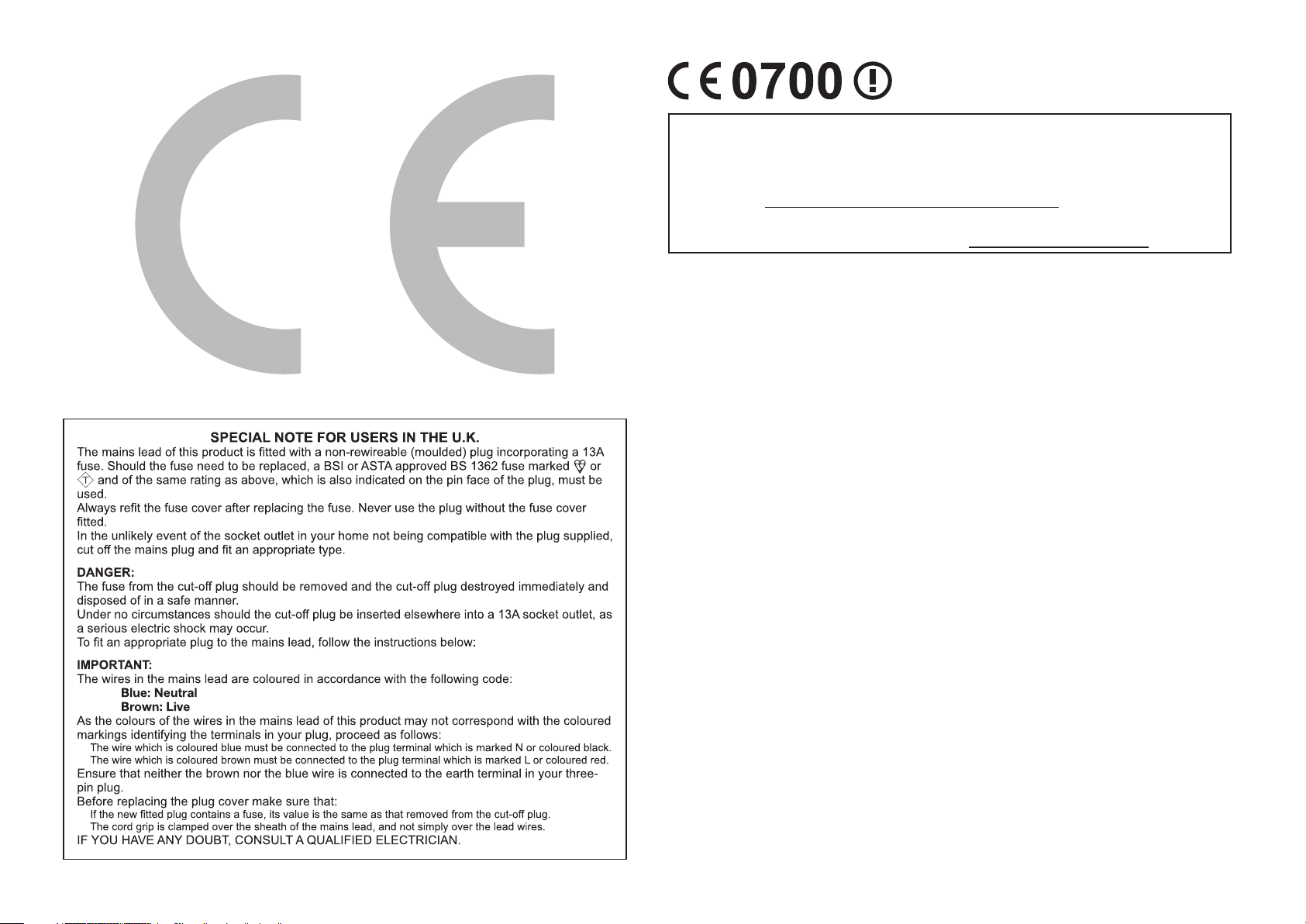
CE-lauseke:
SHARP Electronics (Europe) GmbH vakuuttaa täten, että langaton LAN USB
-sovitin (WN8522D 7-JU) on direktiivin 1999/5/EY oleellisten vaatimusten ja
sitä koskevien direktiivin muiden ehtojen mukainen. Vakuutus on nähtävissä
osoitteessa: http://www.sharp.de/doc/WN8522D_7.pdf.
HUOMAA
Langaton LAN USB -sovitin on tarkoitettu ainoastaan sisäkäyttöön.
ASA
Page 3
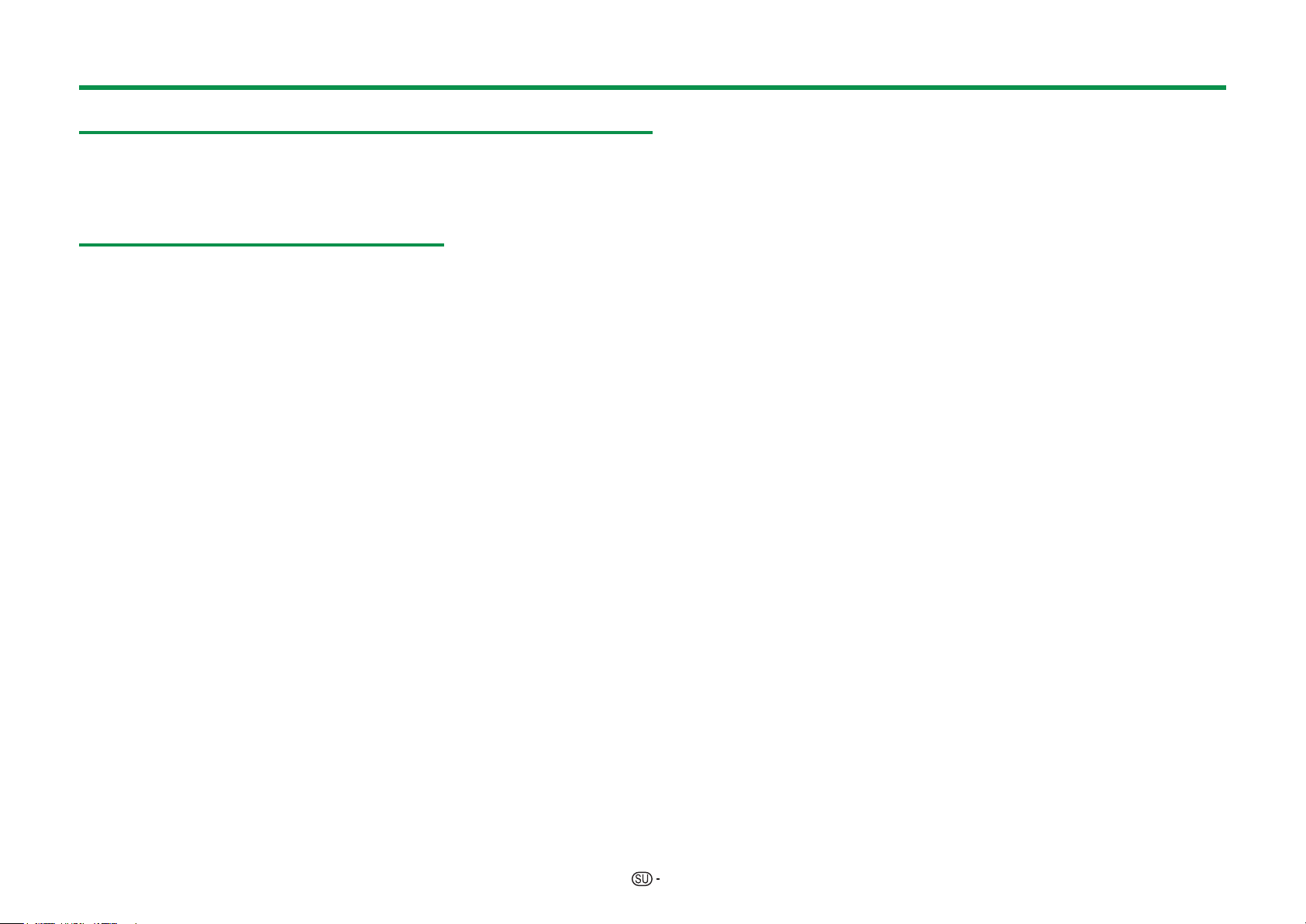
Esittely
Hyvä SHARP-asiakas
Kiitämme tämän SHARP nestekidenäyttöisen TV-vastaanottimen hankinnasta.
Jotta turvallisuus ja laitteen ongelmaton toiminta saadaan taattua vuosiksi,
pyydämme lukemaan luvun Tärkeitä turvallisuutta koskevia huomautuksia
ennen laitteen käytön aloittamista.
Sisältö
[ SUOMI ]
Esittely ..................................................................... 1
Hyvä SHARP-asiakas ......................................... 1
Sisältö .................................................................1
Tärkeitä turvallisuutta koskevia huomautuksia
Vakiovarusteet .................................................... 4
Erilliset varusteet ................................................ 4
Valmistelutoimet ..................................................... 5
Jalustan kiinnittäminen ....................................... 5
Kauko-ohjaimen käyttö ...................................... 6
Osien nimet ja toiminnot ........................................ 7
TV (edestä/sivulta katsottuna) ............................ 7
TV (takaa katsottuna).......................................... 7
Kauko-ohjain ...................................................... 8
Pikaopas .................................................................. 9
Käytön yleiskatsaus............................................ 9
CA-kortin asettaminen CI-moduuliin ................ 11
Valikkoruudun käyttö ........................................12
Alustava automaattiasennus ............................... 14
Alustava automaattiasennus ............................ 14
TV:n katsominen ................................................... 19
Päivittäinen käyttö ............................................ 19
EPG .................................................................. 21
Teksti-TV ........................................................... 23
Ulkoisten laitteiden liittäminen ............................ 24
Liitäntöjen esittely............................................. 24
Videoliitännät .................................................... 25
Ääniliitännät ...................................................... 27
AQUOS LINK ......................................................... 28
HDMI-laitteiden säätö AQUOS LINK
-toimintoa käyttämällä .................................... 28
AQUOS LINK -liitäntä ....................................... 29
AQUOS LINK -säätö......................................... 30
AQUOS LINK -laitteen käyttö ........................... 30
... 2
Perussäätö ............................................................ 32
Kuva-asetukset ................................................ 32
Ääniasetukset ................................................... 34
Virransäästöasetukset ...................................... 35
Katselusäädöt .................................................. 36
TV:n käynnistymisajan asetus .......................... 39
Yksittäiset säädöt - PIN.................................... 39
Yksittäiset säädöt - Aika .................................. 39
Yksittäiset säädöt - Kieli ................................... 40
Hyödyllisiä katselutoimintoja ..............................41
Valinnaisten toimintojen asetukset ................... 41
Lisäominaisuuksia ............................................ 45
Muita hyödyllisiä toimintoja ................................. 46
USB-laitteen käyttö ..........................................46
Time shift -toiminto ..........................................47
USB-media/Kotiverkko .................................... 50
USB-laitteen yhteensopivuus ........................... 53
Kotiverkkopalvelimen yhteensopivuus ............. 53
Kuvan koon valinta kuvatilaa varten ................. 53
PC:n liitäminen ...................................................... 54
PC:n liitäminen ................................................. 54
PC-kuvan näyttö televisiossa ........................... 54
TV:n PC-säätö .................................................. 57
Verkon säätö ......................................................... 59
Yhdistäminen verkkoon .................................... 59
Net TV ....................................................................61
Mikä on Net TV? ............................................... 61
Net TV:n toiminnot ............................................ 61
Net TV:n vastuunvapauslausekkeet ja
ohjelmistolisenssit (Software license) ............. 63
LIITE ....................................................................... 64
Vianmääritys ..................................................... 64
TV-vastaanottimen päivittäminen DVB-T/T2*:n
kautta ............................................................. 65
Päivitystietojen noutaminen .............................65
Tietoa laitteen ohjelmalisensseistä ................... 66
TV-vastaanottimen päivittäminen USB:n/verkon
kautta ............................................................. 66
Tavaramerkit ..................................................... 67
Tekniset tiedot .................................................. 68
Tekniset tiedot (Langaton LAN USB -sovitin) ... 69
Ympäristötiedot ................................................ 70
TV-vastaanottimen asennus seinälle ................ 70
Mittauspiirrokset ............................................... 72
EU:n energiamerkintä televisioille ..................... 73
HUOMAA
• Tässä käyttöohjeessa olevat kuvat ja OSD on
tarkoitettu vain selitykseksi, ja ne saattavat erota
hieman varsinaisissa toiminnoissa näkyvistä
ruutunäytöistä.
1
Page 4
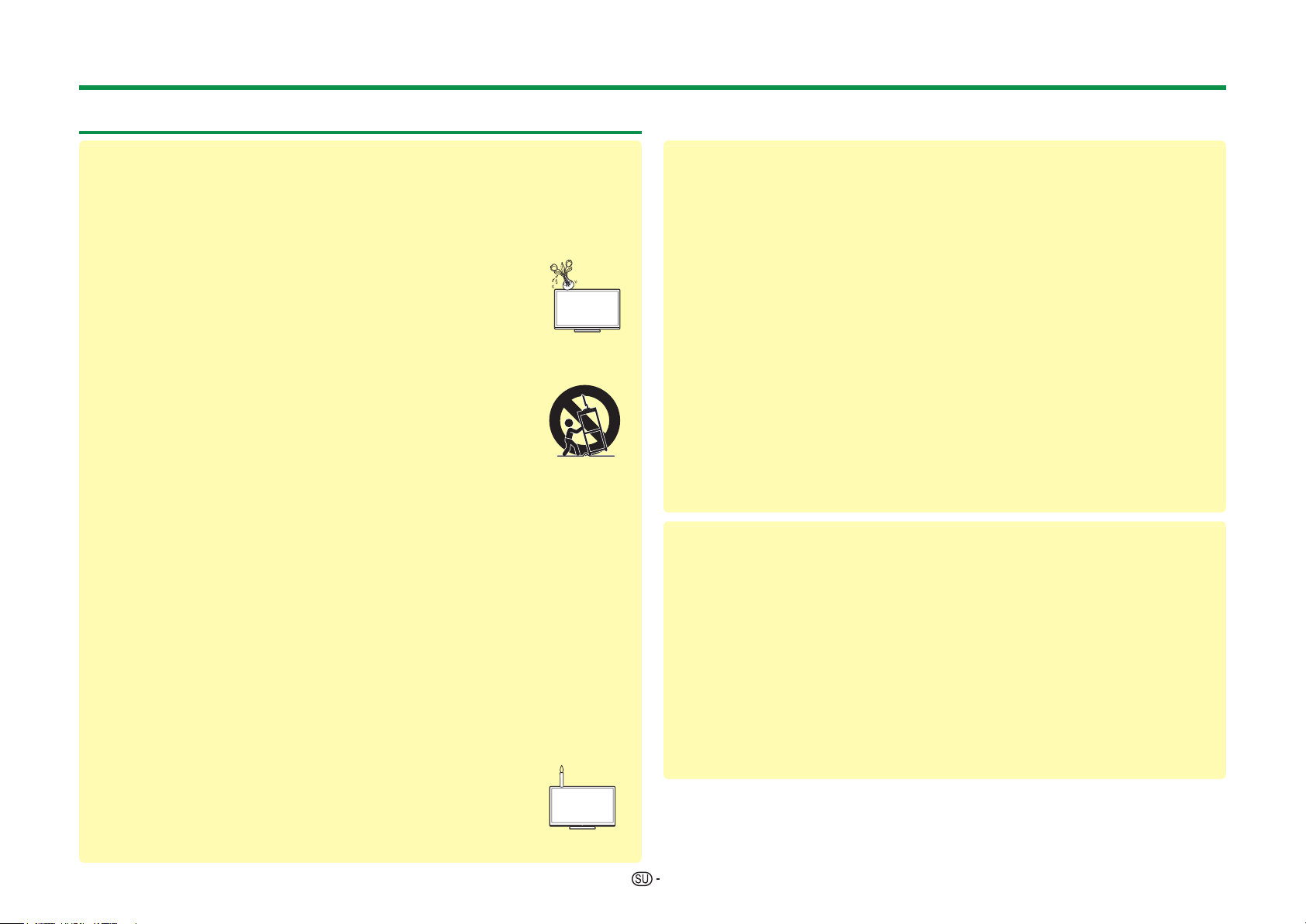
Esittely
Tärkeitä turvallisuutta koskevia huomautuksia
• Puhdistaminen—Irrota verkkojohto pistorasiasta ennen laitteen puhdistamista.
Puhdista laite kostealla kankaalla. Älä käytä nestemäisiä puhdistimia tai aerosoleja.
• Puhdista likainen paneeli hellästi pehmeällä ja kostealla liinalla. Älä pyyhi paneelia
kemiallisella liinalla suojataksesi sitä. Kemikaalit saattavat vaurioittaa tai rikkoa TVvastaanottimen kuoren.
• Vesi ja kosteus—Älä käytä laitetta veden lähellä, kuten
kylpyammeen, pesualtaan, keittiön tiskipöydän, pyykinpesupaikan
tai uima-altaan läheisyydessä tai märässä kellarissa.
• Älä aseta kukkamaljakoita tai muita nesteitä sisältäviä astioita
laitteen päälle. Vettä saattaa roiskua laitteeseen, mikä saattaa
aiheuttaa tulipalon syttymisen tai sähköiskun.
• Jalusta—Älä aseta laitetta epävakaalle telineelle, jalustalle,
kolmijalalle tai pöydälle. Tämä saattaa aiheuttaa laitteen
kaatumisen, mistä on seurauksena vakavia henkilövahinkoja
sekä laitevahinkoja. Käytä ainoastaan valmistajan suosittelemaa
tai laitteen mukana toimitettua telinettä, jalustaa, kolmijalkaa tai
pidintä. Kun laite asennetaan seinälle, valmistajan ohjeita on aina
noudatettava tarkasti. Käytä aina vain valmistajan suosittelemia
asennustarvikkeita.
• Kun telineeseen asennetun laitteen paikkaa halutaan muuttaa, laitetta on siirrettävä
äärimmäisen huolellisesti. Äkkipysäytykset, liiallinen voima ja epätasainen lattiapinta
saattavat aiheuttaa laitteen putoamisen telineeltä.
• Ilmanvaihto—Laitteessa olevat aukot ovat ilmanvaihtoa varten. Älä peitä tai tuki
näitä aukkoja, sillä riittämätön ilmanvaihto saattaa aiheuttaa ylikuumenemista ja/
tai lyhentää laitteen käyttöikää. Älä aseta laitetta vuoteelle, sohvalle, matolle tms.
pinnalle, sillä nämä pinnat saattavat tukkia ilmanvaihtoaukot. Tätä laitetta ei ole
suunniteltu asennettavaksi suljettuun kaapistoon; älä siis aseta sitä suljettuun tilaan,
kuten kirjahyllyyn tai telineeseen, ellei riittävästä ilmanvaihdosta ole pidetty huolta
noudattamalla valmistajan antamia ohjeita.
• Tämän laitteen nestekidenäyttö on valmistettu lasista. Se saattaa siis mennä rikki,
jos laite putoaa tai siihen kohdistuu voimakas isku. Jos LCD-paneeli rikkoutuu, varo
loukkaamasta itseäsi rikkinäiseen lasiin.
• Lämmönlähteet—Pidä laite poissa lämmönlähteistä, kuten
lämpöputkista, lämmittimistä, liesistä ja muista lämpöä erittävistä
esineistä (vahvistimet mukaan lukien).
• Tulipalon estämiseksi älä koskaan aseta kynttilöitä tai muita
avotulenlähteitä TV-vastaanottimen päälle tai sen läheisyyteen.
• Tulipalo- tai sähköiskuvaaran estämiseksi älä aseta verkkojohtoa TVvastaanottimen tai muiden painavien esineiden alle.
• Kuulokkeet—Älä säädä äänenvoimakkuutta korkealle tasolle. Kuuloasiantuntijat eivät
suosittele pitkäaikaista kuuntelua korkealla äänenvoimakkuuden tasolla.
• Älä pidä paikallaan pysyvää kuvaa näytössä kauan aikaa, sillä siitä saattaa jäädä
jälkikuva.
• Sähkövirtaa kuluu aina, kun laite on kytketty verkkovirtaan.
• Huolto—Älä yritä huoltaa laitetta itse. Kannen irrottaminen altistaa korkealle
jännitteelle ja muille vaaroille. Jätä huolto ammattihenkilön suoritettavaksi.
LCD-paneeli on erittäin korkealaatuinen tekninen tuote, joka toistaa tarkasti
kuvan yksityiskohdat.
Suuren pikselimäärän vuoksi ruudussa saattaa silloin tällöin näkyä muutama
toimimaton pikseli kiinteänä sinisenä, vihreänä tai punaisena pisteenä. Tämä
on kuitenkin laitteen teknisten vaatimusten rajoissa eikä ole oire laiteviasta.
Varotoimia TV-vastaanotinta kuljetettaessa
Kun TV-vastaanotinta siirretään, älä kanna sitä kohdistamalla painetta näyttöön. TVvastaanottimen kantamiseen tarvitaan aina kaksi henkilöä, jotka pitävät siitä kiinni
kaksin käsin—yksi kummallakin puolella TV-vastaanotinta.
Kotelon hoitaminen
• Pyyhi kotelon pinta kevyesti pehmeällä liinalla (puuvilla, flanelli).
• Kemiallisen liinan (kostea/kuiva liinatyyppinen rätti jne.) käyttö voi aiheuttaa
pääyksikön kotelon komponenttien muodonmuutoksia tai halkeamia.
• Pyyhkiminen karkealla liinalla tai runsaan voiman käyttö voi naarmuttaa kotelon
pintaa.
• Jos kotelo on hyvin likainen, pyyhi se vedellä laimennettuun neutraaliin pesuaineeseen
kostutetulla sekä väännetyllä liinalla ja pyyhi se sen jälkeen pehmeällä, kuivalla liinalla.
• Vältä bentseenin, tinnerin ja muiden liuotteiden käyttöä, sillä ne voivat aiheuttaa
kotelon muodonmuutoksia ja maalin poiskuoriutumista.
• Älä käytä hyönteismyrkkyjä tai muita tulenarkoja nesteitä. Älä myöskään anna
kotelon joutua kosketuksiin kumi- tai vinyylituotteiden kanssa pitkäksi aikaa. Muovin
sisällä olevat pehmentimet saattavat aiheuttaa kotelon muodonmuutoksia ja maalin
poiskuoriutumista.
2
Page 5
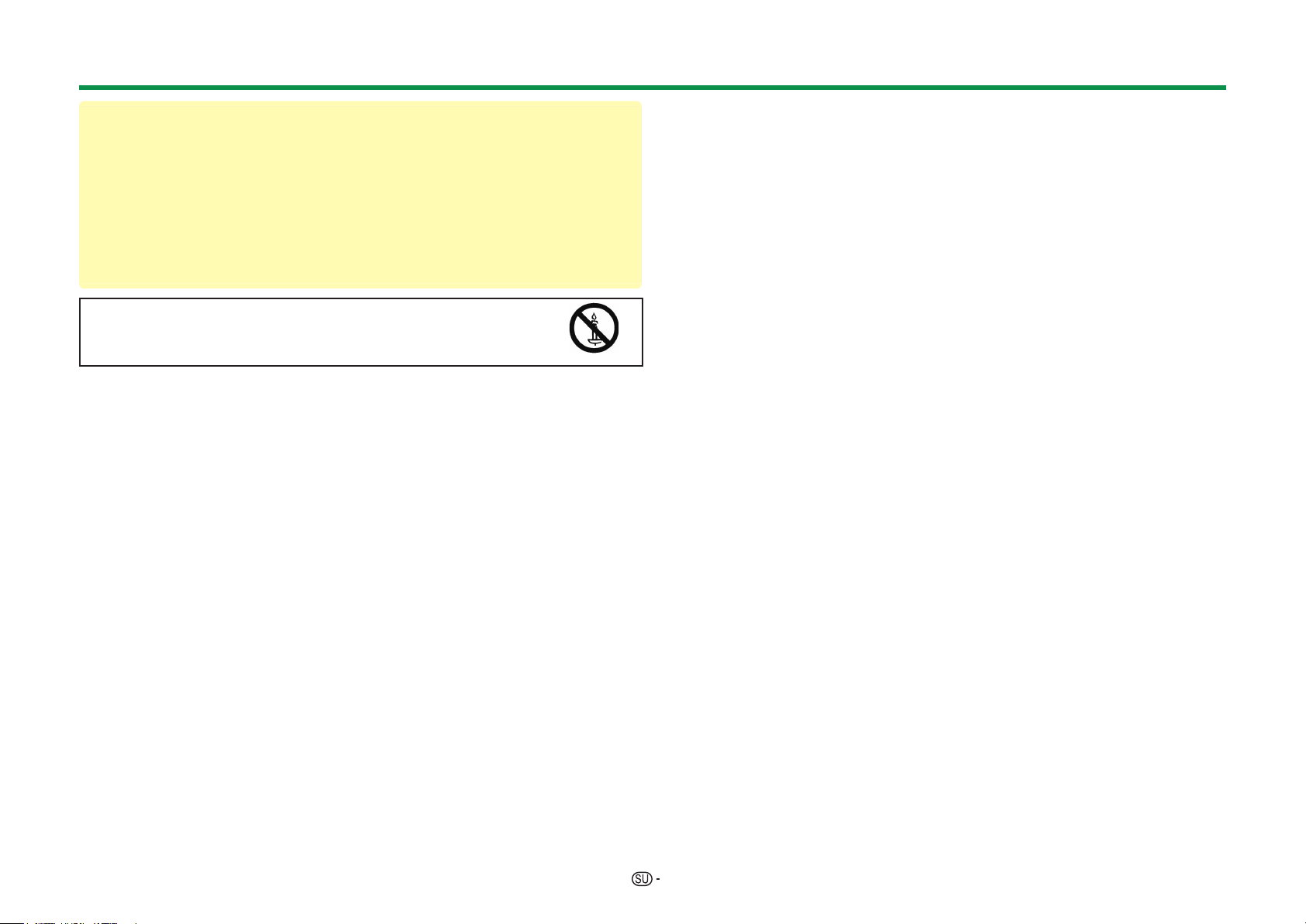
Esittely
Etupaneelin hoitaminen
• Pyyhi etupaneelin pinta kevyesti pehmeällä liinalla (puuvilla, flanelli jne.). Etupaneelin
suojaamiseksi älä käytä likaista liinaa, nestepuhdistusaineita tai kemiallista liinaa
(kostea/kuiva liinatyyppinen rätti jne.). Se saattaa vahingoittaa etupaneelin pintaa.
• Pyyhkiminen karkealla liinalla tai runsaan voiman käyttö voi naarmuttaa etupaneelin
pintaa.
• Puhdista erittäin likainen etupaneeli hellästi pehmeällä ja kostealla liinalla
(voimakkaasti pyyhkiminen saattaa naarmuttaa etupaneelin pintaa).
• Jos etupaneeli on pölyinen, käytä sen puhdistukseen kaupoissa myytävää
antistaattista harjaa.
VAROITUS
Voit estää tulipalon leviämisen pitämällä aina kynttilät tai muun
avotulen kaukana tästä tuotteesta.
3
Page 6
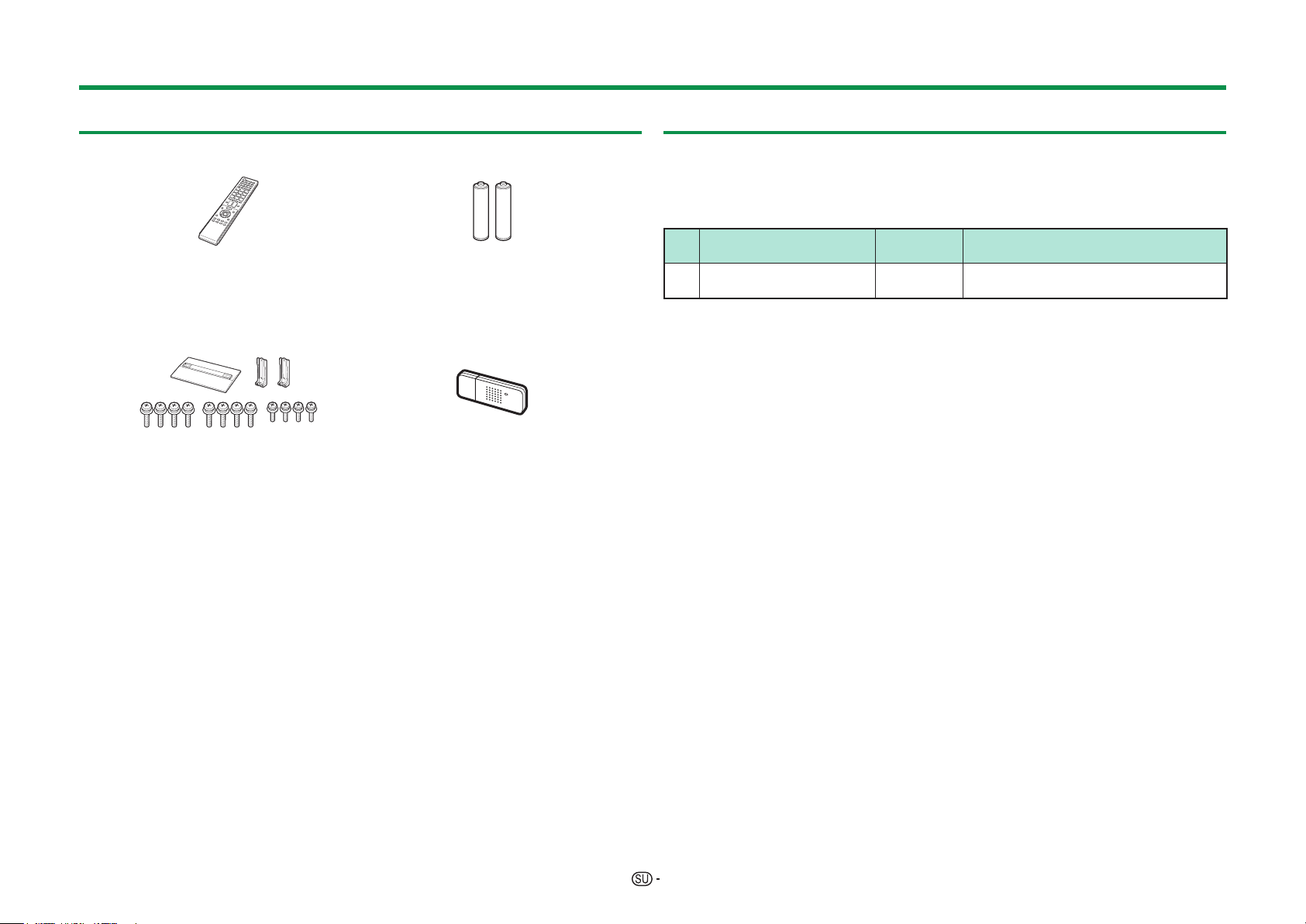
Esittely
Vakiovarusteet
Kauko-ohjain ( x 1) LR03 (”AAA”-koon alkali) -paristo (x 2)
Sivut 6 ja 8 Sivu 6
Jalusta ( x 1) Langaton LAN USB -sovitin
Sivu 5 Sivu 60
Alkusäätöjen opas
(painettu asiakirja)
USB-muisti
(käyttöohje)
(WN8522D 7-JU) (x 1)
Tärkeitä turvallisuutta
koskevia huomautuksia
(painettu asiakirja)
Erilliset varusteet
Luettelossa mainitut erilliset varusteet ovat saatavilla tälle nestekidenäyttöiselle
värilliselle TV-vastaanottimelle. Ne voidaan hankkia paikallisesta liikkeestä.
• Erillisiä lisävarusteita saattaa tulla myyntiin enemmänkin lähitulevaisuudessa. Kun hankit
varusteita, lue yhteensopivuustiedot uusimmasta esitteestä ja tarkista, onko kyseistä
varustetta saatavilla.
Numero
Kiinnike seinälle kiinnitystä
1
varten
Osan nimi
Osan
numero
AN-52AG4
TV-ruudun keskikohta on 18 mm
seinäkiinnikkeen merkin ”e” alapuolella.
Huomautuksia
4
Page 7
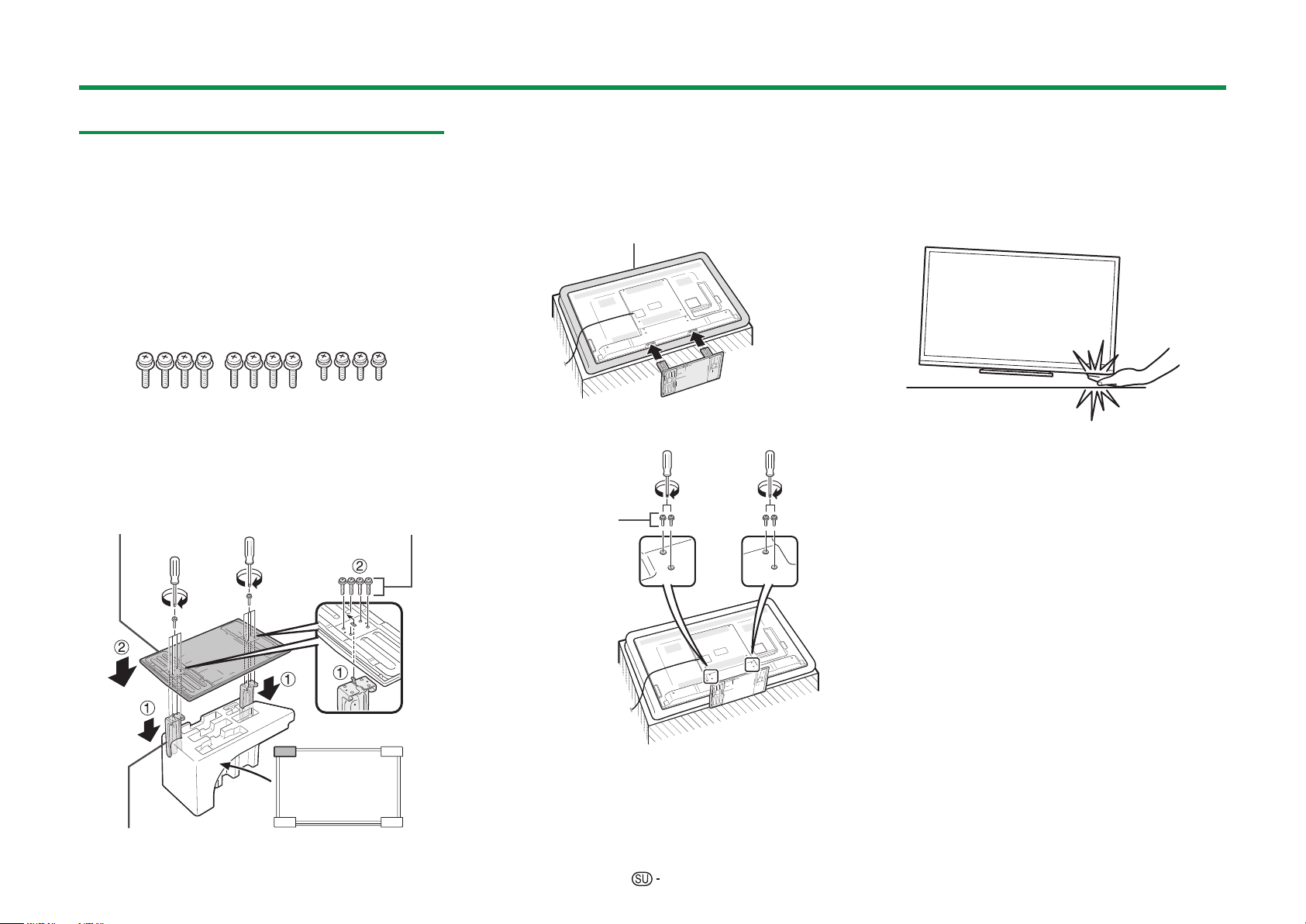
Valmistelutoimet
Jalustan kiinnittäminen
• Irrota verkkojohto ennen kuin kiinnität (tai irrotat)
jalustan.
• Ennen työn aloittamista pane jokin liina pinnalle, jolle TV
asetetaan. Näin voit estää pinnan vahingoittumisen.
HUOMAUTUS
• Kiinnitä jalusta oikeassa suunnassa.
• Ohjeita on ehdottomasti noudatettava. Jalustan
virheellinen asennus saattaa aiheuttaa TV:n
kaatumisen.
1 Tarkista, että jalustan mukana on toimitettu
kaksitoista ruuvia (kahdeksan pitkää ja neljä
lyhyttä).
1
Aseta jalustan tukipala
2
polystyreenivaahtomuovin päälle.
2
Kiinnitä jalustan alusta tukipalaan.
3
Asenna ja kiristä kahdeksan ruuvia jalustan
alustan takana oleviin kahdeksaan reikään..
• Pidä jalustasta tiukasti kiinni yhdellä kädellä ja
kiristä sitten ruuvit.
Jalustan alusta Pitkät ruuvit
3 Aseta jalusta TV:n pohjassa oleviin aukkoihin
(pidä kiinni jalustasta, jotta se ei putoa reunalta).
• Varmista, että jalusta on asennettu kunnolla
televisioon. Virheellinen asennus aiheuttaa TVvastaanottimen kallistumisen.
Pehmike
4 Asenna ja kiristä neljä ruuvia TV:n takana oleviin
neljään reikään.
Lyhyet ruuvit
HUOMAA
• Voit irrottaa telineen suorittamalla yllä kuvatut vaiheet
päinvastaisessa järjestyksessä.
• Tämän tuotteen mukana ei toimiteta ruuviavainta.
• Varo, etteivät sormesi jää asennustoimenpiteen aikana
TV-vastaanottimen ja lattian väliin.
Jalustan tukipaikka
TV:n etupuoli
5
Page 8
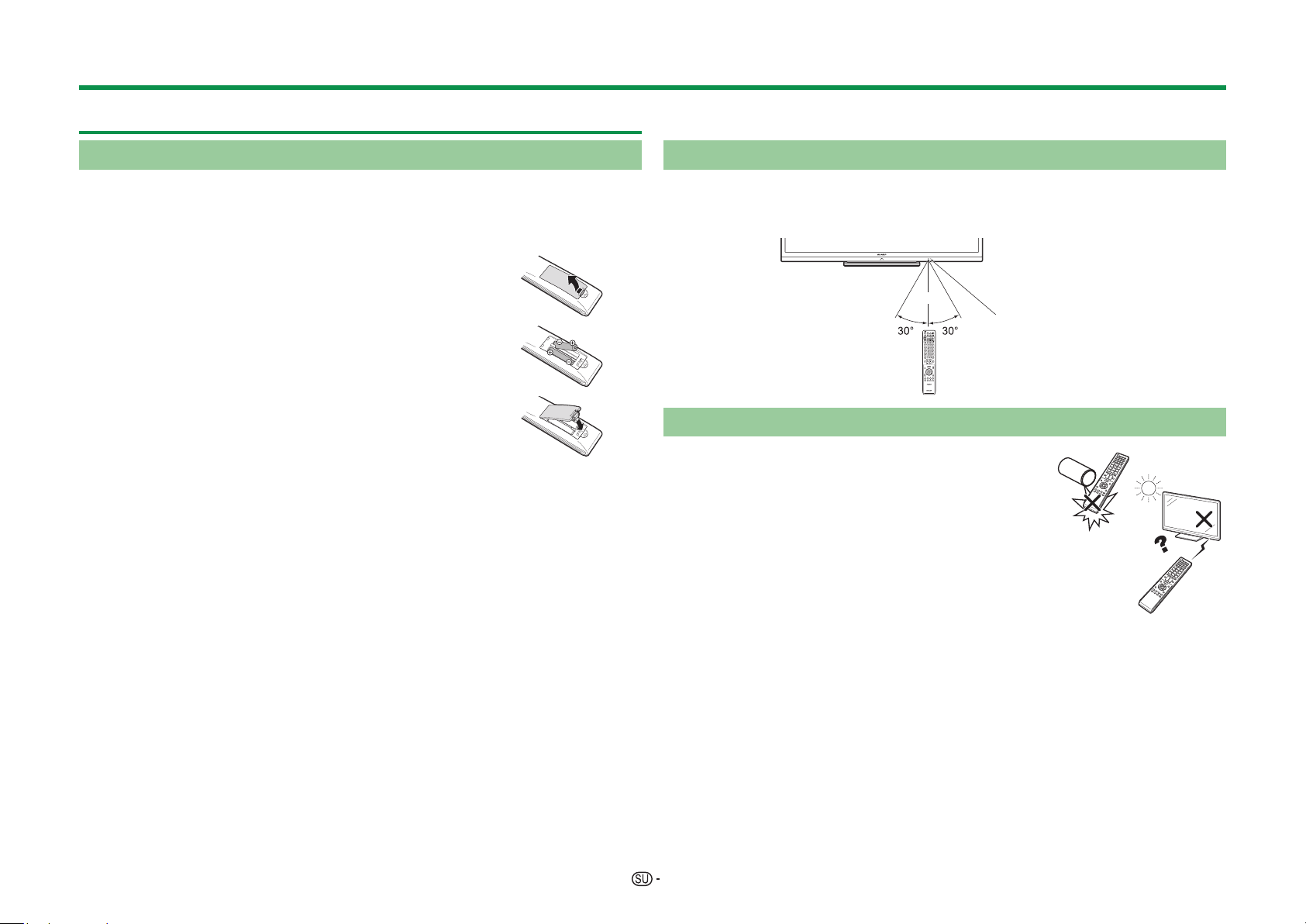
Valmistelutoimet
Kauko-ohjaimen käyttö
Paristojen asettaminen
Ennen kuin TV-vastaanotinta käytetään ensimmäisen kerran, aseta kaksi mukana
toimitettua LR03 (”AAA”-kokoista) -alkaliparistoa paristotilaan. Kun paristot
tyhjenevät, eikä kauko-ohjain enää toimi, vaihda paristot uusiin LR03 (”AAA”kokoisiin) -alkaliparistoihin.
1 Avaa paristotilan kansi.
2 Aseta paristotilaan kaksi mukana toimitettua LR03
(”AAA”-kokoista) -alkaliparistoa.
• Aseta paristot niin, että niiden liittimet vastaavat
paristokotelon merkintöjä (e) ja (f).
3 Sulje paristokotelon kansi.
HUOMAUTUS
Paristojen virheellinen käyttö saattaa aiheuttaa kemikaalien vuotamisen tai
räjähdyksen. Alla olevia ohjeita on ehdottomasti noudatettava.
• Älä käytä yhdessä eri tyyppisiä paristoja. Eri tyyppisillä paristoilla on erilaiset
ominaisuudet.
• Älä käytä yhdessä vanhoja ja uusia paristoja. Vanhan ja uuden pariston käyttö yhdessä
lyhentää uuden pariston käyttöikää tai saattaa aiheuttaa kemikaalien vuotamista
vanhasta paristosta.
• Ota kuluneet paristot heti pois. Paristoista vuotavat kemikaalit saattavat aiheuttaa
ihottumaa. Jos huomaat, että kemikaaleja on vuotanut, pyyhi paristo heti huolellisesti
kankaalla.
• Säilytysolosuhteista johtuen tämän laitteen mukana toimitetuilla paristoilla saattaa olla
tavallista lyhyempi käyttöikä.
• Jos et käytä kauko-ohjainta pitkään aikaan, poista siitä paristot.
• Käytä vaihtoparistoina aina alkaliparistoja sinkki-hiiliparistojen asemesta.
Paristojen hävittämisessä huomioitavaa
Mukana toimitetut paristot eivät sisällä vahingollisia aineita, kuten kadmiumia,
lyijyä tai elohopeaa.
Paristojen hävittämistä koskevissa säännöksissä on määrätty, että paristoja ei
saa enää hävittää talousjätteiden mukana. Kaikki käytetyt paristot on vietävä
liikkeissä oleviin erityisiin keräyspisteisiin.
Kauko-ohjaimen kulma
Käytä kauko-ohjainta suuntaamalla se kauko-ohjaimen tunnistimeen. Kaukoohjaimen ja tunnistinruudun välissä olevat esineet saattavat estää oikean
toiminnan.
5 m
Kauko-ohjaimen tunnistin
Huomautuksia kauko-ohjaimesta
• Älä kolhi kauko-ohjainta. Älä myöskään anna kaukoohjaimen kastua äläkä pidä sitä kosteissa tiloissa.
• Älä asenna tai sijoita kauko-ohjainta suoraan
auringonvaloon. Kuumuus voi vaurioittaa laitteen pintaa.
• Kauko-ohjain ei kenties toimi kunnolla, jos TV:n kaukoohjaimen tunnistimeen kohdistuu suora auringonvalo
tai voimakas valo valaisimesta. Muuta tällaisessa
tapauksessa valaisimen tai TV:n asentoa tai käytä
kauko-ohjainta lähempänä kauko-ohjaimen tunnistinta.
6
Page 9
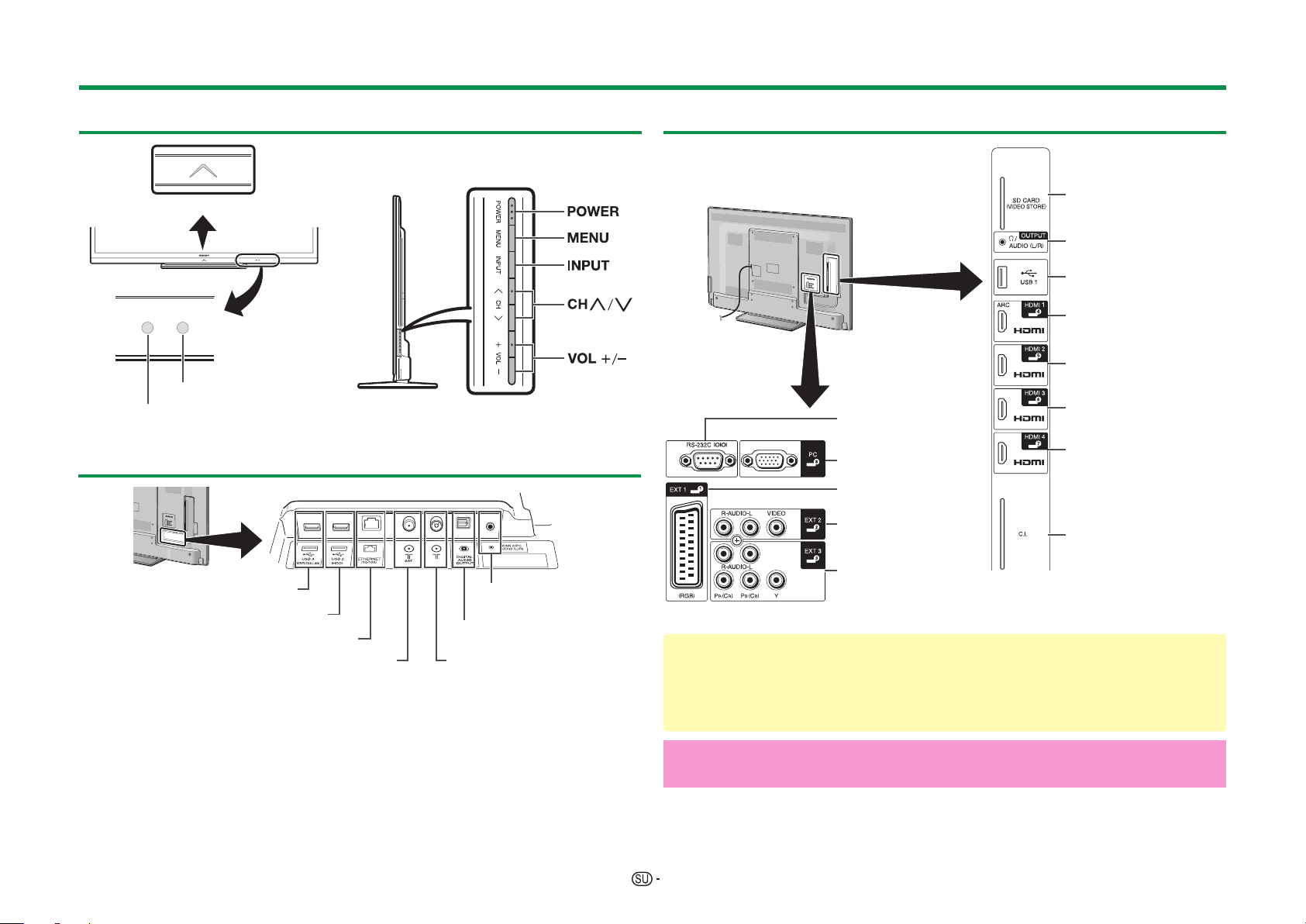
Osien nimet ja toiminnot
TV (edestä/sivulta katsottuna)
LED-valo
OPC-tunnistin (sivu 32)
Kauko-ohjaimen tunnistin (sivu 6)
TV (takaa katsottuna)
USB 3 (WIRELESS LAN) -portti
USB 2 (HDD) -portti
ETHERNET (10/100) -liitin
Satelliittiantenniliitin
(vain sarja 635)
I Sekä HDMI 2- että PC-liittimet voivat käyttää samaa äänituloliitintä (HDMI 2/PC AUDIO
(L/R)). Oikea kohta on kuitenkin valittava ”Äänivalinta”-valikosta (lisätietoja on sivulla 42).
HDMI 2/PC AUDIO (R/L) -jakki
DIGITAL AUDIO OUTPUT -liitin
Antenniliitin
TV (takaa katsottuna) — jatkuu
SD CARD
(VIDEO STORE)
OUTPUT (Kuulokkeet/
AUDIO (L/R)) -liitin*
USB 1 -portti
HDMI 1
(HDMI/ARC) -liitin
HDMI 2 (HDMI) -liitin
RS-232C-liitin
PC-liitin
EXT 1 (RGB) -liitin
EXT 2 (VIDEO/AUDIO
(L/R)) -liitin
1
*
J Kun kuulokkeet liitetään OUTPUT-liittimeen, ääni voidaan tuottaa kaiuttimista (sivu 43).
EXT 3 (Kuulokkeet/
AUDIO (L/R)) -liitin
VAROITUS
• Liiallinen korvakuulokkeiden tai tavallisten kuulokkeiden äänipaine voi aiheuttaa
kuulonalenemaa.
• Älä säädä äänenvoimakkuutta korkealle tasolle. Kuuloasiantuntijat eivät suosittele
pitkäaikaista kuuntelua korkealla äänenvoimakkuuden tasolla.
HDMI 3 (HDMI) -liitin
HDMI 4 (HDMI) -liitin
C.I. (COMMON
INTERFACE) -aukko
2
Tärkeitä tietoja:
Satelliittipalvelut ovat käytettävissä vain 635-sarjan malleissa.
7
Page 10
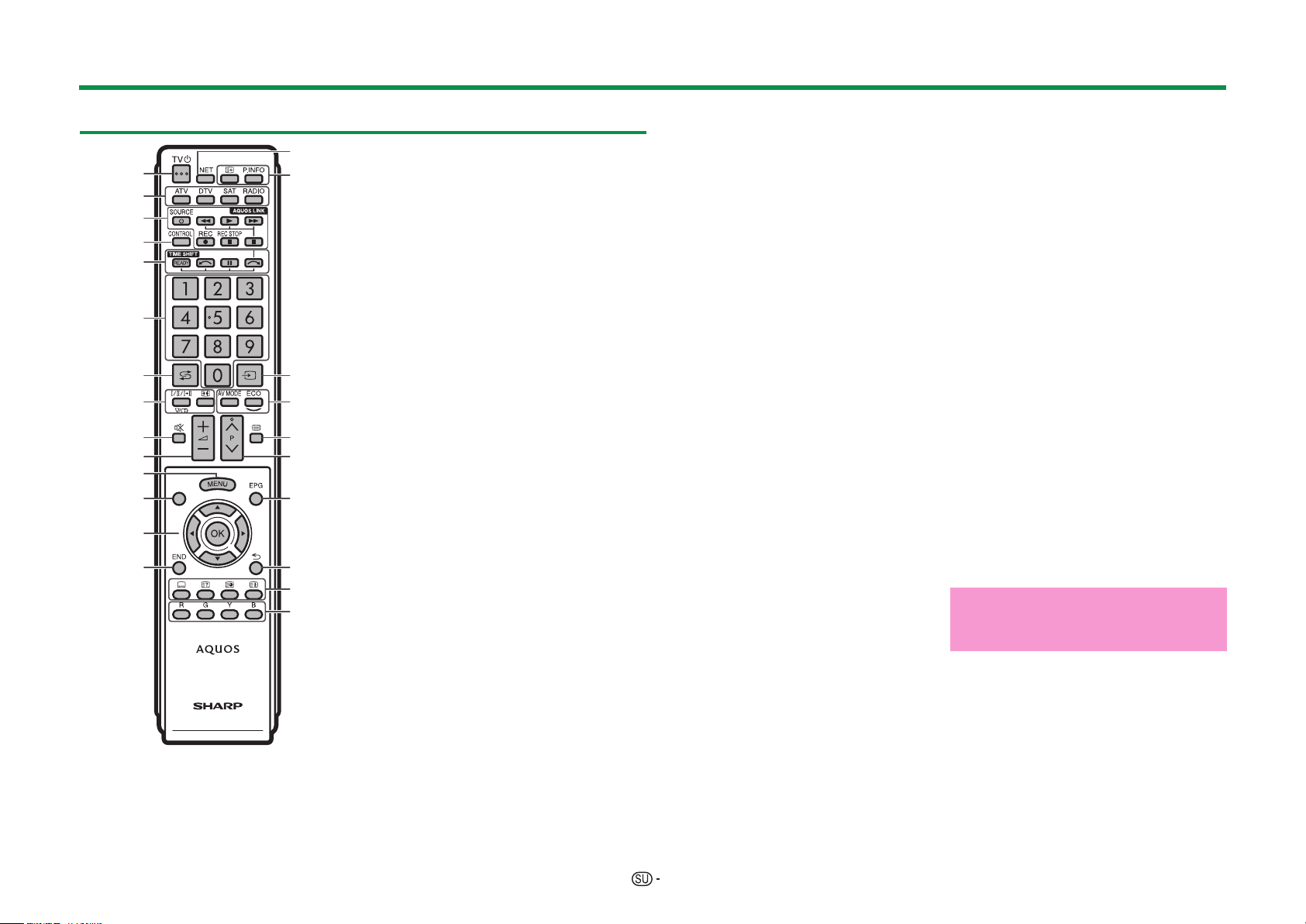
Osien nimet ja toiminnot
Kauko-ohjain
15
116
2
3
4
5
6
7
8
9
10
17
18
19
20
11
12
21
13
14
22
23
24
1 >a (Valmiustila/virta kytketty) (sivu 19)
2 ATV
Siirtyminen tavalliseen analogiseen TVtoimintoon.
DTV
Siirtyminen digitaaliseen TV-toimintoon.
SAT
Siirtyminen satelliittitoimintoon.
RADIO
DTV/SAT: Kytke radio- ja tietomuodon
välillä.
• Kun DVB välittää vain datalähetystä (ei
radiolähetystä), radiolähetys ohitetaan.
3 AQUOS LINK -painikkeet (Sivut 28 ja 30)
4 CONTROL (Sivut 47, 48, 52 ja 61)
Paneelin näyttö eräiden ruudun
toimintojen käyttämiseksi.
NET: ”NET-VALIKKO”-ruutu päälle tai
pois päältä.
5 TIME SHIFT (READY/!/F/$)
(Sivut 47 ja 48)
Katseltavan ohjelman väliaikainen
tallennus.
6 Numeropainikkeet 0_9
Säädä kanava. Näppäile halutut
numerot. Säädä sivu teksti-TVmuodossa.
• Kun jokin viidestä Pohjoismaasta
(Ruotsi, Norja, Suomi, Tanska
tai Islanti) valitaan alustavan
automaattisen asennuksen maaasetuksissa (sivu 14), DTV-palvelut
ovat nelinumeroisia. Kun jokin muu
maa on valittuna, DTV-palvelut ovat
kolminumeroisia.
7 A (Palautus takaisin)
Paluu edelliseen valittuun kanavaan tai
ulkoiseen tuloon.
8 7 (Äänimuoto) (sivu 20)
Valitse moniäänimuoto.
f (Laajakuvamuoto) (sivut 41, 53 ja 54)
Valitse laajakuvamuoto.
9 e (Vaimennus)
TV:n ääni päälle tai pois päältä.
0 i+/- (Äänenvoimakkuus)
Suurenna tai pienennä TV:n
äänenvoimakkuutta.
Q @
”Valikko”-ruutu päälle tai pois päältä.
W Ei mitään
Tämä painike ei toimi tässä mallissa.
E a/b/c/d (Kohdistin)
Valitse haluamasi kohta.
;
Komennon suorittaminen.
ATV/DTV/SAT: Näytä ”KAN.lista”, kun
mitään muuta ”Valikko”-ruutua ei ole
käynnistetty.
R>
ATV/DTV/SAT: Poistu ”Valikko”-ruudusta.
NET: Paluu aloitussivulle.
T NET
Siirtyminen Net-TV:hen.
Y p (Näytä tiedot) (sivu 20)
Aseman tietojen (kanavan numero,
signaali jne.) näyttö ruudulla.
P. INFO
Digitaalisen videolähetyksen (vain DTV/
SAT) kautta välitettävien ohjelmatietojen
näyttö.
U b (Tulo) (sivu 19)
Tulolähteen valinta.
I # (sivu 32)
Ääni-/kuva-asetusten valinta.
ECO (Standardi/Edistynyt/Katkaistu)
(sivu 35)
V
alitse ”Virransäästö”-asetus.
O m (Teksti-TV) (sivu 23)
ATV: Näytä analoginen teksti-TV.
DTV/SAT: Valinta MHEG-5 tai teksti-TV
DTV/SAT:lle.
P:r/s
ATV/DTV/SAT: Valitse TV-kanava.
NET: Sivujen vieritys ylös/alas.
A EPG (sivut 21_23)
DTV/SAT: EPG-ruudun näyttö.
S6 (Paluu)
ATV/DTV/SAT: Palaa edelliseen
”Valikko”-ruutuun.
NET: Paluu edelliselle sivulle (tämä ei
välttämättä toimi kaikissa palveluissa).
D Hyödyllisten toimintojen painikkeet
[ (Tekstitys) (Sivut 23 ja 40)
Kytke tekstityksen kielet päälle tai pois
päältä.
k (Näytä piilotettu teksti-TV:n osa)
(sivu 23)
1 (Alasivu) (sivu 23)
3 (Pysäytys/Pito) (sivu 23)
Ruudussa liikkuvan kuvan pysäytys.
Teksti-TV: Lopeta teksti-TV-sivujen
automaattinen päivitys tai vapauta
pitomuoto.
FR/G/Y/B (Väri) -painikkeet
Väripainikkeiden avulla valitaan
vastaavanväriset kohdat ruudusta (esim.
EPG, MHEG-5 tai Teksti-TV).
Tärkeitä tietoja:
Satelliittipalvelut ovat käytettävissä vain
635-sarjan malleissa.
8
Page 11
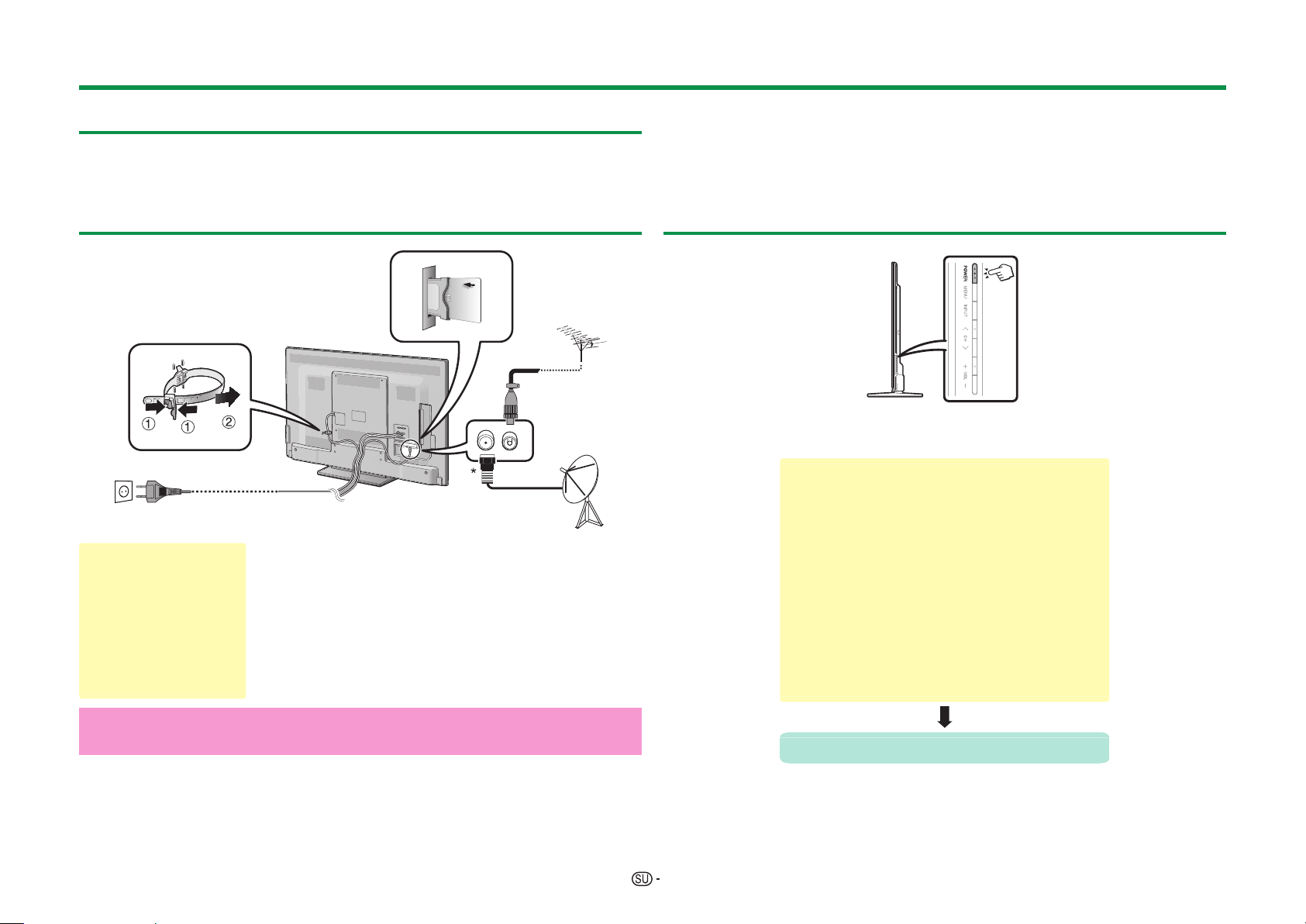
Pikaopas
Käytön yleiskatsaus
Suorita alla näkyvät vaiheet yksi kerrallaan, kun käytät TV-vastaanotinta. Jotkut
vaiheista eivät ehkä ole tarpeen TV-vastaanottimen asennuksesta ja liitännästä
riippuen.
1. Valmistelu - TV:n liittäminen
q
Kytke vakio DIN45325-jakki (IEC 169-2) 75 q
• Aseta TV-vastaanotin
lähelle pistorasiaa
ja varmista, että
virtapistoketta
päästään
käsittelemään
esteettä.
• Laitteen muoto on
erilainen eri maissa.
koaksiaalikaapeli.
Liitä satelliittiantennikaapeli.
Aseta CA-kortti CI-aukkoon häirittyjen lähetysten
katsomista varten (sivu 11).
Kytke AC-johto pistorasiaan.
p
o
n
2. Valmistelu - TV:n säätö
Paina TV:n painiketta < (sivu 19).
Suorita alustava automaattinen asennus (sivu 14).
w Kielisäätö
w Koti/Kauppa-asetus
w Maan säätö
w PIN-koodin säätö
w Kanavan hakusäätö
• Digitaalinen etsintä
− Maanpäällinen
− Kaapeli
• Analoginen etsintä
• Satelliitin etsintä
*Tärkeitä tietoja:
Satelliittipalvelut ovat käytettävissä vain 635-sarjan malleissa.
Aloita kanavien haku
Onnittelut!
Voit nyt katsoa TV:tä.
• Säädä tarvittaessa antennia, jotta saat parhaan mahdollisen signaalin vastaanoton
(sivu 18).
9
Page 12
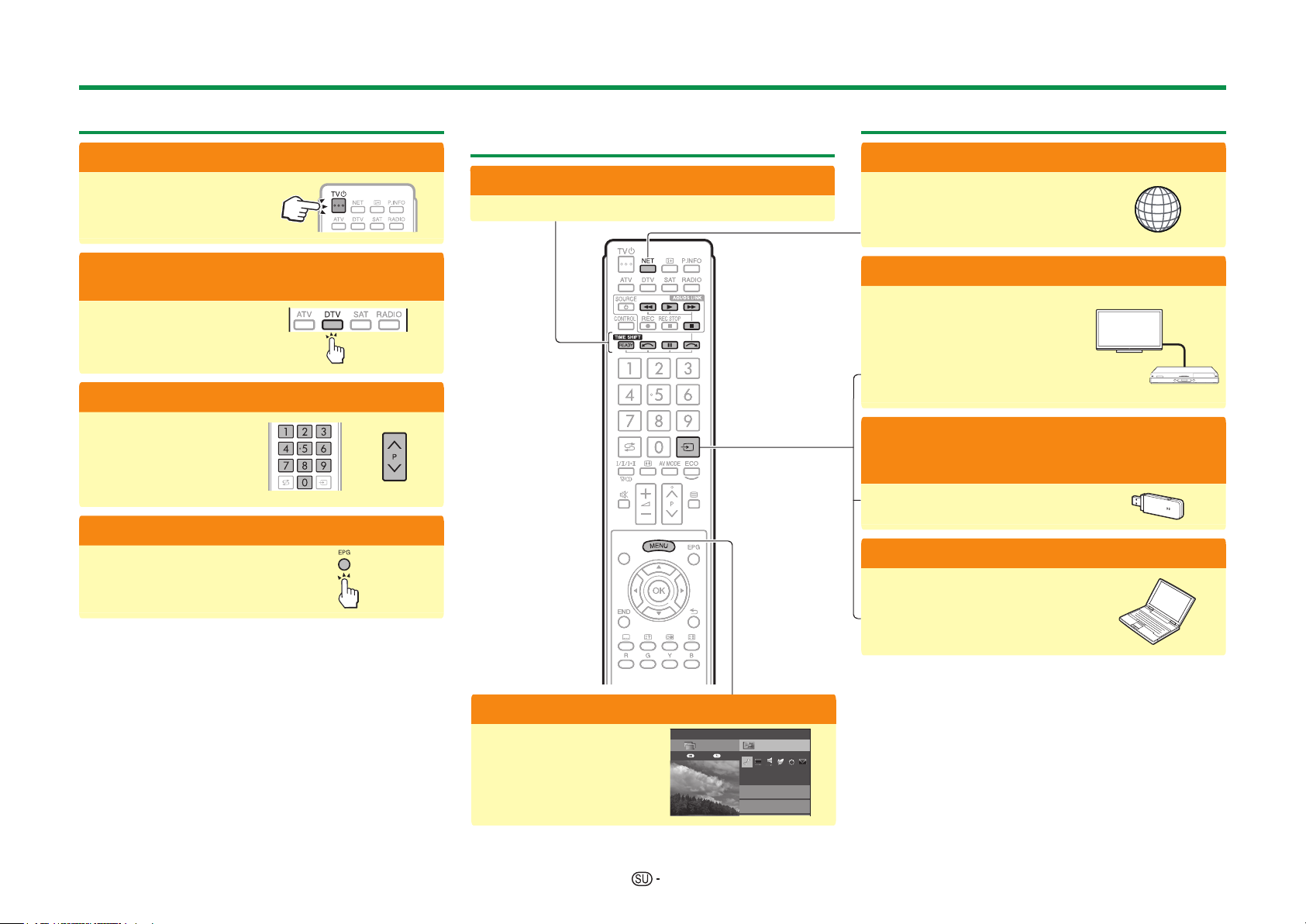
Pikaopas
3. Katso TV:tä - päivittäinen käyttö
1 Kytke televisioon virta tai katkaise se
(sivu 19)
• Virta voidaan kytkeä/
katkaista sekä kaukoohjaimella että TV:stä.
2 Vaihda digitaalisten, satelliitti- ja
analogisten lähetysten välillä
(sivu 19)
3 Vaihda kanavia
(sivu 19)
• Kanavan voi myös valita
seuraavasti: ”Valikko” >
”KAN.lista”.
4 Valitse ohjelma EPG:tä käyttäen
(sivut 21_23)
4. Katso TV:tä - Edistyneet
toiminnot
1 Käytä Time Shift -toimintoa
(sivut 47_49)
5. Nauti lisätoiminnoista
1 Nauti televisiolla internetpalvelusta*
(sivut 59_63)
* Seuraava palvelu on nyt
käytettävissä:
• Net TV (sivut 61–62)
2 Liitä ulkoiset laitteet
Liitännän yleisnäkymä
(sivut 24_29)
• Muista katkaista TV:stä ja muista
laitteista virta ennen liitäntöjen
tekemistä.
Kytke tulolähteet
(sivu 19)
3 Nauti USB-tallennusvälineelle/
kotiverkkoon tallennetuista
valokuvista, musiikista ja videoista
(sivut 50_53)
4 PC-kuvan näyttö TV-ruudussa
2 Säädä TV-asetuksia
(sivut 32_45)
• Joitakin kohtia ei voi
valita signaalin tyypin,
valinnaisten asetusten
tai kytkettyjen laitteiden
mukaan.
10
KAN.lista
:Takaisin:Näppäile
Automaattinen asennus
Kanavasäädöt
Säätö
Katselusäätö
(sivut 54_58)
Valikko
Page 13
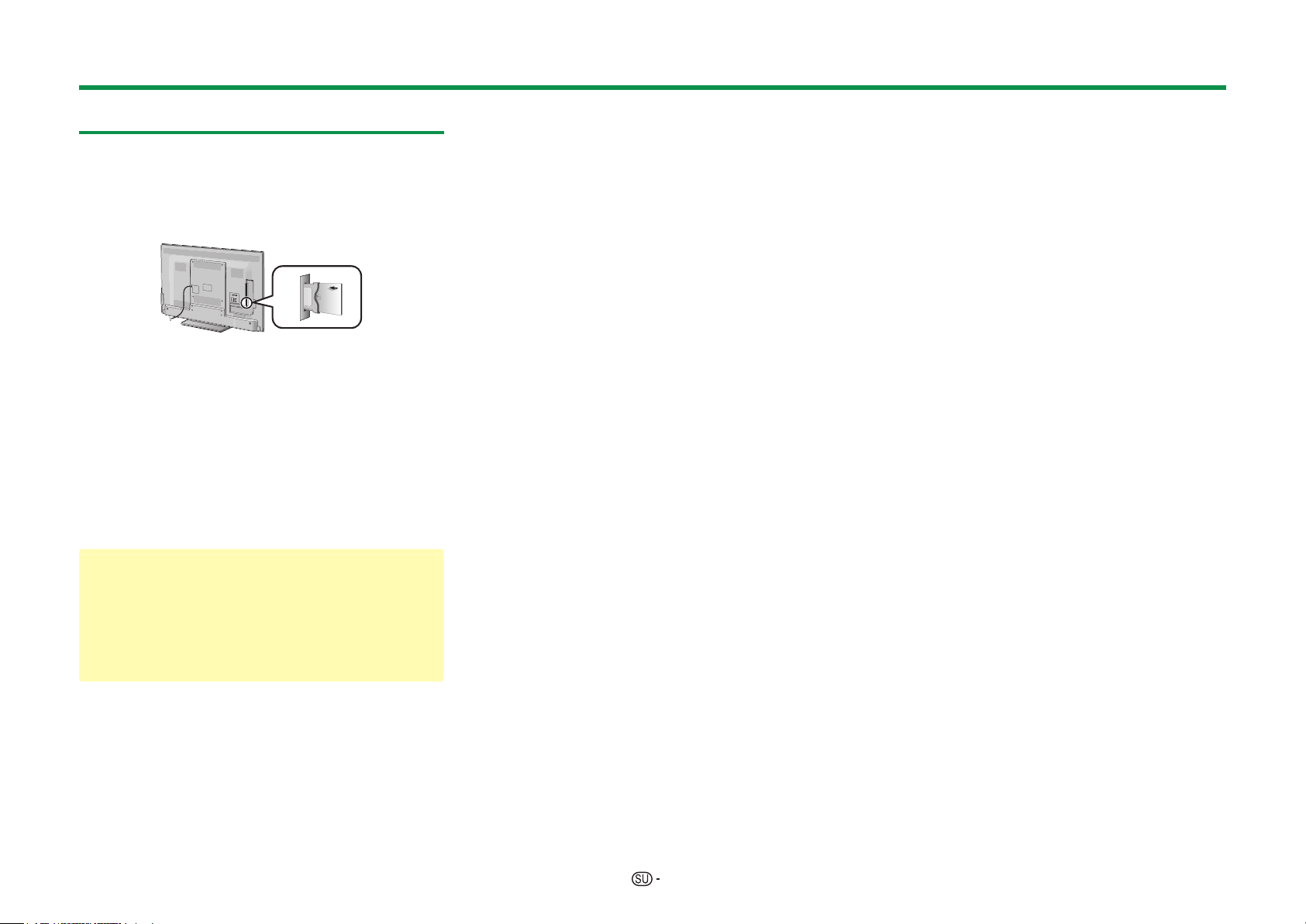
Pikaopas
CA-kortin asettaminen CI-moduuliin
Jotta koodattujen digitaaliasemien lähetyksiä
voidaan ottaa vastaan, TV:n CI-aukkoon on
asetettava Common Interface Module (CI-moduuli)
ja CA-kortti.
1 Aseta CI-moduuli varovasti CI-aukkoon niin, että
liitinpuoli osoittaa eteenpäin.
2 CI-moduulissa olevan logon tulee osoittaa
ulospäin TV-vastaanottimen takaa katsottuna.
CI-moduulin tietojen tarkistaminen
Siirry ruutuun ”Valikko” > ”Säätö” >
”Vaihtoehdot” > ”CI-valikko”.
• Tämä valikko on käytettävissä vain digitaalisille
asemille.
• Tämän valikon sisältö riippuu CI-moduulin
toimittajasta.
Moduuli
CI-moduulin yleistiedot näkyvät.
Valikko
Kunkin CA-kortti-näytön ominaisuuksien säätö.
Tiedustelu
Tässä voidaan näppäillä numeroarvot, kuten
tunnussanat.
HUOMAA
• Lisenssiavaimen todistaminen aidoksi kestää muutaman
minuutin, kun asetat CA-kortin CI+-yhteensopivaan CImoduuliin ensimmäisen kerran. Tämä prosessi saattaa
epäonnistua, jos antennituloa ei ole tai ”Automaattinen
asennus” -toimintoa ei ole koskaan suoritettu.
• CI+-yhteensopiva CI-moduuli päivittää toisinaan
laiteohjelmistonsa. TV-kuvia ei voi vastaanottaa
ennen päivitystä. Päivityksen aika voit käyttää vain
virtapainiketta.
• Kopiosuojattua sisältöä ei välttämättä voi tuottaa tai
se voidaan tuottaa kopioinnin valvontasignaalin kera.
Suojauskuvake* näytetään, kun painiketta P.INFO
painetaan kopiosuojatun sisällön katselun aikana.
* Suojauksen kuvake: X
• Jos TV:ssä näkyy CA-kortin päivityksen vahvistusviesti,
kun vastaanotat CI+-yhteensopivia lähetyksiä, noudata
ruudussa näkyviä ohjeita.
• Varmista, että CI-moduuli on asetettu paikalleen oikein.
11
Page 14
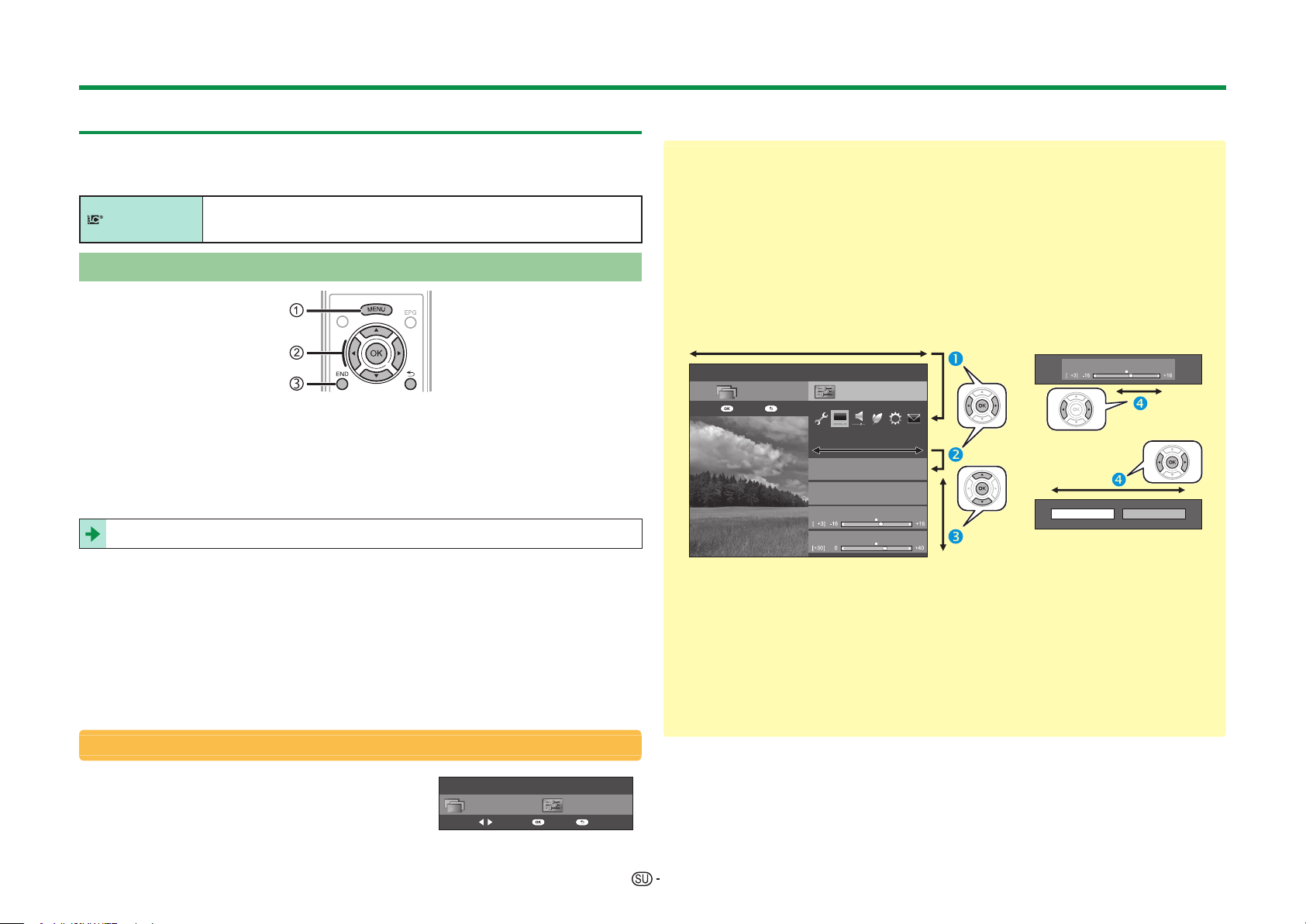
Pikaopas
Valikkoruudun käyttö
TV:n säätäminen edellyttää OSD:n esiintuomista. Säätöjä varten oleva OSD on
nimeltään ”Valikko”. ”Valikko”-toiminnon avulla on mahdollista tehdä useita eri
asetuksia ja säätöjä.
Tässä tuotteessa on kiinteä LC Font -teknologia, jonka SHARP Corporation
LCFONT
on kehittänyt helposti luettavien kirjainten esittämiseksi selkeänä LCDnäytöillä.
Peruskäyttö
1 Valikko-ruudun näyttö
Paina @-painiketta ja ”Valikko”-ruutu tulee näkyviin.
2 Valitse kohta
”Valikko” on luokiteltu määrittämällä luokat TV:n katselun parantamista
varten.
Oikealla olevassa sarakkeessa on tietoja ”Valikko”-ruudun toiminnoista.
3 Valikko-ruudusta poistuminen
”Valikko”-ruudusta poistutaan, jos >-painiketta painetaan, ennen kuin
toimenpide on suoritettu loppuun.
HUOMAA
• ”Valikko”-toiminnon vaihtoehdot vaihtelevat valituissa tulomuodoissa, mutta toiminnot
ovat samat.
• Merkillä 4 merkittyjä kohtia ei voi valita eri syistä johtuen.
• Joitakin kohtia ei voi valita signaalin tyypin, valinnaisten asetusten tai kytkettyjen
laitteiden mukaan.
Vinkkejä:
Valikko-toiminnon valinta
Valitse haluamasi valikko painikkeiden
c/davulla ja paina sitten ;. Palaa
edelliseen valikkoluokkaan painamalla 6.
Valitse haluamasi alivalikko painikkeiden
c/davulla ja paina sitten ;.
Valitse painiketta a/b painamalla kohta,
jonka haluat valita tai jota haluat säätää, ja
paina sitten ;.
Valikko
KAN.lista
:Takaisin:Näppäile
Säätö
AV-muoto
OPC
Taustavalo
Kontrasti
Kuva
[Katkaistu]
Vaihtoehtojen valinta
Paina painiketta
a/b tai c/d, jos
haluat määrittää
säädön TV:n katselun
parantamista varten,
ja paina sitten ;.
ESIMERKKI
Taustavalo
kyllä ei
HUOMAA
• Katso valikkorivin alla
olevasta opasnäytöstä,
milloin painiketta ;
tulee painaa.
Koskee oppaassa olevia tietoja
Tässä oppaassa käytetään usein seuraavaa ilmaisua ohjeiden
yksinkertaistamiseksi.
• Siirry ruutuun ”Valikko” > ”Säätö” > ...
Tämä osoittaa, miten valikkoruudun läpi navigoidaan painikkeita a/b/
c/d ja ; käyttämällä.
Opasnäytöstä
Valikkorivin alla olevassa opasnäytössä näkyvät
OSD:n toiminnot.
• Yläpuolella oleva palkki on kauko-ohjaimen
käyttöopas. Palkki on erilainen kussakin
valikkosäätöruudussa.
:Valitse
SäätöKAN.lista
:Takaisin:Näppäile
12
Page 15
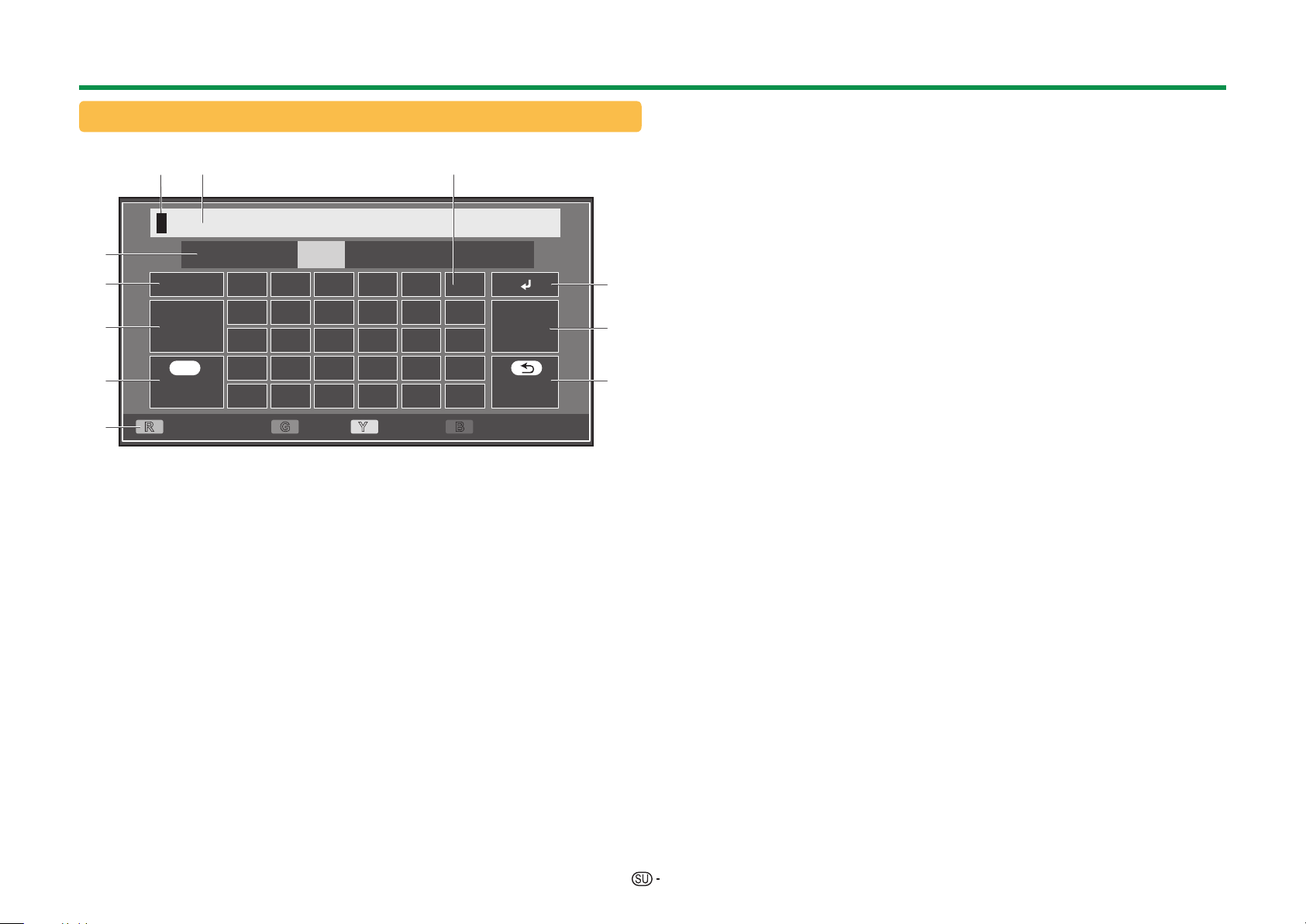
Pikaopas
Ohjelmiston näppäimistön käyttö
Käytä ohjelmiston näppäimistöä, kun on tarve syöttää tekstiä.
76
8
1
2
3
4
5
1 Merkit
Merkkien vaihto
aakkosiin, numeroihin,
symboleihin jne.
2 Koko
Kirjainten vaihto isoiksi/
pieniksi kirjaimiksi.
3 Valmis
Syötön vahvistaminen.
4 Peruuta
Syötön keskeyttäminen
ja ohjelmiston
näppäimistön
sulkeminen.
5 R/G/Y/B (Väri)
-painikkeet
Värillisten kohteiden
valinta näytöllä.
Koko a b c d e f
Valmis
END
R G Y B
Kohdistin vas.
Merkit
123 ./@abc
ghi jk l
mno pq r
stuvwx
yz: / .SP
Koko
6 Syöttökohdistin
Paina c/d liikuttaaksesi
kohdistinta korostettuna.
7 Syöttökenttä
Syöttämäsi teksti
näytetään samalla kun
syötät sitä.
8 Merkki
Merkit syötetään näitä
painikkeita käyttämällä.
9 ?
Rivinvaihdon lisääminen.
Merkit
9
Tyhjennä
PoistaPeruuta
10
11
Kohdistin oik.
0 Tyhjennä
Merkkijonon
poistaminen.
• Kun kohdistin on
jossain kohtaa
rivillä: kohdistimen
oikealla puolella oleva
merkkijono poistetaan.
• Kun kohdistin on rivin
oikeassa päässä: koko
rivi poistetaan.
Q Poista
Jos kohdistin on rivin
oikeassa päässä, teksti
poistetaan yksi merkki
kerrallaan.
• Voit myös poistaa
tekstin painamalla
kauko-ohjaimen
painiketta 6.
13
Page 16
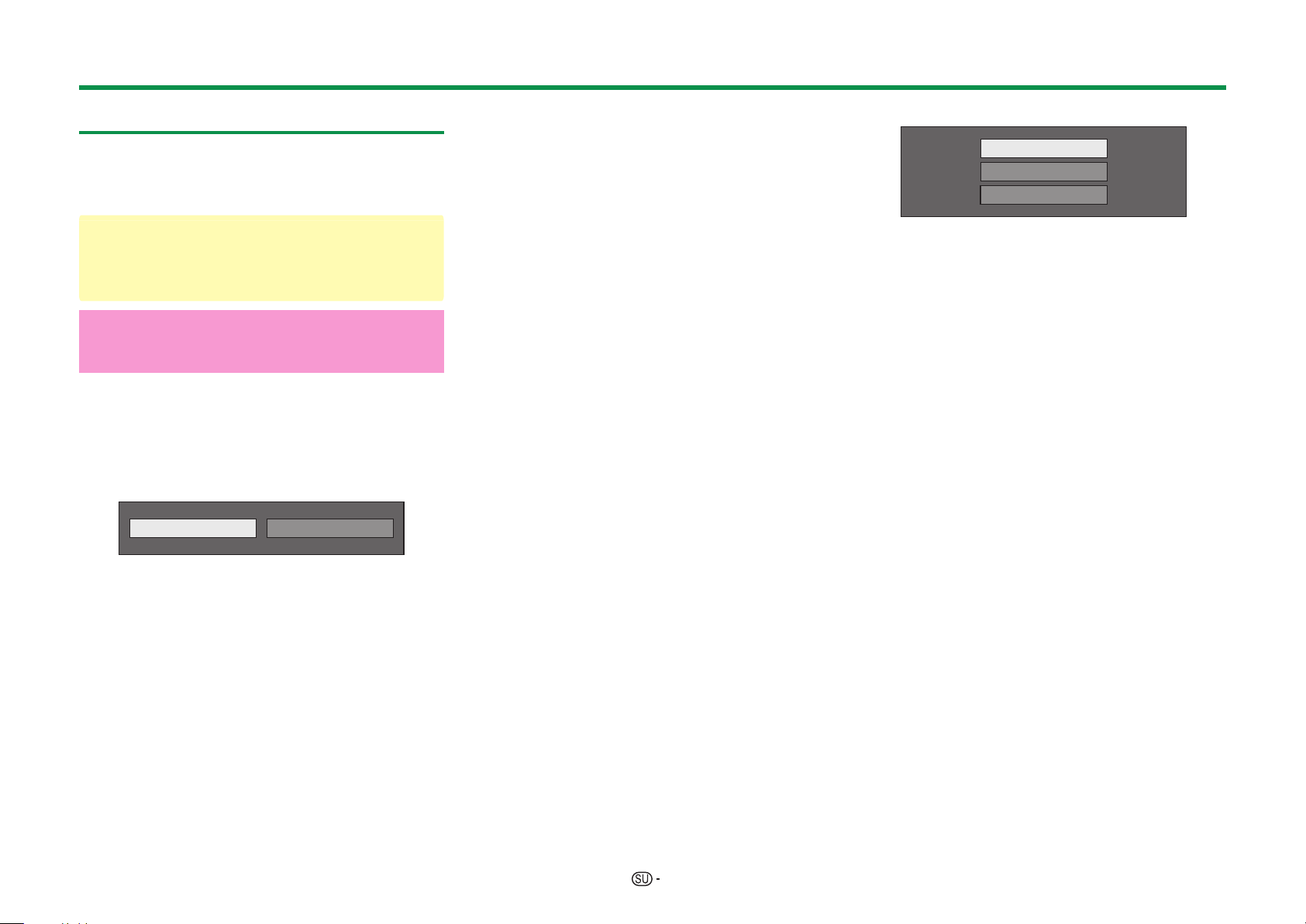
Alustava automaattiasennus
Alustava automaattiasennus
Kun TV:n virta kytketään ensimmäisen kerran
hankinnan jälkeen, alustavan automaattiasennuksen
apuohjelma tulee näkyviin. Noudata valikoissa
näkyviä ohjeita ja tee tarpeelliset säädöt.
Varmista seuraavat seikat ennen virran
kytkemistä
E
Onko antennikaapeli liitetty?
E
Onko verkkojohto liitetty?
Tärkeitä tietoja:
Satelliittipalvelut ovat käytettävissä vain 635-sarjan
malleissa.
1 Paina TV:n painiketta <.
• Alustavan automaattiasennuksen apuohjelma tulee
näkyviin.
2 OSD-kielen asetus.
Valitse kieli painamalla a/b/c/d ja paina sitten ;.
3 TV:n sijaintipaikan valinta.
KOTI
Valitse paikka, jossa aiot käyttää tätä TV-vastaanotinta
painamalla painikkeita c/d ja paina sitten ;.
• Vahvistusruutu tulee näkyviin vain, kun valitaan
”KAUPPA”. Paina c/d valitaksesi ”Kyllä” tai ”Ei”.
• KOTI: ”STANDARDI” on ”AV-muoto”-asetuksen
oletusarvo.
• KAUPPA: ”DYNAAMINEN (Kiinteä)” on ”AV-muoto”asetuksen oletusarvo. Jos ”AV-muoto”-asetusta
muutetaan, TV kytkeytyy takaisin ”DYNAAMINEN
(Kiinteä)” -tilaan, kun TV-vastaanotinta tai kaukoohjainta ei käytetä 30 minuuttiin.
• KAUPPA: Näkyviin tulee mallikuva, kun alustava
automaattiasennus on suoritettu loppuun. Jos olet
valinnut vahingossa ”KAUPPA”-vaihtoehdon, valitse
vaihtoehdot ”Säätö” > ”Katselusäätö” > ”Nollaus” ja
valitse ”KOTI” uudelleen.
KAUPPA
4 Maan säätö.
Valitse painiketta a/b/c/d painamalla maa tai alue
ja paina sitten ;.
• Tämä säätöruutu tulee näkyviin vain alustavan
automaattisen asennuksen aikana.
HUOMAA
• Eräät toiminnot eivät välttämättä näy tai ole valittavissa
maa-asetuksesta tai kaapeliverkon toimittajavalinnasta
riippuen.
5 PIN-koodin asetus.
1 Paina c/d valitaksesi ”Kyllä” ja paina sitten
;.
• Kun valitaan ”Ei”, PIN-koodin asetus ohitetaan.
2
Näppäile nelinumeroinen luku PIN-koodiksi
painikkeita 0–9 käyttämällä.
3 Varmista näppäilemällä sama nelinumeroinen
luku kuin vaiheessa 2.
4 Paina ;.
HUOMAA
• Kun maa-asetukseksi valitaan ”Ranska”, PIN-koodin
asetusta ei voi ohittaa.
• Numerosarjaa ”0000” ei voi asettaa PIN-koodiksi.
• Kun PIN-koodin asetus ohitetaan, PIN-oletuskoodi
(”1234”) asetetaan automaattisesti.
• Lisätietoja PIN-koodin asetuksen muuttamisesta on
kohdassa Yksittäiset säädöt – PIN (sivu 39). Lisätietoja
PIN-koodin nollauksesta (PIN-koodia ei enää tarvitse
syöttää) on kohdassa PIN-koodin nollaus (sivu 64).
6 Kanavien haun aloittaminen.
Digitaalinen etsintä
Analoginen etsintä
Satelliitin etsintä
Paina a/b valitaksesi ”Digitaalinen etsintä”,
”Analoginen etsintä” tai ”Satelliitin etsintä” ja paina
sitten ;.
• (koskee vain sarjaa 635) Kun ”Digitaalinen etsintä”
tai ”Analoginen etsintä” on suoritettu, näyttö vaihtuu
”Satelliitin etsintä” -asetukseen. Tuolloin tulee tehdä
valinta ”Kyllä”, jos haluat etsiä satelliittikanavia.
• Sekä digitaalisten että analogisten lähetysten
katselemiseksi sinun tulee suorittaa tarvittaessa
”Säätö”-valikon kohdan ”Automaattinen asennus”
alta ”Digitaalinen etsintä” ja ”Analoginen etsintä”
(sivu 36).
• Kun valitset ”Satelliitin etsintä”, haetaan vain
satelliittilähetyksiä.
• Jos haluat etsiä lisää lähetyksiä, valitse ”Ohjelman
säätö” -valikosta ”Lisähaku” (sivut 36_38).
HUOMAA
• Jos TV-vastaanottimesta katkaistaan virta kanavahaun
aikana, alustavan automaattiasennuksen apuohjelma ei
tule näkyviin. Automaattinen asennus voidaan suorittaa
uudelleen valitsemalla valikosta vaihtoehdot ”Säätö” >
”Katselusäätö” (sivu 36).
• Alustavan automaattiasennuksen apuohjelma keskeytyy,
jos TV jätetään käyttämättä 30 minuutiksi ennen
kanavien hakua.
• Jos valitsit maa-asetuksiin ”Italia” tai ”Ranska”, ikärajan
oletusarvoksi asetetaan 18 vuotta.
14
Page 17
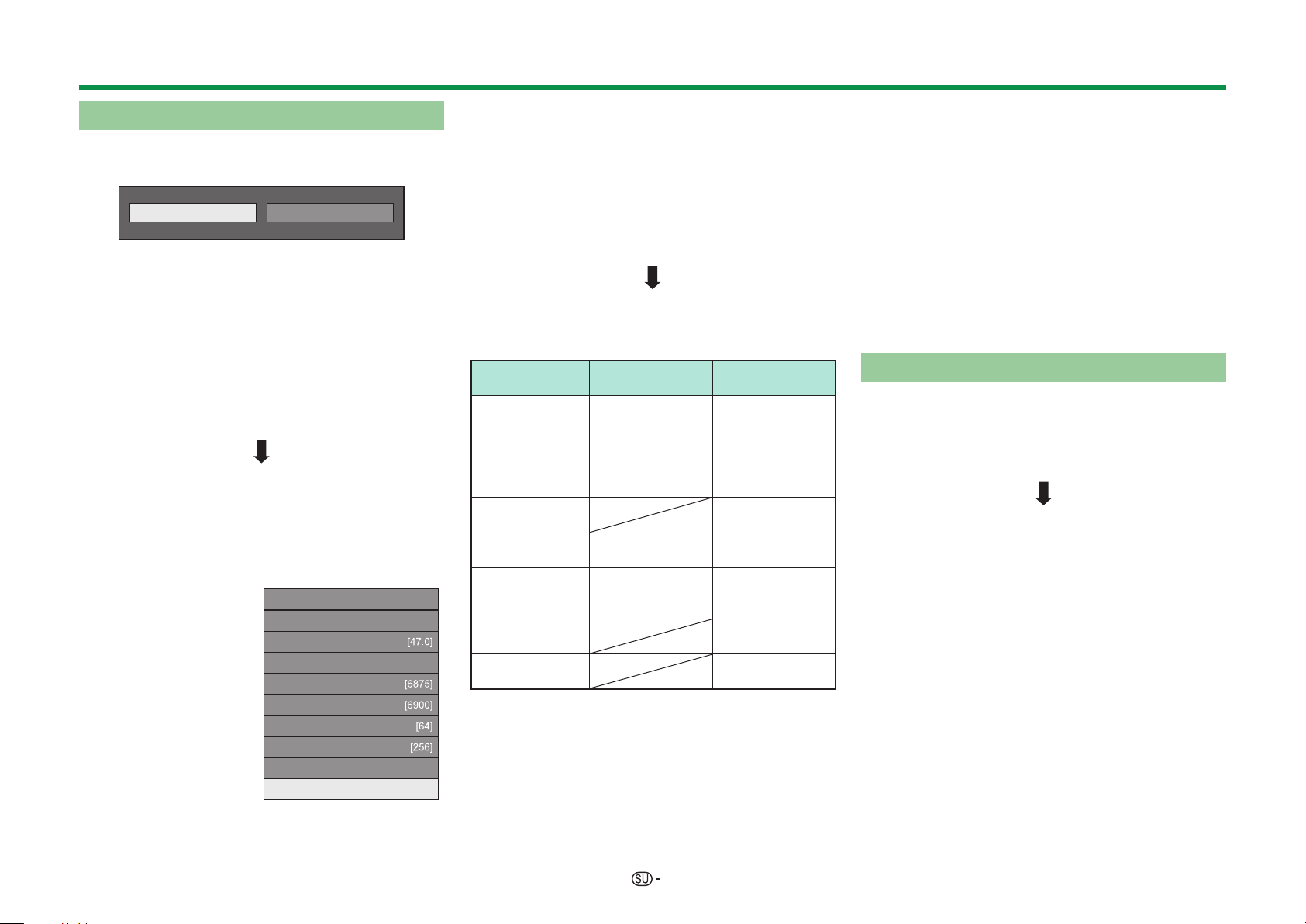
Alustava automaattiasennus
Digitaalisen lähetyksen säädöt
Paina c/d valitaksesi ”Maanpäällinen” tai
”Kaapeli” ja paina sitten ;.
Maanpäällinen
E
Maanpäällisten lähetysten etsiminen
TV etsii, lajittelee ja tallentaa kaikki
vastanotettavissa olevat TV-asemat niiden
asetusten ja liitetyn antennin mukaan.
• Alustava automaattiasennus voidaan lopettaa
kesken painamalla 6.
HUOMAA
• Alueen tai palvelun valintaruutu voidaan näyttää maaasetuksista tai kaapeliverkon toimittajavalinnoista
riippuen. Tee valinnat seuraamalla näytön kehotteita.
Vain sarja 635
Maanpäällisten kanavien haun jälkeen näyttö vaihtuu
”Satelliitin etsintä” -asetukseen (sivu 16).
E
Kaapelilähetysten etsiminen
Muuttaaksesi kohteiden asetuksia:
1 Paina a/b valitaksesi
valikon ja paina sitten
;.
2 Paina a/b/c/d
tai 0_9 valitaksesi
tai syöttääksesi
haluamasi kohteen/
arvon ja paina sitten
;.
Kaapeli
Häirityt asemat [kyllä]
Etsintätapa [Kanava ]
Aloitustaajuus
Verkon tunnus [Ei mitään]
Tiedonsiirtonop 1
Tiedonsiirtonop 2
QAM-modulaatio 1
QAM-modulaatio 2
Nollaus
Etsinnän aloitus
3 Paina a/b valitaksesi ”Etsinnän aloitus” ja
paina sitten ;.
4 Paina c/d valitaksesi ”Kyllä” ja aloittaaksesi
kaapelilähetysten etsimisen ja paina sitten ;.
5 TV etsii, lajittelee ja tallentaa kaikki
vastanotettavissa olevat TV-asemat niiden
asetusten ja liitetyn antennin mukaan.
• Alustava automaattiasennus voidaan lopettaa
kesken painamalla 6.
Vain sarja 635
Kaapelikanavien haun jälkeen näyttö vaihtuu
”Satelliitin etsintä” -asetukseen (sivu 16).
Valikko Kuvaus
Häirityt asemat
Etsintätapa
Aloitustaajuus
Verkon tunnus
Tiedonsiirtonop 1 /
tiedonsiirtonop 2*
QAMmodulaatio 1
QAMmodulaatio 2
Kertoo, tarvitseeko
sinun lisätä
maksutelevisiopalveluita.
Määrittää tavan,
jolla kanavia
etsitään.*
Määrittää
verkon.*
Syötä
kaapelitelevisiolle
1
(CATV) saatu arvo.*
2
3
Valittavana
olevat kohdat
kyllä, ei
Kanava, Taajuus,
Pika
Väliltä 47,0_858,0
MHz
Ei mitään,
0_65535
1000_9000
4
16, 32, 64, 128,
256
Ei mitään, 16, 32,
64, 128, 256
I Aseta ”Tiedonsiirtonop 2”, jos kaapelitelevisiotuottaja
käyttää useita tiedonsiirtonopeuksia.
J Tiedot ”Etsintätapa”-kohdista ovat seuraavia:
_Kanava: Hakee kaikki tiedot kanavasta (nopea, mutta
tarvitsee vastaavat TV-asemat).
_Taajuus: Tarkistaa alueen kaikki taajuudet (hidas).
_Pika: Kaikki palvelut haetaan yhdeltä taajuudelta.
Tämä valikko toimii vain, kun kaapeliverkon toimittaja
tarjoaa taajuuden ja verkon tunnuksen (esim.
kotiverkko). Kun ”Pika” on valittuna, ”Häirityt asemat”
-arvoksi asetetaan automaattisesti ”Ei”, ja ”Verkon
tunnus” arvoksi ei voi valita arvoa ”Ei mitään”.
K Aseta tämä rekisteröimään ainoastaan määritetty
verkon tunnus ilman muita erikoispalveluja.
L Kaapeliverkon toimittaja määrittää
tiedonsiirtonopeudet.
Analogisen lähetyksen säädöt
TV etsii, lajittelee ja tallentaa kaikki
vastanotettavissa olevat TV-asemat niiden
asetusten ja liitetyn antennin mukaan.
• Alustava automaattiasennus voidaan lopettaa
kesken painamalla 6.
Vain sarja 635
Analogisten kanavien haun jälkeen näyttö vaihtuu
”Satelliitin etsintä” -asetukseen (sivu 16).
15
Page 18
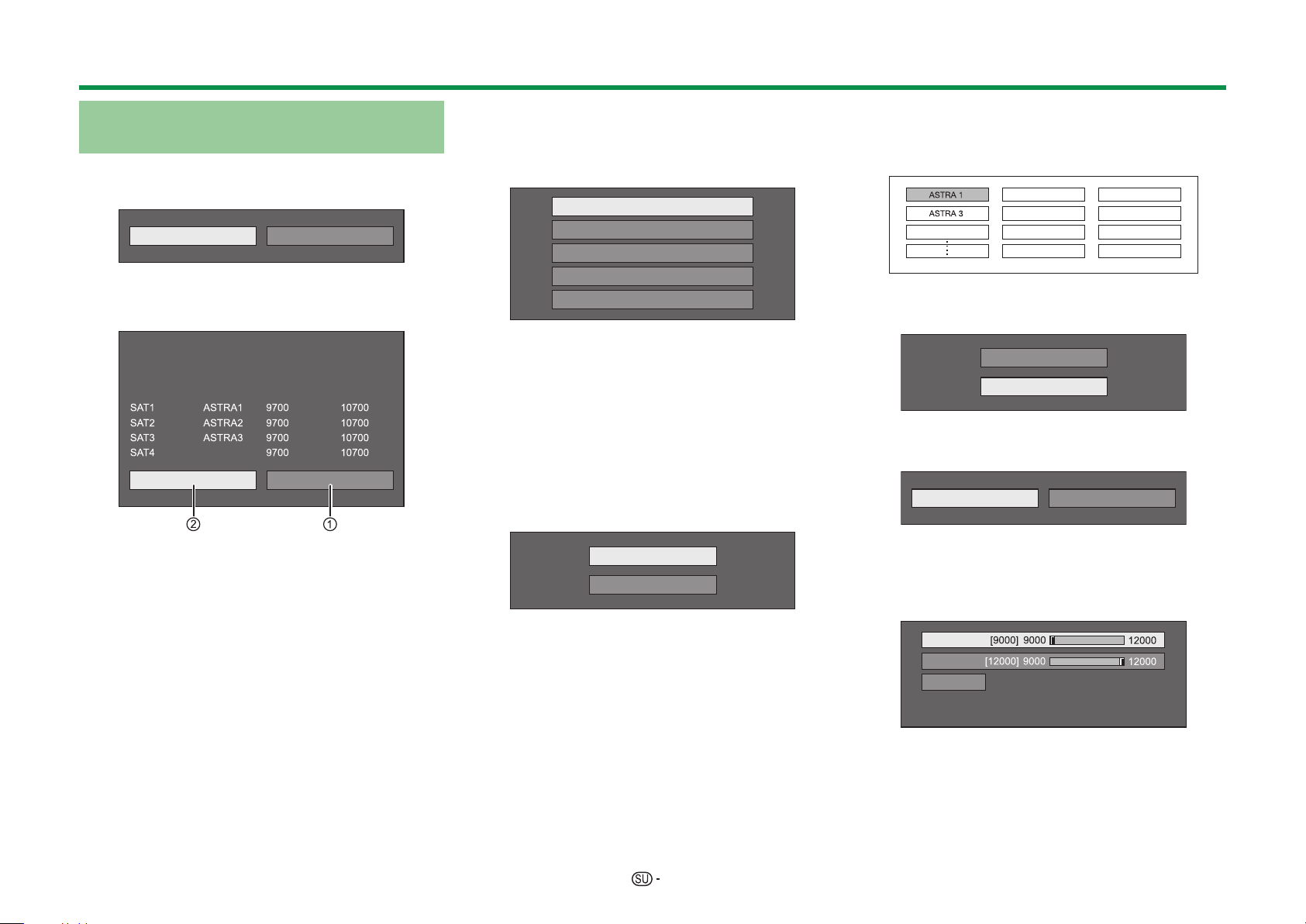
Alustava automaattiasennus
Satelliittilähetysten etsiminen (vain
635-sarja)
Paina c/d valitaksesi ”Kyllä” ja paina sitten
;.
kyllä
• Jos et suorita ”Satelliitin etsintä” -säätöä, valitse
”Ei” ja paina sitten ;.
• Nykyinen DVB-S/S2-säätöruutu näytetään.
Maks. 4 satelliittia DiSEqC-multikytkimessä
Seuraava
Satelliittijärjestelmä
Satelliitti
muu
LNB-taajuus
Matala Suuri
• Ennen ”Seuraava”-säätöön siirtymistä ”Muuta
asetus” on saatettava valmiiksi.
ei
Muuta asetus
1 Kun muutat antennin liitäntäasetusta:
Paina c/d valitaksesi ”Muuta asetus” ja paina
sitten ;.
• Antennin liitäntäasetusruutu näytetään.
Yksi satelliitti
2 satelliittia 22 kHz kytkentärasiassa
2 satelliittia toneburst-kytkentärasiassa
Maks. 4 satelliittia DiSEqC-multikytkimessä
Kommunaalisatelliittijärjestelmä
HUOMAA
• Voit valita antennin liitäntätavan viidestä tyypistä. Kysy
neuvoa jälleenmyyjiltä ennen muun tavan kuin ”Yksi
satelliitti” valintaa.
E
”Yksi satelliitti” -säätö
1 Paina a/b valitaksesi ”Yksi satelliitti” ja paina
sitten ;.
2 Paina a/b valitaksesi ”SAT1 [Ei mitään]” niiden
satelliittilähetysten näyttöä varten, joita televisio
voi vastaanottaa, ja paina sitten ;.
SAT1 [Ei mitään]
Seuraava
3 Valitse suosikkisatelliittisi painamalla a/b/c/d
ja paina sitten ;.
• ”Seuraava” ei ole valittavissa, ellet säädä
satelliittilähetystä vaiheessa 3.
Atlantic Bird 3
4 Paina a/b valitaksesi ”Seuraava” ja paina
sitten ;.
SAT1 [ASTRA 1]
Seuraava
5 Paina c/d valitaksesi ”Kyllä (0/22kHz)” tai ”Ei”
LNB-taajuuden säätämiseksi ja paina sitten ;.
Kyllä (0/22kHz)
ei
6 Valitse haluamasi kohta painamalla a/b ja
paina c/d säätääksesi 9 000 MHz - 12 000
MHz sopivaan arvoon.
ESIMERKKI
16
SAT 1 matala
SAT 1 korkea
OK
Page 19
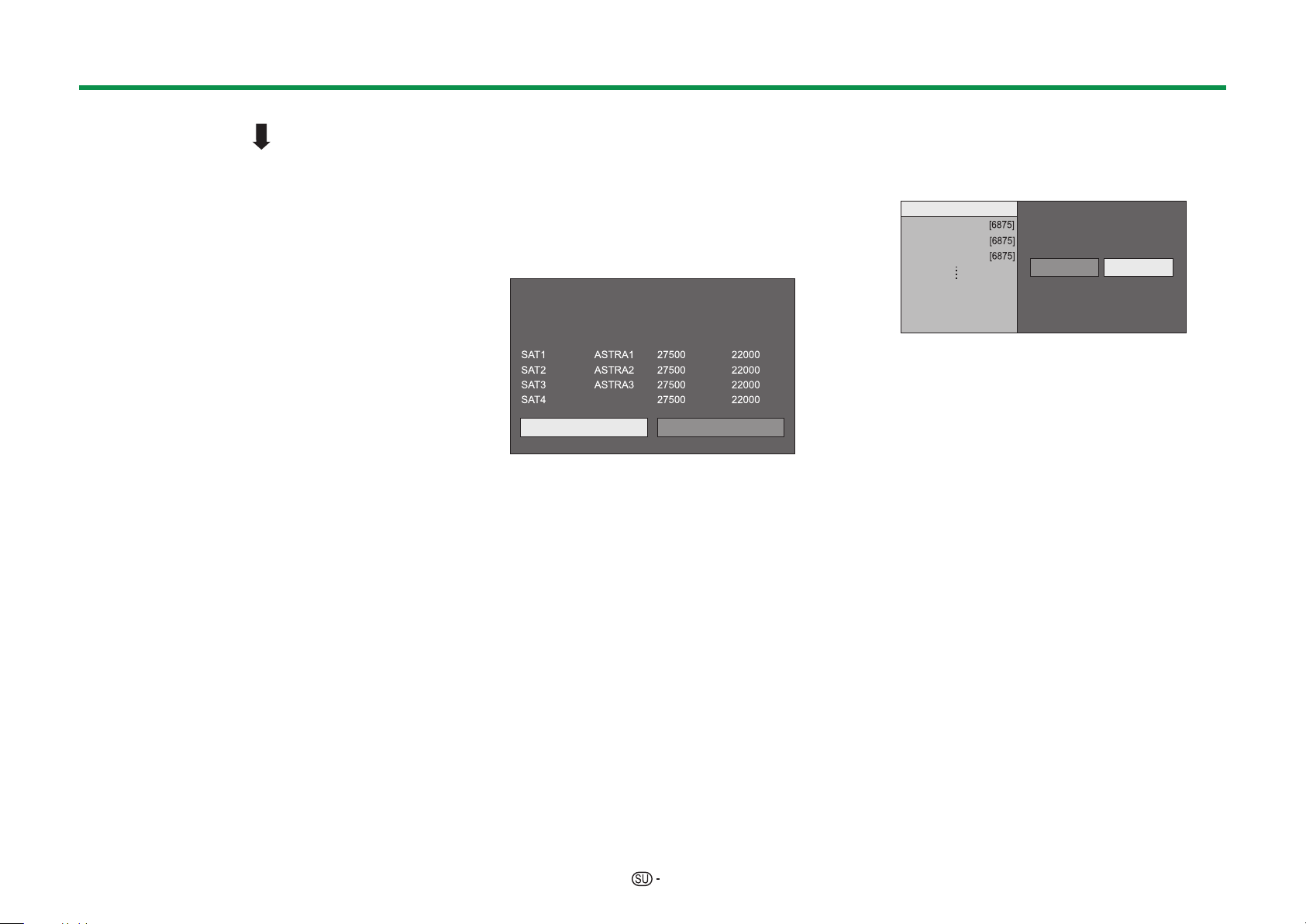
Alustava automaattiasennus
7 Paina a/b valitaksesi ”OK” ja paina sitten ;.
Kun tämä säätö on tehty, näyttö vaihtuu DVB-S/
S2-säätöruuduksi, joka näytetään vasemmassa
sarakkeessa sivulla 16.
HUOMAA
• Noudata ruudussa olevia ohjeita säätöjen ”2 satelliittia
22 kHz kytkentärasiassa”, ”2 satelliittia toneburstkytkentärasiassa”, ”Maks. 4 satelliittia DiSEqCmultikytkimessä” ja ”Kommunaalisatelliittijärjestelmä”
osalta.
• Useiden satelliittikanavien asettamiseksi mene säätöön
”Maks. 4 satelliittia DiSEqC-multikytkimessä”.
• Noudata alla olevia toimenpiteitä, kun satelliittiantennia
varten tarvitaan virtalähdettä:
Siirry ruutuun ”Valikko” > ”Säätö” > ”Katselusäätö” >
”Kanavasäädöt” > ”Antennin asetus - DIGITAALINEN” >
”Satelliitin kokoaminen” > ”Muuta asetus” > ”Kommuna
alisatelliittijärjestelmä”.
2 Kun satelliitin etsintä käynnistetään
häirittyjen asemien säädön jälkeen:
Paina c/d valitaksesi vasemman sarakkeen
DVB-S/S2-säätöruudusta ”Seuraava” sivulla 16 ja
paina sitten ;.
HUOMAA
• Kun alustavaa automaattista asennusta suoritetaan,
”Seuraava” ei ole valittavissa. ”Seuraava” voidaan valita
suorittamalla loppuun ”Muuta asetus”.
Häirityt asemat: ei
Satelliitti
muu
Aloita etsintä
E
Aloita etsintä:
DVB-S/S2-kanavan etsintä.
Tiedonsiirtonop 1
Muuta asetus
Tiedonsiirtonop 2
1 Paina c/d valitaksesi ”Aloita etsintä” ja paina
sitten ;.
2 TV etsii ja tallentaa kaikki vastanotettavissa
olevat TV-asemat niiden asetusten ja liitetyn
antennin mukaan.
• Valitse ”Kyllä” hakutuloksen lajittelemiseksi
aakkosjärjestykseen.
• Alustava automaattiasennus voidaan lopettaa
kesken painamalla 6.
E
Muuta asetus:
Paina c/d valitaksesi ”Muuta asetus” ja paina
1
sitten ;.
• Asetusten ”Häirityt asemat” ja ”Tiedonsiirtonopeus”
säätöruutu näytetään.
Häirityt asemat [ei]
SAT1-Tiedonsiirtonop 1
SAT1-Tiedonsiirtonop 2
SAT2-Tiedonsiirtonop 1
Etsinnän aloitus
kyllä ei
2 Paina a/b valitaksesi ”Häirityt asemat” ja paina
sitten ;.
• Häirityt asemat: Kertoo, tarvitseeko sinun lisätä
maksutelevisiopalveluita.
3 Paina c/d valitaksesi ”Kyllä” ja paina sitten
;.
4 Valitse painiketta a/b painamalla
tiedonsiirtonopeus, jota haluat muuttaa, ja paina
sitten ;.
• Tiedonsiirtonopeus: Sinun täytyy säätää kaikkien
satelliittilähetysten, joita televisio voi vastaanottaa,
jokainen tiedonsiirtonopeus (kahdeksan on
näytettävissä olevien tiedonsiirtonopeuksien
maksimimäärä).
5 Paina c/d valitaksesi ”Etsinnän aloitus” ja
paina sitten ;.
6 TV etsii ja tallentaa kaikki vastanotettavissa
olevat TV-asemat niiden asetusten ja liitetyn
antennin mukaan.
• Valitse ”Kyllä” hakutuloksen lajittelemiseksi
aakkosjärjestykseen.
• Alustava automaattiasennus voidaan lopettaa
kesken painamalla 6.
17
Page 20
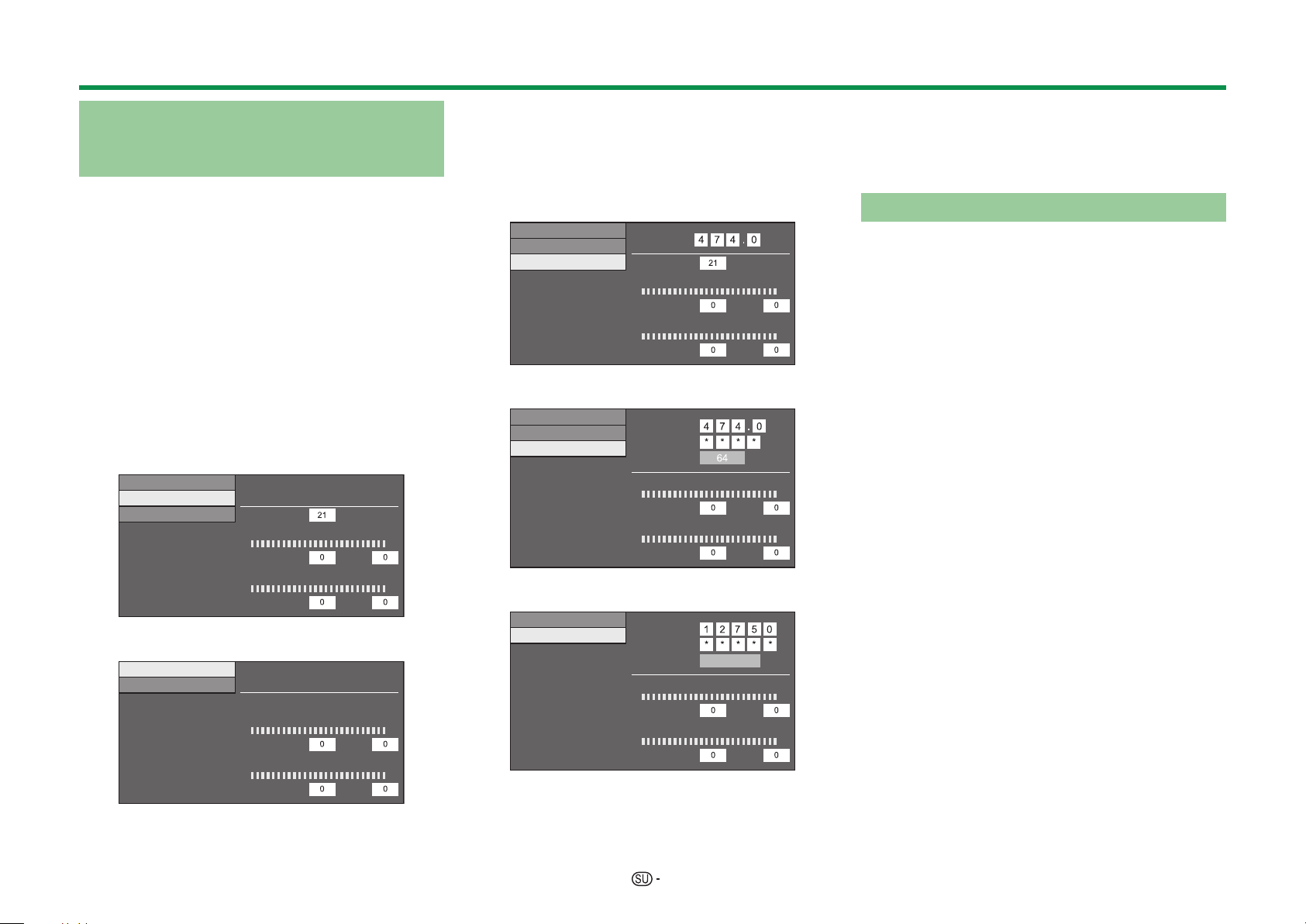
Alustava automaattiasennus
Signaalin voimakkuuden ja kanavan
voimakkuuden tarkistaminen
1
(DVB-T/T2*
Jos asennat DVB-T/T2/C/S/S2-antennin
ensimmäistä kertaa tai muutat sen paikkaa, antenni
on suunnattava niin, että antennin säätöruudun
mukaan saadaan hyvä vastaanotto.
I Vain sarja 636
J Vain sarja 635
1 Siirry ruutuun ”Valikko” > ”Säätö” >
”Katselusäätö” > ”Kanavasäädöt” > ”Antennin
asetus - DIGITAALINEN”.
2 Paina a/b valitaksesi ”Digitaaliasetus” tai
”Satelliitin kokoaminen” ja paina sitten ;.
E
Signaalin voimakkuuden tarkistaminen
3 Paina a/b valitaksesi ”Sign. voim.” ja paina
sitten ;.
DVB-T/T2/C:n signaalin voimakkuus
Virtalähde
Sign. voim.
Kanavan voimakkuus
DVB-S/S2:n signaalin voimakkuus
Sign. voim.
Kanavan voimakkuus
/C/S*2/S2*2)
Kanavanumero
Sign. voim.
Virta
Laatu
Virta
Sign. voim.
Virta
Laatu
Maks.
Maks.
Maks.
E
Kanavan voimakkuuden tarkistaminen
4 Paina a/b valitaksesi ”Kanavan voimakkuus” ja
paina sitten ;.
• Taajuuskaista voidaan näppäillä numeropainikkeilla
0_9.
DVB-T/T2:n kanavan voimakkuus
Virtalähde
Sign. voim.
Kanavan voimakkuus
DVB-C:n kanavan voimakkuus
Virtalähde
Sign. voim.
Kanavan voimakkuus
DVB-S/S2:n kanavan voimakkuus
Sign. voim.
Kanavan voimakkuus
Taajuus
Kanavanumero
Sign. voim.
Virta
Laatu
Virta
Taajuus
Tiedonsiirtonopeus
QAM-modulaatio
Sign. voim.
Virta
Laatu
Virta
Taajuus
Tiedonsiirtonopeus
Kaista
Sign. voim.
Virta
Laatu
Virta
Pysty/matala
MHz
Maks.
Maks.
MHz
Maks.
Maks.
MHz
Maks.
Maks.
5 Sijoita ja suuntaa antenni niin, että saadaan
maksimiarvot kohtiin ”Sign. voim” ja ”Laatu”.
HUOMAA
• Kohtien ”Sign. voim.” ja ”Laatu” arvot näyttävät, milloin
antennin suunta on tarkistettava.
Virran kytkeminen antenniin
Antenniin on kytkettävä virta, jotta voidaan ottaa
vastaan digitaalisesti tai maanpäällisesti lähettävien
asemien ohjelmaa sen jälkeen, kun antennikaapeli
on liitetty TV:n takana olevaan antenniliittimeen.
1 Siirry ruutuun ”Valikko” > ”Säätö” >
”Katselusäätö” > ”Kanavasäädöt” > ”Antennin
asetus - DIGITAALINEN” > ”Virtalähde”.
2 Paina c/d valitaksesi ”Kytketty” ja paina sitten
;.
Virta
Maks.
18
Page 21
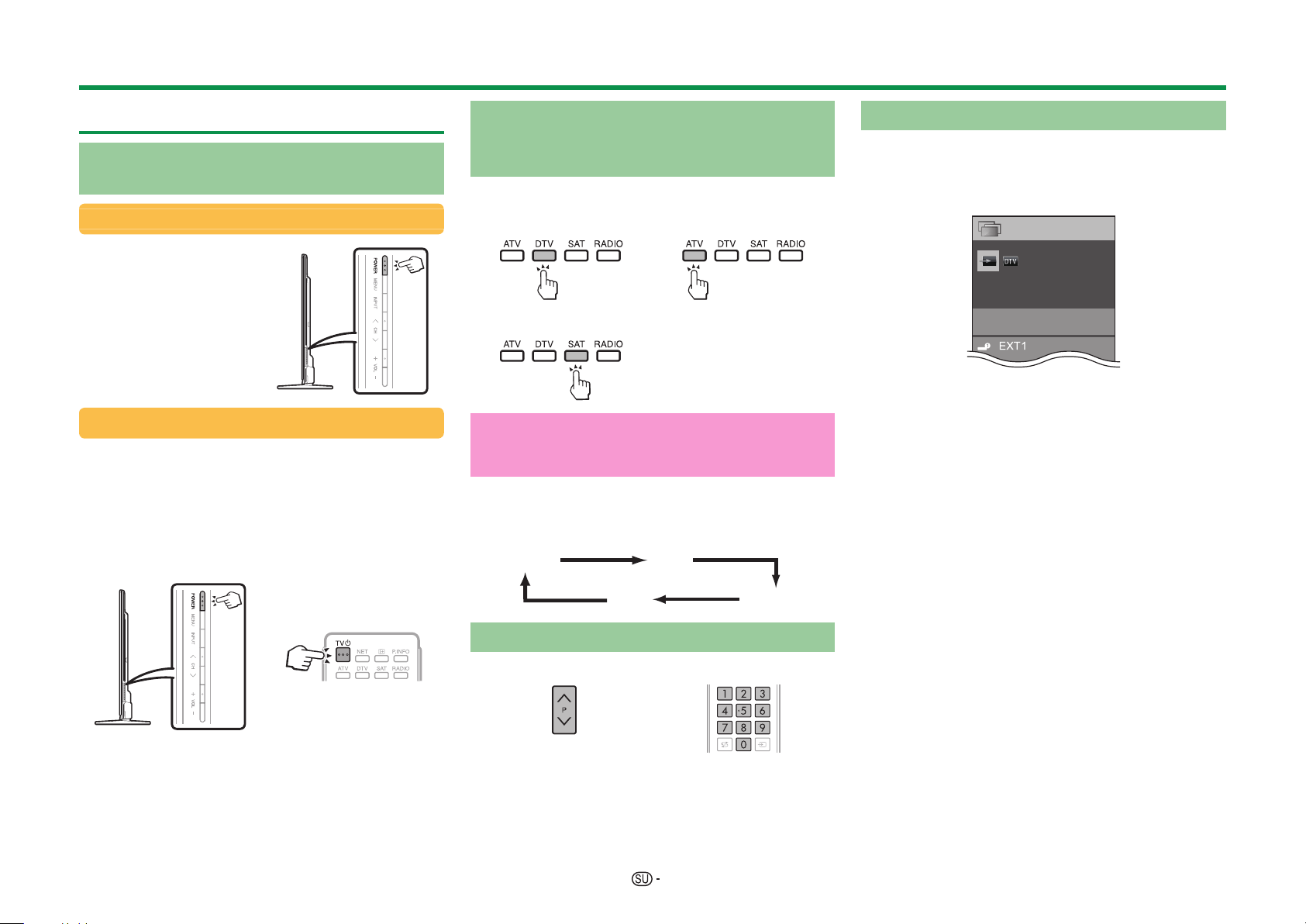
TV:n katsominen
Päivittäinen käyttö
Virran kytkeminen / valmiustilaan
asetus
Virran kytkeminen
Paina TV:n painiketta
< tai kaukoohjaimen painiketta >a.
Valmiustilamuoto
Paina TV:n painiketta < tai kauko-ohjaimen
painiketta TV a, kun TV:n virta on päällä.
• TV siirtyy valmiustilaan ja näytön kuva katoaa.
• Hieman sähkövirtaa kuluu, vaikka TV kytketään
valmiustilaan.
• TV:n virta kytketään kokonaan pois irrottamalla
verkkojohto pistorasiasta. Älä kuitenkaan irrota
verkkojohtoa ellei toisin neuvota.
Vaihtaminen digitaalisten,
satelliitti*- ja analogisten lähetysten
välillä
Digitaalisten
ohjelmien
katsominen
Satelliittiohjelmien
katsominen
*Tärkeitä tietoja:
Satelliittipalvelut ovat käytettävissä vain 635-sarjan
malleissa.
HUOMAA
• Jos useita satelliittipalveluita on asetettu, kanava vaihtuu
seuraavalla tavalla aina painiketta SAT painettaessa.
SAT1 SAT2
Analogisten
ohjelmien
katsominen
Ulkoisen videolähteen valinta
Kun liitäntä on tehty, tuo ”Tulo”-ruutu näkyviin
painamalla painiketta b, ja vaihda sitten
haluttuun ulkoiseen lähteeseen painikkeen b tai
painikkeiden a/b avulla ja paina lopuksi ;.
KAN.lista
Tulo
TV
Vaihdettavissa
HUOMAA
• Voit myös valita ulkoisen videolähteen valikosta ”KAN.
lista” > ”Tulo”.
• Vain HDMI-tulot, joita ei ole asetettu arvoon ”Tulon
ohitus” (sivu 42), ja oikein liitetyt tulot voidaan valita.
HUOMAA
• Jos tätä TV-vastaanotinta ei aiota käyttää pitkään
aikaan, irrota verkkojohto pistorasiasta.
SAT3SAT4
Kanavien muuttaminen
Painikkeilla :r/s Painikkeilla 0_9
19
Page 22
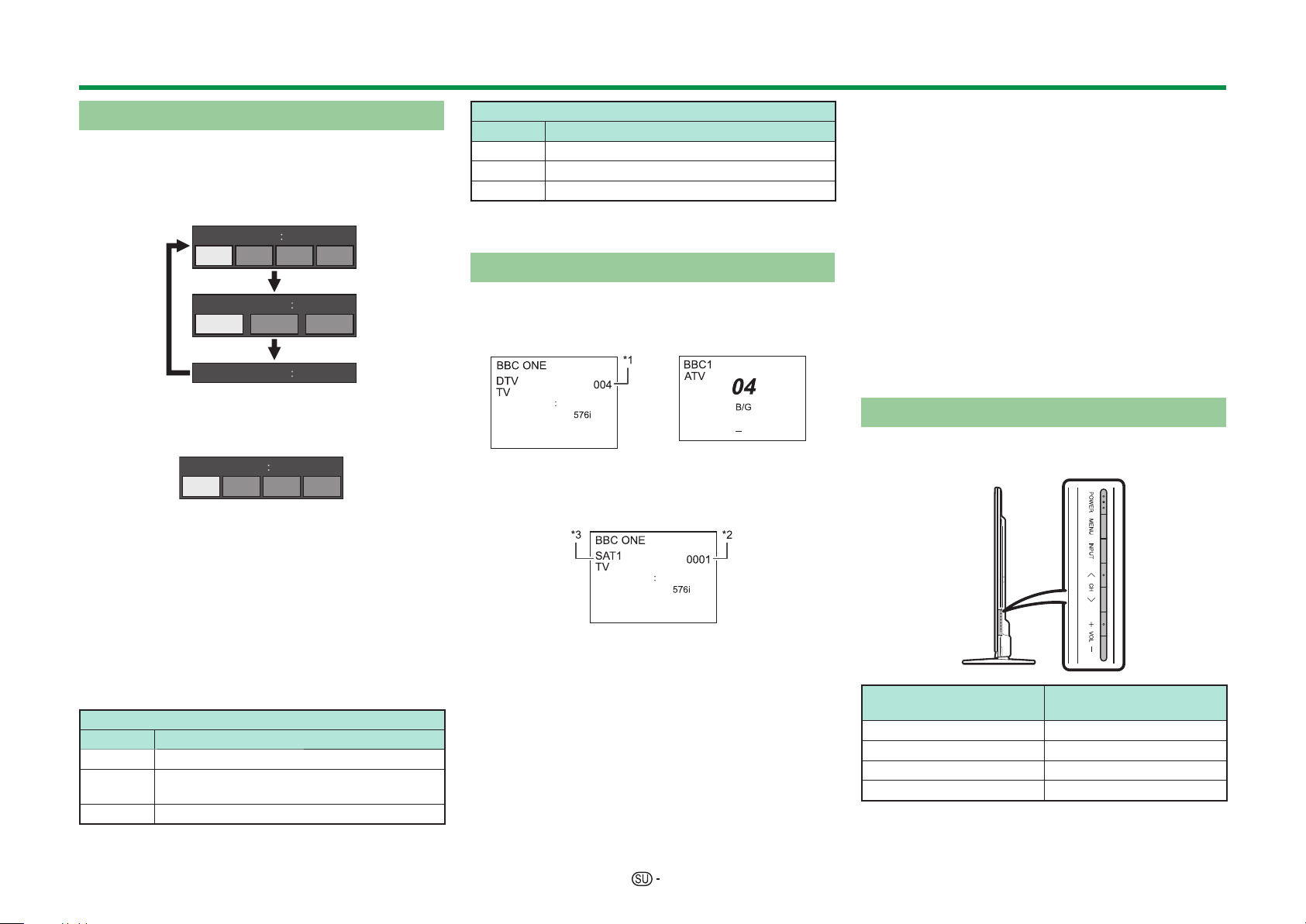
TV:n katsominen
Äänimuodon valinta
E
DTV/SAT-muoto
Jos TV vastaanottaa moniäänimuotoja, muoto
muuttuu seuraavalla tavalla aina, kun painetaan
painiketta 7.
Ääni (ENG) STEREO
L/R LRLR
Ääni (ENG) CH A
CH A CH B CH AB
Ääni (ENG) MONO
Valitse painiketta c/d painamalla vasen (L) tai
oikea (R) ääni, kun STEREO tai DUAL MONO -ruutu
on näkyvissä.
Ääni (ENG) STEREO
L/R LRLR
HUOMAA
• Äänimuodon ruutu katoaa näkyvistä kuuden sekunnin
kuluessa.
• Valittavana olevat kohdat vaihtelevat vastaanotetun
lähetyksen mukaan.
• Kun ”Äänikuvausasetus”-valikko on säädetty kohtaan
”Kytketty”, äänikuvauksen ääni valitaan pää-äänestä
riippuen.
E
ATV-muoto
Painiketta 7 painettaessa, muoto muuttuu
seuraavissa taulukoissa kuvatulla tavalla.
NICAM TV -lähetyksen valinta
Signaali Valittavana olevat kohdat
Stereo
Kaksikielinen
Monofoninen
NICAM STEREO tai MONO
NICAM CH A, NICAM CH B, NICAM CH AB
tai MONO
NICAM MONO tai MONO
A2 TV -lähetyksen valinta
Signaali Valittavana olevat kohdat
Stereo
Kaksikielinen
Monofoninen
STEREO tai MONO
CH A, CH B tai CH AB
MONO
HUOMAA
• Kun signaalia ei tule, äänimuotona näkyy ”MONO”.
Kanavanäyttö
Kanavatiedot saadaan näkyviin painamalla
painiketta p kauko-ohjaimesta.
DTV-muoto ATV-muoto
Ääni (ENG) STEREO
Kuva
Tekstitys Katkaistu
>> Uutta tietoa
I Nelinumeroiset numerot (esim. 0001) tulevat näkyviin,
kun jokin viidestä Pohjoismaasta on valittu maaasetuksissa.
SAT-toiminto
Ääni (ENG) STEREO
Kuva
Tekstitys Katkaistu
>> Uutta tietoa
J Satelliittikanavat näytetään nelinumeroisilla luvuilla
(esim. 0001).
K Voit säätää neljä satelliittiasemaa asetuksille ”SAT1”,
”SAT2”, ”SAT3”, ”SAT4”.
E
Aikanäyttö kanavatiedoissa
On mahdollista saada näkyviin DTV-, SAT-ja tekstiTV-lähetyksiin sisältyvä aikatieto.
Autom.
Tekstitys
MONO
HUOMAA
• Ohita vaihe 1, jos otetaan vastaan DTV/SAT-lähetyksiä.
1 Valitse TV-kanava (aikatieto kerätään
automaattisesti).
2 Paina p. Kanavanäyttö tulee näkyviin TV-
ruutuun.
3 Paina p uudelleen niiden muutaman sekunnin
aikana, jolloin kanavanäyttö näkyy ruudussa.
Aikatieto näkyy ruudun oikeassa alakulmassa
usean sekunnin ajan.
4 Vaikka muutat TV-kanavaa, aikatieto saadaan
näkyviin suorittamalla edellä kuvatut vaiheet 2 ja
3.
HUOMAA
• Jos aikatieto on saatu onnistuneesti, se tulee näkyviin
ruutuun painamalla painiketta @.
Käyttö ilman kauko-ohjainta
Valikkoasetuksia voidaan käyttää TV:n
ohjauspainikkeilla.
TV:n ohjauspainikkeet
@@
#
!r/s
Yk/l d/c
Kauko-ohjaimen
painikkeet
;
a/b
20
Page 23
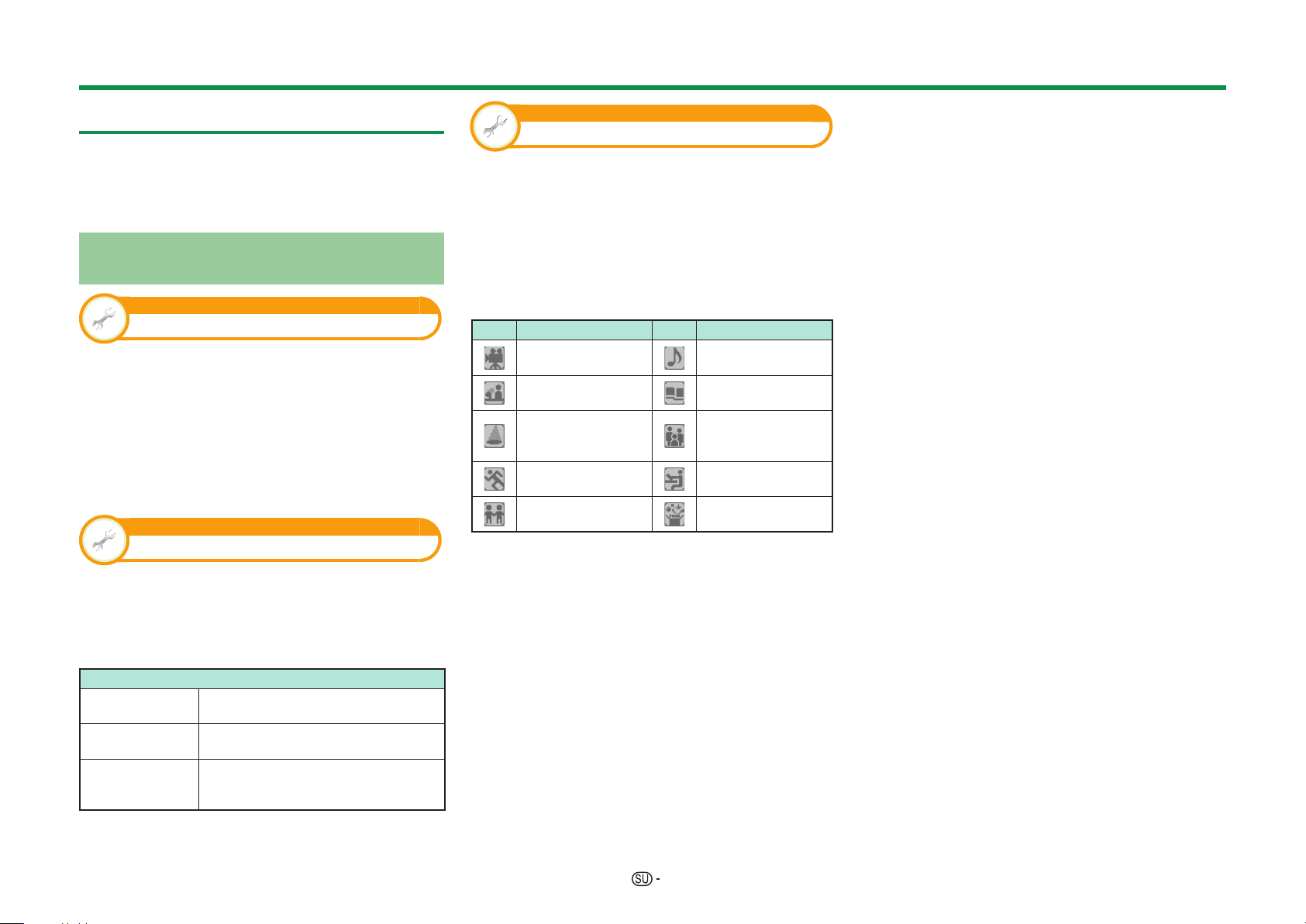
TV:n katsominen
EPG
EPG on ohjelmalista, joka näkyy ruudussa. EPG:n
avulla on mahdollista katsoa DTV/SAT/RADIO/DATA
-aikatauluja, nähdä niistä yksityiskohtaisia tietoja
tai virittää kanava parhaillaan meneillään olevalle
ohjelmalle.
Hyödyllisiä asetuksia EPG:n käyttöä
varten
Katselusäätö
EPG
Jos haluat käyttää EPG:tä digitaalisille asemille,
valitse ”kyllä”. EPG-tiedot on kerättävä
automaattisesti, kun TV on valmiustilassa. Kun
asetukseksi on säädetty ”Kyllä”, virran katkaisu
kauko-ohjaimella tai TV:n kautta saattaa kestää
jonkin aikaa tietojen keräämisen takia.
Siirry ruutuun ”Valikko” > ”Säätö” >
”Katselusäätö” > ”Yksittäiset säädöt” >
”Valmiustilahaku” > ”EPG”.
Vaihtoehdot
Näyttöalan säätö
”Näyttöalan säätö” -toiminnon avulla voidaan valita
kolme ruudussa näytettävää aikajaksotyyppiä.
Siirry ruutuun ”Valikko” > ”Säätö” >
”Vaihtoehdot” > ”EPG-säätö” > ”Näyttöalan
säätö”.
Kohta
Toiminto 1
(Laajakulma)
Toiminto 2
(Zoomaus)
Toiminto 3
(Vertikaalinen
kulma)
Näyttää kuuden tunnin ohjelmatiedot.
Näyttää kolmen tunnin ohjelmatiedot.
Muuta EPG-näyttömuotoon, jolla on
vertikaalinen aikajakso.
Vaihtoehdot
Lajitunnuksen säätö
Voit varjostaa tai merkitä halutut lajit, jolloin löydät
helposti usein katsotut ohjelmat.
1 Siirry ruutuun ”Valikko” > ”Säätö” >
”Vaihtoehdot” > ”EPG-säätö” > ”Lajitunnuksen
säätö”.
2 Valitse haluttu laji painamalla a/b ja paina
sitten ;.
E
Lajikuvakelista
Kuvake
Elokuva/draama
Uutiset/
ajankohtaiset asiat
Show/peli
Urheilu
Lasten/nuorten
ohjelmaa
3 Paina painikkeita a/b, jos haluat valita
poimittavan tason tai etsiä katsottavia ohjelmia
(”Standardi”, ”Valo” tai ”Huomautus”).
Laji
Kuvake
Musiikki/baletti/
tanssi
Taide/kulttuuri
(ilman musiikkia)
Sosiaaliset/
poliittiset aiheet/
talous
Koulutus/tiede/
tieto-ohjelmat
Vapaa-ajan
harrastukset
Laji
21
Page 24

TV:n katsominen
Ohjelman valinta EPG:tä käyttäen
Tämän sivun kuvien selityksissä on käytetty kolminumeroisia palveluja.
Näytä tai sulje EPG-ruutu
Paina EPG.
AM PM
Ohjelmatiedot Etsi lajin avulla
Valitse
Näppäile
Takaisin
Poistu
HUOMAA
• Voit tuoda EPG-ruudun näkyviin myös valitsemalla ”Valikko” > ”EPG” > ”EPG”.
Valitse ohjelma
1 Valitse aikaväli
Paina c/d valitaksesi aikajakson,
jolta halutaan etsiä.
• Paina painiketta d jatkuvasti, jotta
saat näkyviin seuraavan aikajakson
ohjelmat.
Etsi päivämäärän avulla
Ajastinlista
3 Tarkista ohjelmatiedot
4 Etsi ohjelma kategoriasta
1 Paina G.
2 Valitse haluttu laji painamalla a/b
ja paina sitten ;.
3 Valitse katsottava ohjelma
painikkeiden a/b avulla ja paina
sitten ;.
• Katso sivulta 21 tiedot lajin säädöstä.
Elokuva/draama
Uutiset/ajankohtaiset asiat
Show/peli
Urheilu
Lasten/nuorten ohjelmaa
Musiikki/baletti/tanssi
HUOMAA
• Voit tuoda säätöruudun näkyviin myös
valitsemalla ”Valikko” > ”EPG” > ”Etsi lajin
avulla”.
5 Etsi ohjelma päivämäärän
tai ajan avulla
1 Paina Y.
2 Valitse haluttu aikajakso
painikkeiden c/davulla ja paina
sitten ;.
0 AM - 6 AM 6 AM - 0 PM 0 PM - 6 PM 6 PM - 0 AM
Näppäile Näppäile
Tänään
Takaisin EPG:hen
+1 viikko
3 Valitse haluttu ohjelma painamalla
a/b ja paina sitten ;.
HUOMAA
• Voit tuoda säätöruudun näkyviin myös
valitsemalla ”Valikko” > ”EPG” > ”Etsi
päivämäärän avulla”.
6 Tuo näkyviin TV-ohjelmien
ajastinlista
2 Valitse haluamasi ohjelma
Paina a/b valitaksesi halutun
ohjelman.
• Jos a tai b näkyvät palvelujen
vasemmalla puolella, jatka painikkeen
a/b painamista, jotta saat näkyviin
seuraavan tai edellisen ruudun.
1 Valitse tarkistettava ohjelma
painikkeiden a/b/c/d avulla.
2 Viritä valittuun ohjelmaan
painamalla R ja sitten ;.
Paina B.
• Katso sivulta 23 tiedot ajastimen
säädöstä.
22
Page 25

TV:n katsominen
Ajastimen säätö EPG:tä käyttämällä
Voit siirtyä katselemaan ohjelmaa määritettynä aikana
1
Paina EPG.
2
Valitse säädettävä ohjelma painikkeiden a/b/
c/d avulla ja paina sitten ;.
Ohjelmatiedot
Takaisin EPG:hen
Katso ei
3
Paina c/d valitaksesi asetuksen ”Katso” ja
Seuraava
paina sitten ;.
•
Jos valitaan ”Ei”, TV palaa EPG-ruutuun.
4
Paina c/d valitaksesi ”Kyllä” ja paina sitten ;.
•
Valittu TV-ohjelma on merkitty kuvakkeella.
5
Paina ; valitaksesi ”Takaisin”.
Ajastimen säädön peruuttaminen
1
Paina EPG.
2
Valitse ajastimen säädön ohjelma painikkeiden
a/b/c/d avulla ja paina sitten ;.
3
Paina c/d valitaksesi asetuksen ”Peruuta” ja
paina sitten ;.
4
Paina c/d valitaksesi ”Kyllä” ja paina sitten ;.
E
Peruuttaminen kauko-ohjaimen
painikkeella B
1
Paina EPG.
2
Tuo näkyviin ajastinsäädön lista painamalla B.
3
Valitse painikkeiden a/b avulla ohjelma, jonka
ajastuksen säädön haluat peruuttaa, ja paina
sitten ;.
4
Paina c/d valitaksesi asetuksen ”Peruuta” ja
paina sitten ;.
5
Paina c/d valitaksesi ”Kyllä” ja paina sitten ;.
Teksti-TV
Mikä on teksti-TV?
Teksti-TV lähettää tieto- ja viihdesivuja erityisesti
varustettuihin TV-vastaanottimiin. Tämä TV ottaa
vastaan TV-verkon lähettämät teksti-TV-signaalit ja
muuntaa ne graafiseen muotoon katselua varten.
Valittavana on uutisia, säätiedotuksia, urheilua,
pörssikursseja, ennakkotietoja monista ohjelmista jne.
Teksti-TV:n kytkeminen/katkaiseminen
1
Valitse sellainen TV-kanava tai ulkoinen lähde,
jossa on teksti-TV-ohjelma.
2
Teksti-TV saadaan näkyviin painamalla painiketta
m.
•
Jotkut asemat käyttävät TOP-käyttöjärjestelmää,
jotkut FLOG-järjestelmää (esim. CNN). TV tukee
kumpaakin järjestelmää. Sivut on jaettu aiheryhmiin
ja aiheisiin. Kun teksti-TV kytketään, 2 000 sivua on
haettavissa nopeasti.
•
Jos valitaan ohjelma, jolla ei ole teksti-TVsignaalia, näkyviin tulee teksti ”Teksti-TV:tä ei ole
käytettävissä.”.
•
Sama viesti näkyy muiden muotojen aikana, jos
teksti-TV-signaalia ei ole.
Teksti-TV
•
Aina, kun painat painiketta m, ruutu muuttuu alla
kuvatulla tavalla.
•
Painamalla painiketta m uudelleen saat teksti-TV:n
näkyviin oikeanpuoleiseen ruutuun ja tavallisen kuvan
vasemmanpuoleiseen.
HUOMAA
•
Teksti-TV ei toimi, jos valittu signaalityyppi on RGB (Sivu
43).
Teksti-TV:n käytön painikkeet
Painikkeet Kuvaus
:r/s
Numeropainikkeet
0_9
Suurenna tai pienennä sivunumeroa.
Sivut 100 - 899 voidaan valita suoraan
painikkeilla 0_9.
Teksti-TV
On mahdollista valita ruudun
Väri (R/G/Y/B)
k (Näytä
piilotettu
teksti-TV:n
osa)
3 (Pysäytys/
Pito)
[ (TekstiTV:n tekstitys)
1 (Alasivu)
;
alareunassa värillisin suluin näkyvä
sivuryhmä painamalla vastaavaa väri
(R/G/Y/B) -painiketta kauko-ohjaimesta.
Ota näkyviin tai peitä näkymättömissä
olevat tiedot, kuten esimerkiksi
kilpailujen vastaukset.
Lopeta teksti-TV-sivujen automaattinen
päivitys tai vapauta pitomuoto.
Ota näkyviin tekstitys tai poistu
tekstitysnäytöstä.
• Tekstitykset eivät näy, jos palvelu ei
sisällä tekstitystietoja.
Näytä tai piilota alasivut.
• siirry edelliselle alasivulle (R).
• siirry seuraavalle alasivulle (G).
• Nämä kaksi painiketta näkyvät
ruudussa symbolein ”e” ja ”f”.
Ylävalikon näyttö.
• Ylävalikkoa ei näytetä, jos palvelu ei
tue ylävalikkoja.
MHEG-5-ohjelma (vain IsoBritannia)
Tietyt palvelut lähettävät ohjelmia, joihin on koodattu
MHEG -ohjelma, jonka avulla voidaan käyttää DTV:tä
interaktiivisesti. Jos MHEG-5-ohjelma on käytössä,
se käynnistyy painettaessa painiketta m.
HUOMAA (Vain sarja 636)
• MHEG-5-sisältöä voi katsella, vaikkei ”Verkon säätö”
-toimintoa suoriteta. Lisäksi ”Verkon säätö” mahdollistaa
ylimääräisen sisällön kuten interaktiivisen sisällön
katselun polkua ”Valikko” > ”Säätö” > ”Katselusäätö” >
”Verkon säätö”.
• MHEG-5-sisältöä ei voi katsella, kun MHEG-5-sisältö
ei ole lähetys, vaikka sopiva ”Verkon säätö” tehdään.
Tarkasta huolellisesti lähetysohjelma.
23
Page 26

Ulkoisten laitteiden liittäminen
Liitäntöjen esittely
Tässä TV:ssä on alla kuvatut liittimet. Etsi johto, joka
vastaa TV:n liitintä, ja liitä laite.
E
Ennen liittämistä …
• Muista katkaista TV:stä ja muista laitteista virta ennen
liitäntöjen tekemistä.
• Liitä johto lujasti liittimeen tai liittimiin.
• Lue kunkin ulkoisen laitteen käyttöohjeet huolellisesti ja
katso liitäntätyyppitiedot. Näin saat parhaan mahdollisen
äänen ja kuvan laadun, ja TV-vastaanottimen ja liitetyn
laitteen mahdollisuuksia voidaan käyttää hyväksi
parhaalla mahdollisella tavalla.
Muiden laitteiden liitäntätapa
w Tietokone
Sivu 54
w USB-laite
Sivu 46
w Internet
Sivut 59 ja 60
ø 3,5 mm stereominiliitinjohto
DVI/HDMI-kaapeli
Aidoksi todistettu HDMI-kaapeli
Aidoksi todistettu HDMI-kaapeli
AV-kaapeli
Komponenttikaapeli
Audiokaapeli
HDMI-laite
(sivu 25)
Pelikonsoli tai
videokamera (sivu 27)
Videonauhoituslaite
(Sivut 26–27)
24
SCART-kaapeli
Audiokaapeli
tai
Optinen audiokaapeli
Audiolaite
(sivu 27)
Page 27

Ulkoisten laitteiden liittäminen
Videoliitännät
HDMI-liitäntä
Esimerkki laitteista, jotka voidaan liittää
E
DVD-soitin tai -nauhuri
E
Blu-ray-soitin tai -nauhuri
E
Pelikonsoli
HDMI-liitäntöjen avulla on mahdollista välittää digitaalista kuvaa ja ääntä
soittimesta tai nauhurista liitäntäkaapelin avulla. Digitaalinen kuva- ja äänitieto
välittyy ilman tietojen pakkausta ja siksi laadun heikkenemistä ei tapahdu. Analogidigitaalimuunnos ei ole enää tarpeen liitetyissä laitteissa, mikä myös aiheuttaisi
laadun heikkenemisen.
n
p
o
DVI/HDMI-muunnos
DVI/HDMI-kaapelia käyttämällä DVD:n digitaaliset kuvasignaalit voidaan toistaa
myös yhteensopivan HDMI-liitännän kautta. Ääni on syötettävä erikseen.
• Kun yhdistät DVI/HDMI-kaapelin HDMI-liittimeen, vastaanotettava kuva ei ehkä ole
selvä.
• Sekä HDMI:ssä että DVI:ssä käytetään samaa HDCP-kopiointisuojaustapaa.
E
HDMI 2 -liitintä käytettäessä
Äänisignaalin tulolähde on säädettävä liitetyn HDMI-kaapelin tyypin mukaan
(lisätietoja on sivulla 42).
Aidoksi todistettu HDMI-kaapeli
1 Paina b valitaksesi ”Tulo”-valikosta ”HDMI 2” ja paina sitten ;.
2 Siirry ruutuun ”Valikko” > ”Säätö” > ”Vaihtoehdot” > ”Liittimen säätö” >
”Äänivalinta” ja valitse ”HDMI (digitaalinen)”.
DVI/HDMI-kaapeli
1 Paina b valitaksesi ”Tulo”-valikosta ”HDMI 2” ja paina sitten ;.
2 Siirry ruutuun ”Valikko” > ”Säätö” > ”Vaihtoehdot” > ”Liittimen säätö” >
”Äänivalinta” ja valitse ”HDMI+analoginen”.
HUOMAA
• Jos liitetty HDMI-laite on AQUOS LINK -yhteensopiva, voit käyttää hyväksi monia
eri toimintoja (Sivut 28_31).
• Kuvassa saattaa esiintyä kohinaa käytetyn HDMI-kaapelin mukaan. Käytä aina aidoksi
todistettua HDMI-kaapelia.
• Kun toistetaan HDMI-kuvaa, kuvalle tunnistetaan ja säädetään automaattisesti paras
mahdollinen formaatti.
• ARC (Audio Return Channel) -yhteensopiva äänivastaanotin on kytkettävä HDMI 1
-liittimeen ARC-yhteensopivan kaapelin kanssa.
Tuetut kuvasignaalit
576i, 576p, 480i, 480p, 1080i, 720p, 1080p
Katso sivulta 56 tiedot PC-signaalin yhteensopivuudesta.
Tuettu äänisignaali
Lineaarinen PCM, näytteenottotaajuus 32/44,1/48kHz.
ø 3,5 mm stereominiliitinjohto (kaupoissa myytävä)
DVI/HDMI-kaapeli (kaupoissa myytävä)
Aidoksi todistettu HDMI-kaapeli (kaupoissa myytävä)
25
Page 28

Ulkoisten laitteiden liittäminen
SCART-liitäntä
Esimerkki laitteista, jotka voidaan liittää
E
Videonauhuri
E
DVD-soitin tai -nauhuri
n
YPB
PR
Komponenttiliitäntä
(
(
CB)
CR)
Esimerkki laitteista, jotka voidaan liittää
E
Videonauhuri
E
DVD-soitin tai -nauhuri
Voit nauttia tarkasta väritoistosta ja korkealaatuisista kuvista EXT 3-liittimen
kautta, kun liität DVD-soittimen tai -nauhurin tai muun laitteen.
o
n
SCART-kaapeli (kaupoissa myytävä)
HUOMAA
• Koskee ulkoista lähtöä:
− Voit tallentaa TV:llä katsottavia ohjelmia ulkoisella tallennuslaitteella liittämällä TV:n
ulkoiseen lähtöön SCART-kaapelin (kaupoista saatava).
− Jos vaihdat TV-kanavoita ulkoisilla laitteilla tallennuksen aikana tai katkaiset TV:stä
virran, tallennettu sisältö voi vaihtua tai keskeytyä.
− Ulkoista lähtöä ei voi käyttää käyttötilasta riippuen.
Komponenttikaapeli (kaupoissa myytävä)
Äänikaapeli (kaupoissa myytävä)
26
Page 29

Ulkoisten laitteiden liittäminen
VIDEO-liitäntä
Esimerkki laitteista, jotka voidaan liittää
E
Videonauhuri
E
DVD-soitin tai -nauhuri
E
Pelikonsoli
E
Kameranauhuri
EXT 2-liitintä voidaan käyttää liitettäessä pelikonsoliin, kameranauhuriin, DVDsoittimeen tai -nauhuriin tai muuhun laitteeseen.
n
AV-kaapeli (kaupoissa myytävä)
Ääniliitännät
Kaiuttimen tai vahvistimen liitäntä
Liitä vahvistin, jossa on ulkoiset kaiuttimet, alla kuvatulla tavalla.
E
Digitaalisella/analogisella äänitulolla varustetun vahvistimen liittäminen
n
o
Stereon muuntokaapeli (analogiselle äänelle) (kaupoissa myytävä)
Optinen äänikaapeli (digitaaliselle äänelle) (kaupoissa myytävä)
*
Tätä liitintä käytetään myös kuulokkeiden kanssa. Pienennä äänenvoimakkuutta, ennen kuin käytät
kuulokkeita. Liian kova ääni saattaa vaurioittaa kuuloa.
HUOMAA
•
Optinen digitaalinen ääni tuotetaan 2-kanavaisena stereona, kun se tulee ulkoisesta laitteesta, joka on
liitetty televisioon HDMI-kaapelilla.
•
Ellei kuvaa ole synkronoitu äänen kanssa, tarkasta liitettynä olevan ympäristötilajärjestelmän asetukset.
E
Liitännän jälkeen
Digitaalisen äänilähdön asetus
Kun vahvistin, jossa on digitaalinen äänitulo ja ulkoiset kaiuttimet, on liitetty
kuvan osoittamalla tavalla, äänilähdön formaatti on säädettävä sopivaksi
katsottavalle ohjelmalle tai liitetylle laitteelle.
Siirry ruutuun ”Valikko” > ”Säätö” > ”Vaihtoehdot” > ”Liittimen säätö” >
”Digitaalinen äänilähtö” ja valitse ”PCM” tai ”Dolby Digital”.
HUOMAA
• Kun säädät asetukseksi ”Dolby Digital”, vastaanottimesta kuuluu Dolby Digital
-ääntä, kun vastaanotat Dolby Digital- ja Dolby Digital Plus -ääniformaatteja. Kun
säädät asetukseksi ”PCM”, vastaanottimesta kuuluu PCM-ääntä vastaanotetusta
ääniformaatista riippumatta.
• Kun asetuksena on ”Dolby Digital”, HE-AAC-äänimuodot voidaan tuottaa ulos
Dolby Digital -äänenä.
• Kun asetuksena on ”Dolby Digital”, Dolby Digital Plus voidaan tuottaa Dolby
Digital -äänenä.
27
Page 30

AQUOS LINK
HDMI-laitteiden säätö AQUOS LINK
-toimintoa käyttämällä
E
Mikä on AQUOS LINK?
HDMI CEC -protokollaa käyttämällä AQUOS LINK
-toiminnon kanssa voidaan interaktiivisesti käyttää
yhteensopivaa järjestelmälaitetta (AV-vahvistin,
DVD-soitin tai -nauhuri tai Blu-ray-soitin tai –nauhuri)
yhdellä kauko-ohjaimella.
HUOMAA
• AQUOS LINK -yhteensopiva AQUOS AUDIO
-kaiutinjärjestelmä ja AQUOS-nauhuri tulevat myyntiin
tämän TV:n julkistamisen jälkeen.
• AQUOS LINK ei toimi Time shift -toimintojen kanssa.
E
Mitä AQUOS LINK -toiminnolla
voidaan tehdä
w Nauhoitus yhden näppäimen painalluksella
(vain DTV/SAT)
Ei ole tarpeen etsiä nauhoituslaiteen kauko-ohjainta.
Paina REC E tai REC STOP H -painiketta, kun
haluat aloittaa tai lopettaa nauhurissa näkyvän
kuvan nauhoituksen.
w Toisto yhden näppäimen painalluksella
Kun TV on valmiustilassa, se kytkeytyy päälle
automaattisesti ja toistaa kuvaa HDMI-laitteesta.
w Käyttö yhdellä kauko-ohjaimella
AQUOS LINK -toiminto tunnistaa automaattisesti
liitetyn HDMI-laitteen ja TV-vastaanotinta sekä
laitteita voidaan käyttää samoin kuin yleistä kaukoohjainta käytettäessä.
w Ulkoisen laitteen otsikkolistan käyttö
TV-vastaanottimen oman Timer list -listan (Sivu
22) näyttämisen lisäksi on mahdollista ottaa
näkyviin ulkoisen soittimen ylävalikko tai AQUOS
BD -soittimen tai AQUOS-nauhurin otsikkolista
edellyttäen, että laitteet tukevat AQUOS LINK
-toimintoa.
w HDMI-laitteiden monisäätö
Käytettävä HDMI-laite voidaan valita ”Linkkitoiminto”-valikon avulla.
HUOMAA
• Kun käytetään AQUOS LINK -toimintoa, käytä aina
aidoksi todistettua HDMI-kaapelia.
• Osoita kauko-ohjaimella TV-vastaanottimeen, ei
liitettyyn HDMI-laitteeseen päin.
• Kuvassa saattaa esiintyä kohinaa käytetyn HDMIkaapelin mukaan. Käytä aina aidoksi todistettua HDMIkaapelia.
• Tämän järjestelmän avulla voidaan liittää kolme HDMInauhoituslaitetta, yksi AV-vahvistin ja kolme soitinta.
• Nämä toiminnot vaikuttavat HDMI-laitteeseen, joka on
valittu senhetkiseksi ulkoiseksi lähteeksi. Jos laite ei
toimi, kytke laitteeseen virta ja valitse sopiva ulkoinen
lähde painikkeella b.
• Kun asetat tai poistat HDMI-kaapelit tai muutat liitäntöjä,
kytke virta kaikkiin liitettyihin HDMI-laitteisiin, ennen kuin
kytket virran TV-vastaanottimeen. Varmista, että kuva
ja ääni näkyvät ja kuuluvat oikein valitsemalla ”Tulo”valikosta ”HDMI 1”, ”HDMI 2”, ”HDMI 3” tai ”HDMI 4”.
28
Page 31

AQUOS LINK
AQUOS LINK -liitäntä
Liitä ensin AQUOS AUDIO -kaiutinjärjestelmä, AQUOS BD -soitin tai AQUOSnauhuri, joka tukee HDMI CEC -protokollaa.
AQUOS BD -soittimen tai AQUOS -nauhurin liittäminen AQUOS
AUDIO -kaiutinjärjestelmän kautta
AQUOS BD -soitin tai AQUOS
Aidoksi todistettu HDMI-kaapeli (kaupoissa myytävä)
Optinen äänikaapeli (kaupoissa myytävä)
* ARC (Audio Return Channel) -toiminto toimii vain HDMI 1 -liittimen kanssa.
-nauhuri
AQUOS AUDIO -kaiutinjärjestelmä AQUOS BD -soitin tai AQUOS
HUOMAA
• Katso tarkemmat tiedot liitettävän laitteen käyttöohjeista.
• Jos liitäntäkaapelit irrotetaan tai liitäntätapaa muutetaan, kytke TV:n virta, kun kaikkien
liitettyjen laitteiden virta on kytketty. Muuta ulkoinen tulolähde painamalla b, valitse
sopiva ulkoinen lähde ja varmista audiovisuaalinen lähtö.
• Seuraavassa kuvatut kaapelit ovat alan liikkeistä saatavia varusteita.
• Vihreällä viivalla yhdistettyä neljää painiketta (S, I, V, H) käytetään Time shift
-toiminnoissa.
Vain AQUOS BD -soittimen tai AQUOS -nauhurin liittäminen
-nauhuri
Aidoksi todistettu HDMI-kaapeli (kaupoissa myytävä)
29
Page 32

AQUOS LINK
AQUOS LINK -säätö
Peruskäyttö
Siirry ruutuun ”VALIKKO” > ”Linkki- toiminto”
> ”AQUOS LINK -säätö” ja valitse säädettävä
valikko.
AQUOS LINK -säätö
Voit ottaa HDMI CEC -toiminnot käyttöön
asetuksella ”Kytketty”.
Automaattinen virran kytkentä
Jos tämä toiminto otetaan käyttöön, toisto
yhdellä näppäimellä säätyy toimimaan. Kun TV
on valmiustilassa, se kytkeytyy automaattisesti ja
toistaa kuvaa HDMI-laitteesta.
HUOMAA
• Tämän kohdan tehtaalla tehty oletusasetus on
”Katkaistu”.
Nauhurin valinta
Tässä voidaan valita nauhoitusta varten nauhuri
useasta liitetystä nauhurista.
HUOMAA
• Jos AQUOS AUDIO -kaiutinjärjestelmä on liitetty TV:n
ja AQUOS-nauhurin välille, ulkoisen laitteen merkintä
muuttuu (esim. merkinnästä ”HDMI 1” merkintään
”HDMI 1 (apu)”).
Kanavanäppäimen valinta
Tämä toiminto sallii sinun valita liitetyn HDMI-laitteen
kanavan TV-vastaanottimen kauko-ohjaimen avulla.
1 Paina a/b valitaksesi liitetyn HDMI-laitteen
tulolähteen, jota haluat ohjata TV-vastaanottimen
kauko-ohjaimella, ja paina sitten ;.
2 Paina c/d valitaksesi ”Kytketty” ja paina sitten
;.
Lajitietojen käyttö
Tämän toiminnon avulla voidaan kytkeä
automaattisesti sopivaan äänimuotoon
digitaalilähetyksen sisältämien lajitietojen mukaisesti.
Äänen paluukanava (ARC)
Jos tämän toiminnon säätö on ”Autom.”, TV
voi lähettää TV:ssä näytettävän videosisällön
äänitiedot kytkettyyn äänilaitteeseen vain yhdellä
ARC-yhteensopivalla kaapelilla. Tämän toiminnon
käyttö poistaa erillisen digitaalisen tai analogisen
äänikaapelin käyttötarpeen.
”Äänen paluukanava” -toiminnossa
käytettävä kytkentä
• Tämän toiminnon aktivointi edellyttää ARCyhteensopivien kaapeleiden tai laitteiden käyttöä
ja kytkentää HDMI 1 -liittimeen. Kytkentätapa on
sama kuin kohdassa AQUOS BD -soittimen tai
AQUOS-nauhurin liittäminen AQUOS AUDIO
-kaiutinjärjestelmän kautta (sivu 29).
AQUOS LINK -laitteen käyttö
AQUOS LINK mahdollistaa HDMI-liitetyn laitteen
käytön yhdellä kauko-ohjaimella.
1 Aloita ohjelman toisto painamalla I.
• Katso kohtaa Ylävalikko/Otsikkolista, jos haluat
aloittaa toiston käyttämällä AQUOS BD -soittimen
tai AQUOS-nauhurin otsikkolistaa.
2 Paina J nopeaa eteenpäin siirtoa varten.
Paina G takaisinsiirtoa varten.
Käynnistä nauhoitus painamalla REC E.
Lopeta nauhoitus painamalla REC STOP H.
Lopeta painamalla H.
Keskeytä painamalla F.
Kytke HDMI-liitetyn laitteen virta päälle tai pois
päältä painikkeen SOURCE B avulla.
AQUOS LINK -valikko
Voit myös valita AQUOS LINK -valikon ”Linkkitoiminto”-valikosta ääniasetusten tai ulkoisen
laitteen järjestämiseksi.
Tallennin päälle/pois
On mahdollista hakea CEC-yhteensopivan nauhurin
EPG ja esivirittää ajastinnauhoitukset TV:n kaukoohjaimella.
1 Paina a/b valitaksesi ”Tallennin päälle/pois”, ja
paina sitten ;.
• Ulkoisen tulolähteen kytkimet ja nauhurin EPG
tulevat näkyviin.
2 Valitse nauhoitettava ohjelma.
• Katso tarkemmat tiedot nauhurin käyttöohjeesta.
30
Page 33

AQUOS LINK
Ylävalikko/Otsikkolista
Tässä luvussa selitetään, kuinka toistetaan otsikko
AQUOS BD -soittimesta tai AQUOS-nauhurista.
1 Paina a/b valitaksesi ”Ylävalikko/Otsikkolista”
ja paina sitten ;.
• Liitetyn nauhurin virta kytkeytyy ja TV valitsee
automaattisesti sopivan ulkoisen tulolähteen.
• Liitetyn AQUOS BD -soittimen tai AQUOS-nauhurin
otsikkolistatiedot näkyvät.
2 Paina @ piilottaaksesi valikkoruudun
painikkeiden a/b/c/d käyttöä varten.
3 Vallitse otsikko painikkeilla a/b/c/d ja paina
sitten PLAY I.
Säätö-valikko
Voit avata HDMI CEC -yhteensopivan ulkoisen
laitteen (soittimen, nauhurin jne.) ”Säätö-valikko”
-toiminnon kautta.
Paina a/b valitaksesi ”Säätö-valikko”
valitaksesi sitten ;.
HUOMAA
• Jos kytketyssä laitteessa ei ole tätä toimintoa, tai laite
on tilassa, jossa valikkoa ei voi näyttää (nauhoitus,
valmiustilaan siirtyminen jne.), tämä toiminto ei ehkä ole
käytettävissä.
Median muutto
Jos nauhurissa on useampi tallennusmedia, valitse
tässä mediatyyppi.
1 Paina a/b valitaksesi ”Median muutto”
valitaksesi sitten ;.
2 Valitse haluttu media, kuten DVD-nauhuri tai
HDD. Mediatyyppi muuttuu aina, kun painat
painiketta ;.
Nauhurin EPG
On mahdollista hakea CEC-yhteensopivan nauhurin
EPG ja esivirittää ajastinnauhoitukset TV:n kaukoohjaimella.
1 Paina a/b valitaksesi ”Nauhurin EPG”
valitaksesi sitten ;.
• Ulkoisen tulolähteen kytkimet ja nauhurin EPG
tulevat näkyviin.
2 Valitse nauhoitettava ohjelma.
• Katso tarkemmat tiedot nauhurin käyttöohjeesta.
Muuta äänilähdön laitetta
AQUOS AUDIO SP
On mahdollista valita TV-äänen kuunteleminen vain
AQUOS AUDIO -kaiutinjärjestelmästä.
Paina a/b valitaksesi ”AQUOS AUDIO SP” ja
paina sitten ;.
• TV-kaiuttimen ja kuulokeliittimen ääni
vaimentuu ja ääni kuuluu vain AQUOS AUDIO
-kaiutinjärjestelmästä.
• Äänikuvauksen ääni ei ole käytettävissä.
AQUOS SP
On mahdollista valita TV-äänen kuunteleminen vain
AQUOS TV -kaiutinjärjestelmästä.
Paina a/b valitaksesi ”AQUOS SP” ja paina
sitten ;.
Äänimuodon muutto
Voit muuttaa AQUOS AUDIO -kaiutinjärjestelmän
äänimuotoa manuaalisesti.
1 Paina a/b valitaksesi ”Äänimuodon muutto”.
2 Äänimuoto muuttuu aina, kun painat painiketta
;.
• Katso tarkemmat tiedot AQUOS AUDIO
-kaiutinjärjestelmän käyttöohjeista.
Mallin valinta
Jos TV-vastaanottimeen on liitetty monta HDMIlaitetta ketjussa, voit määrittää tässä, mitä niistä
säädetään.
Paina a/b valitaksesi ”Mallin valinta”
valitaksesi sitten ;. HDMI-tyyppi muuttuu aina,
kun painat painiketta ;.
31
Page 34

Perussäätö
Kuva-asetukset
Siirry ruutuun ”Valikko” > ”Säätö” > ”Kuva”.
Valikko
KAN.lista
:Takaisin:Näppäile
Kuva
Säätö
AV-muoto
OPC
Taustavalo
Kontrasti
Kuva
[Katkaistu]
AV-muoto
”AV-muoto”-toiminnossa on useita
katseluvaihtoehtoja, jotta järjestelmä saadaan
parhaalla mahdollisella tavalla sopimaan
ympäristöön, joka saattaa vaihdella huoneen
kirkkauden, katsottavan ohjelman tai ulkoisen
laitteen kuvatulon tyypin mukaan.
Valitse muoto painamalla a/b ja paina sitten
;.
• Voit myös muuttaa muotoa ”Kuva”- ja ”Ääni”-
valikkoruudussa painamalla painiketta #.
Kohta
TV-vastaanotin asettaa
AUTOM.
Standardi
Elokuva
Peli
1
PC*
Käyttäjä
x.v.Colour*
Dynaaminen
Dynaaminen
(Kiinteä)
I ”PC” on käytettävissä vain, kun ”Tulo”-valikosta on
valittu ”HDMI 1”, ”HDMI 2”, ”HDMI 3”, ”HDMI 4” tai
”PC”.
J ”x.v.Colour” on käytettävissä vain, kun ”x.v.Colour”-
signaali hyväksytään HDMI-liittimen kautta.
2
automaattisesti sopivan valinnan
”AV-muoto”-valikosta, riippuen
valaistuksesta ja katsottavasta
ohjelmatyypistä.
Erittäin terävälle kuvalle tavallisesti
valaistussa huoneessa.
Elokuvan katsomiseksi
pimennetyssä huoneessa.
Videopelien pelaamiseen.
PC:tä varten.
Käyttäjä voi muokata säätöjä
halutulla tavalla. Muoto voidaan
säätää kullekin tulolähteelle.
Antaa todentuntuisen värin TVruudussa toisin kuin muut signaalit.
Selkeä, suurta kontrastia korostava
kuva urheilun katsomiseen.
Selkeä, suurta kontrastia korostava
kuva urheilun katsomiseen (”Kuva”ja ”Ääni”-asetuksia ei voi säätää).
HUOMAA
• Jos valitset ”AUTOM.”, joitakin ”AV-muoto”-valikon
valintoja ei välttämättä aseteta automaattisesti.
Kuva
OPC
Säätää automaattisesti ruudun kirkkauden.
Kohta
Katkaistu
Kytketty
Kytk.:Näyttö
Kirkkaus on kiinteä kohdassa
”Taustavalo” säädetyssä arvossa.
Säätyy automaattisesti.
Näyttää OPC-tehon ruudussa säätäen
samalla ruudun kirkkautta.
HUOMAA
• Kun asetuksena on ”Kytketty”, TV tunnistaa ympäröivän
valon ja säätää automaattisesti taustavalon kirkkauden.
Varmista, että OPC-anturin edessä ei ole mitään, joka
voisi estää sen kykyä tunnistaa ympäröivää valoa.
Kuva
Kuvan säädöt
Säädä kuva mieleiseksi seuraavien kuvasäätöjen
avulla.
Säätökohdat
Valittavana
olevat
kohdat
Taustavalo
Kontrasti
Kirkas
Väri
Sävy
Terävä
c (Kohdistin) d (Kohdistin)
Ruutu himmenee Ruutu kirkastuu
Pienempi kontrasti Suurempi kontrasti
Pienempi kirkkaus Suurempi kirkkaus
Pienempi
värivoimakkuus
Ihosta tulee
purppuranvärinen
Pienempi terävyys Suurempi terävyys
Suurempi
värivoimakkuus
Ihosta tulee
vihertävä
32
Page 35

Perussäätö
Kuva
Edistynyt
Tässä TV-vastaanottimessa on useita edistyneitä
toimintoja kuvalaadun parantamista varten.
Siirry ruutuun ”Valikko” > ”Säätö” > ”Kuva” >
”Edistynyt”.
C.M.S.-Värisävy
Tämä toiminto säätää valitun värin värisävyä kuuden
värin säätöjärjestelmän avulla.
C.M.S.-Kyllästystaso
Tämä toiminto pienentää tai suurentaa valitun värin
kyllästystasoa kuuden värin säätöjärjestelmän avulla.
C.M.S.-Arvo
Tämä toiminto säätää valitun värin kirkkautta kuuden
värin säätöjärjestelmän avulla.
Värilämpötila
Säädä värilämpötila, jotta saadaan paras
mahdollinen valkoinen kuva.
Kohta
Suuri
Keskikorkea
Keski
Keskimatala
Matala
Pun./Vih./Sin. vah.
(mat.), Pun./Vih./
Sin. vah. (kork.)
Sinertävänvalkoinen sävy.
Sävyjen ”Korkea” ja “Keski” väliltä
oleva sävy.
Luonnollinen sävy.
Sävyjen ”Keski” ja “Matala” väliltä
oleva sävy.
Punertavanvalkoinen sävy.
Mukauttaa valkotasapainoa
muuttamalla kohteiden arvoja.
Hieno liike
”Hieno liike” -tekniikat parantavat
digitaalinäyttökuvan laatua poistamalla liikkeen
aiheuttaman epäselvyyden (”Korkea”, ”Matala” ja
”Katkaistu”).
HUOMAA
• Tämä tehoste on parempi nopeasti liikkuvilla kuvilla.
• Näillä toiminnoilla ei ole vaikutusta seuraavissa
tapauksissa.
1) Kun vastaanotettavan signaalin tyyppi on PC-signaali.
2) OSD-näyttö tulee näkyviin.
3) Teksti-TV on käynnistetty.
• Jos kuvat ovat epäselviä, säädä asetukseksi
”Katkaistu”.
Gamma-säätö
Valitsee sävyeron kuvan kirkkaudelle ja tummuudelle
katsottavan ohjelmatyypin mukaan arvojen e 2 ja f
2 väliltä.
Filmimuoto
Tunnistaa automaattisesti filmipohjaisen lähteen
(joka on alun perin koodattu 24 tai 25 ruutua
sekunnissa pystytaajuuden mukaan), analysoi
sen ja luo sitten uudelleen kunkin filmiruudun
teräväpiirtokuvalaadulla (”Edistynyt (korkea)”,
”Edistynyt (matala)”, ”Standardi”, ”Katkaistu”).
Aktiivinen kontrasti
Säätää automaattisesti kuvan kontrastin otoksen
mukaisesti.
DNR
”DNR” luo selkeämmän kuvan (”Autom.”, ”Suuri”,
”Keski”, ”Matala”, ”Katkaistu”).
HUOMAA
• Tämän toiminnon käytettävyys määräytyy tulosignaalin
mukaan.
Mustavalkoinen
Toiminto on tarkoitettu videon katsomiseen
mustavalkoisena.
OPC-ala
OPC-anturin automaattisen säädön kirkkaustasoala
voidaan säätää halutuksi. OPC-anturin säätöalan
maksimisäätö on e 16 ja minimisäätö f 16.
HUOMAA
• Tämä toiminto on käytettävissä vain, kun ”OPC”asetuksena on ”Kytketty” tai ”Kytk.:Näyttö”.
• Suurinta säätöarvoa ei voi säätää minimiarvoa
pienemmäksi luvuksi.
• Pienintä säätöarvoa ei voi säätää maksimiarvoa
suuremmaksi luvuksi.
• Suurinta ja pienintä säätöarvoa ei voi säätää samaksi
luvuksi.
• Ympäröivän valon kirkkauden mukaan OPC-anturi ei
kenties toimi, jos säätöala on pieni.
33
Page 36

Perussäätö
Ääniasetukset
Siirry ruutuun ”Valikko” > ”Säätö” > ”Ääni”.
Valikko
KAN.lista
:Takaisin:Näppäile
Ääni
Säätö
Ääni
STANDARDI
Automaattinen äänenvoimakkuus
Diskantti
Basso
Tasapaino
L30 R30
[Katkaistu]
Automaattinen äänenvoimakkuus
Eri äänilähteillä saattaa olla erilainen
äänenvoimakkuustaso, kuten usein on itse
ohjelmalla ja sen mainoskatkoilla. Tämä
toiminto vähentää tätä ongelmaa vakauttamalla
äänenvoimakkuuksia.
Kohta
Suuri
Vähentää huomattavasti eri äänilähteiden
välisiä äänenvoimakkuuden tasoeroja.
Ääni
Äänen säätö
Voit säätää äänen mieleiseksi seuraavien säätöjen
avulla.
Kohta
Diskantti
Basso
Tasapaino
Ääni
c (Kohdistin) d (Kohdistin)
Heikompi diskantti
Heikompi basso
Pienennä oikean
kaiuttimen ääntä
Voimakkaampi
diskantti
Voimakkaampi
basso
Pienennä
vasemman
kaiuttimen ääntä
Ympäristötila
Tämä toiminto tuottaa ympäristötilatehosteen
kaiuttimista.
Kohta
Kytketty
Katkaistu
Tuottaa rajallista ympäristötilaääntä.
Tuottaa normaalia ääntä.
Ääni
Basson korostin
Tämän toiminnon avulla on mahdollista nauttia
bassoa korostavasta äänestä.
Ääni
Selkeä ääni
Tämä toiminto korostaa puhetta taustalta, jotta se
saadaan kuuluviin selkeämmin.
Ääni
Äänikuvausasetus
Tämä toiminto mahdollistaa äänikuvauksen
tuottamisen, jos televisio vastaanottaa
äänikuvauksen sisältämää signaalia.
HUOMAA
• Kun ”Äänikuvaus” on säädetty kohtaan ”Kytketty”,
äänikuvauksen ääni sijoitetaan pää-äänen päälle
valittaessa äänikuvauksen kanssa yhteensopiva lähetys.
• Ellet kuule selkeästi huononäköisille tarkoitettua
ääntä, mene ruutuun ”Valikko” > ”Säätö” > ”Ääni”
> ”Äänikuvausasetus” > ”Sekoitustaso” ja valitse
korkeampi taso äänenvoimakkuuden nostamiseksi.
• Tämä toiminto on käytettävissä vain DTV-lähetyksille.
Tätä valikkoa ”Äänikuvausasetus” ei näytetä ATVmuodossa tai ulkoisissa tulolähteissä.
• Äänikuvauksen ääni sijoitetaan pää-äänen päälle vain,
kun ääni tuotetaan kaiutinäänenä, kuulokeäänenä
ja äänilähdön äänenä. Ääntä ei tuoteta S/PDIFäänilähdöstä ja SCART-äänilähdöstä.
• Tämä toiminto ei ole käytettävissä AQUOSkaiutinjärjestelmässä.
• Tätä toimintoa ei voi käyttää Time shift -toiston aikana.
Keski
Matala
Katkaistu
Vähentää hieman eri äänilähteiden välisiä
äänenvoimakkuuden tasoeroja.
Ei säädä äänenvoimakkuuden tasoeroja.
34
Page 37

Perussäätö
Virransäästöasetukset
Siirry ruutuun ”Valikko” > ”Säätö” > ”ECO”.
Valikko
KAN.lista
:Takaisin:Näppäile
ECO
Säätö
ECO
ECO-kuvasäädin
Virransäästö
Ei sign. katk.
Ei toim. katk.
[Kytketty]
[Katkaistu]
[Kyt. tmimatt]
[Kyt. tmimatt]
ECO-kuvasäädin
Tämä toiminto havaitsee automaattisesti
kuvalähteen ja vähentää virrankulutusta, pitäen
kuvan kirkkauden muuttumattomana.
HUOMAA
• Tämä toiminto ei ole käytössä, kun ”AV-muoto”asetukseksi on säädetty ”DYNAAMINEN(Kiinteä)”,
”Dynaaminen” tai ”AUTOM.”.
• Tämä toiminto ei ole käytössä, kun ”Virransäästö”asetuksen arvoksi on säädetty ”Standardi” tai
”Edistynyt”.
ECO
Virransäästö
Tämän toiminnon avulla voit vähentää taustavalon
kirkkautta, jotta virrankulutus pienenee ja
taustavalon elinikä kasvaa seuraavan taulukon
mukaisesti.
Kohta
Standardi
Edistynyt
Katkaistu
Vähentää taustavalon kirkkautta.
Vähentää taustavalon kirkkautta
enemmän kuin ”Standardi”.
Taustavalon kirkkaus vastaa valitussa
”AV-muoto”-asetuksessa määritettyä
arvoa.
HUOMAA
• Tämä toiminto ei ole käytössä, kun ”AV-muoto”asetuksen arvoksi on säädetty ”DYNAAMINEN
(Kiinteä)”.
E
”Virransäästö”-tilan kuvakkeet
Kuvake Kuvaus
”Virransäästö”-asetukseksi on säädetty
”Standardi”.
”Virransäästö”-asetukseksi on säädetty
”Edistynyt”.
Kun ”Virransäästö”-asetukseksi on säädetty
”Standardi” tai ”Edistynyt”, ”Virransäästö”-tilan
kuvakkeet tulevat näkyviin ”Kuva”-valikkoon ja
kanavatietojen ikkunoihin.
ECO
Ei sign. katk.
ECO
Ei toim. katk.
TV kytkeytyy automaattisesti valmiustilaan, jos
mitään toimintoa ei suoriteta kolmeen tuntiin, kun
”Mahdollista” on valittuna.
HUOMAA
• Jäljellä oleva aika näkyy joka minuutti viiden minuutin
ajan, ennen kuin TV kytkeytyy valmiustilaan.
ECO
Uniajastin
Tämän avulla voit säätää ajan, jolloin TV siirtyy
automaattisesti valmiustilaan. Voit säätää
valmiustilaan siirtymisen aikajakson, kun olet
valinnut ”Muuta”.
HUOMAA
• Peruuta uniajastin valitsemalla asetus ”Katkaistu”.
• Kun aika on säädetty, aikalasku alkaa automaattisesti.
• Jäljellä oleva aika näkyy joka minuutti viiden minuutin
ajan, ennen kuin säädetty aika umpeutuu.
ECO
Vain Ääni
Kun kuunnellaan musiikkia musiikkiohjelmasta, on
mahdollista katkaista TV pois päältä ja nauttia vain
äänestä.
Kohta
Kytketty
Katkaistu
Ääni kuuluu, mutta kuvaa ei näy.
Kuva näkyy ja ääni kuuluu.
Kun tämän toiminnon asetukseksi on säädetty
”Mahdollista”, TV kytkeytyy automaattisesti
valmiustilaan, jos signaalia ei tule 15 minuutin
kuluessa.
HUOMAA
• Vaikka TV-ohjelma loppuu, tämä toiminto ei ehkä toimi
muiden TV-asemien tai signaalien aiheuttaman häiriön
takia.
35
Page 38

Perussäätö
Katselusäädöt
Siirry ruutuun ”Valikko” > ”Säätö” >
”Katselusäätö”
Valikko
KAN.lista
:Takaisin:Näppäile
Katselusäätö
Säätö
Katselusäätö
Automaattinen asennus
Kanavasäädöt
Nopea aloitus
Yksittäiset säädöt
Automaattinen asennus
TV tunnistaa ja tallentaa automaattisesti kaikki
alueella näkyvät palvelut. Tämän toiminnon avulla
voit myös suorittaa digitaalisen, satelliitin ja
analogisen kanava-asetuksen erikseen ja muuttaa
asetuksia alustavan automaattiasennuksen jälkeen.
1
Siirry ruutuun ”Valikko” > ”Säätö” >
”Katselusäätö” > ”Automaattinen asennus”.
2
Paina c/d valitaksesi ”Kyllä” ja paina sitten ;.
3
Valitse kieli painamalla a/b/c/d ja paina sitten
;.
HUOMAA
•
PIN-koodi on syötettävä, kun käytetään toimintoa
”Automaattinen asennus”. PIN-koodin oletusarvo on
”1234”. Lisätietoja PIN-koodin asetuksen muuttamisesta
on kohdassa Yksittäiset säädöt - PIN (sivu 39). Lisätietoja
PIN-koodin nollauksesta (PIN-koodia ei enää tarvitse
syöttää) on kohdassa PIN-koodin nollaus (sivu 64).
•
Koti/Tallennus-asetusta ja maa-asetusta ei voi tehdä
”Säätö”-valikon ”Automaattinen asennus” -vaihtoehdon
avulla. Jos haluat muuttaa näitä säätöjä, suorita alustava
automaattiasennus automaattisesti sen jälkeen, kun
”Säätö”-valikon ”Nollaus”-vaihtoehto on suoritettu.
•
Parhaillaan voimassa oleva maa-asetus näkyy ruudussa.
4 Paina a/b valitaksesi lähetysstandardin, jota
haluat etsiä, ja paina sitten ;.
E
Digitaalinen etsintä
Kun olet valinnut haettavaksi palveluksi
”Maanpäällinen” tai ”Kaapeli”, katso
Digitaalisen lähetyksen säädöt sivulta 15.
E
Analoginen etsintä
TV-vastaanotin etsii, lajittelee ja tallentaa kaikki
vastaanotettavat TV-kanavat. Katso Analogisen
lähetyksen säädöt sivulta 15.
E
Satelliitin etsintä
Nykyinen DVB-S/S2-säätöruutu näytetään, kun
”Satelliitin etsintä” on valittu. Katso sivulta 16_17
tiedot ”Satelliitin etsintä” säädöstä.
Tärkeitä tietoja:
Satelliittipalvelut ovat käytettävissä vain 635-sarjan
malleissa.
HUOMAA
• Kun DVB-S/S2-säätöruudusta on valittu ”Seuraava”,
sinun on valittava suosikkisatelliittilähetys etsinnän
aloittamiseksi.
Katselusäätö
Ohjelman säätö
DTV-asetukset voidaan säätää automaattisesti tai
manuaalisesti.
1 Siirry ruutuun ”Valikko” > ”Säätö” >
”Katselusäätö” > ”Kanavasäädöt” > ”Ohjelman
säätö”.
2 Paina a/b valitaksesi lähetysstandardin, jota
haluat muokata, ja paina sitten ;.
HUOMAA
• PIN-koodi on syötettävä, kun käytetään toimintoa
”Ohjelman säätö”. PIN-koodin oletusarvo on ”1234”.
Lisätietoja PIN-koodin asetuksen muuttamisesta on
kohdassa Yksittäiset säädöt - PIN (sivu 39). Lisätietoja
PIN-koodin nollauksesta (PIN-koodia ei enää tarvitse
syöttää) on kohdassa PIN-koodin nollaus (sivu 64).
36
Digitaalisäädöt
Maanpäällinen
Voit määrittää seuraavat asetukset uudelleen, kun
valitset alustavassa automaattiasennuksessa tai
”Automaattinen asennus” -valikosta vaihtoehdon
”Maanpäällinen”.
E
Lisähaku
Käytä tätä valikkoa uusien palveluiden
automaattiseen lisäämiseen sen jälkeen, kun
”Automaattinen asennus” -valikon ”Digitaalinen
etsintä” on suoritettu.
E
Käsihaku
Lisää uusia palveluja määritetyltä taajuuskaistalta.
• Näppäile taajuus numeropainikkeilla 0_9.
• Voit toteuttaa ”Käsihaku”-toiminnon palvelunumerolla
vain, kun jokin viidestä Pohjoismaasta on valittu maaasetuksista.
E
Käsisäätö
Tee monia eri asetuksia kullekin palvelulle
käyttämällä väri (R/G/Y/B) -painikkeita.
Palvelun
Palvelunr.
nimi
Lukko
1 Paina a/b valitaksesi halutun palvelun.
2 Paina kauko-ohjaimesta säädettävää kohtaa
vastaavaa väripainiketta.
• Merkki ✔ osoittaa, että toiminto on kytketty. Aina,
kun väripainiketta painetaan, toiminto voidaan
kytkeä tai katkaista.
Lukko CH Ohita Vanha loog.
CH Ohita LajitteluPoista
kanavanro
Page 39

Perussäätö
”Käsisäätö” -toiminnon painikkeet
Lukko
Kun palvelu on lukittu, PIN-koodi on näppäiltävä
aina, kun palveluun viritetään.
CH Ohita
Merkillä ✔ merkityt kanavat ohitetaan
painettaessa painiketta :r/s TV:stä tai
kauko-ohjaimesta.
Poista
Valittu palvelu on poistettu. Jos haluat katsoa
poistamaasi palvelua uudelleen, suorita
”Automaattinen asennus”, ”Lisähaku” tai
”Käsihaku”.
Lajittelu
Palvelujen paikat voidaan lajitella.
1 Valitse painiketta a/b painamalla
palvelu, jonka paikkaa haluat muuttaa, ja
paina sitten ;.
2 Siirrä se haluttuun paikkaan painamalla
a/b ja paina sitten ;.
3 Toista vaiheita 1 ja 2 kunnes kaikki halutut
palvelukohdat on lajiteltu.
Paina R-painiketta.
Paina G-painiketta.
Paina Y-painiketta.
Paina B-painiketta.
Kaapeli
Voit määrittää seuraavat asetukset uudelleen, kun
valitset alustavassa automaattiasennuksessa tai
”Automaattinen asennus” -valikosta vaihtoehdon
”Kaapeli”.
E
Lisähaku
Käytä tätä valikkoa uusien palveluiden
automaattiseen lisäämiseen sen jälkeen, kun
”Automaattinen asennus” -valikon ”Digitaalinen
etsintä” on suoritettu. Suorita vaiheet 1–5 kohdasta
Kaapelilähetysten etsiminen sivulla 15.
E
Käsihaku
Lisää uusia palveluja määritetyltä taajuuskaistalta.
TV-vastaanotin aloittaa etsinnän seuraavalla ruudulla
olevien kohteiden säätämisen jälkeen.
• Katso valikkokohteiden taulukko sivun 15
keskimmäisestä sarakkeesta.
Taajuus
Tiedonsiirtonopeus
QAM-modulaatio
Etsinnän aloitus
E
Käsisäätö
MHz
Tämä toiminto on sama kuin kohdassa
”Maanpäällinen”. Katso ”Käsisäätö” kohdasta
”Maanpäällinen”.
HUOMAA
• Eräät toiminnot eivät välttämättä näy tai ole
valittavissa maa-asetuksesta tai kaapeliverkon
toimittajavalinnasta riippuen.
Satelliitin säätö (vain sarja 635)
Satelliittilähetys on valittava ennen kuin etsintätyyppi
valitaan asetuksessa ”Satelliitin säätö”.
SAT2 [Hot Bird 13E]
SAT3 [Ei mitään]
SAT4 [Turksat]
E
Lisähaku
Käytä tätä valikkoa uusien palveluiden
automaattiseen lisäämiseen sen jälkeen, kun
automaattiasennus on suoritettu. Käy läpi vaiheet 1 6 sivun 17 oikeasta sarakkeesta.
E
Käsihaku
Lisää uusia palveluja määritetyltä taajuuskaistalta.
Säädä seuraavalla ruudulla olevat kohteet ja valitse
sitten ”Etsinnän aloitus” -valikosta ”Kyllä”.
Kaista
Taajuus
Tiedonsiirtonopeus
Etsinnän aloitus
E
Käsisäätö
Tämä toiminto on sama kuin kohdassa
”Digitaalisäädöt”. Katso ”Käsisäätö” kohdasta
”Digitaalisäädöt”.
[Pysty/matala]
Pysty/matala
Pysty/korkea
Vaaka/matala
Vaaka/korkea
37
Page 40

Perussäätö
Analoginen asetus
Analogiset TV-kanavat voidaan säätää
automaattisesti tai manuaalisesti.
E
Lisähaku
Käytä tätä valikkoa uusien palveluiden
automaattiseen lisäämiseen sen jälkeen, kun
”Automaattinen asennus” -valikon ”Analoginen
etsintä” on suoritettu.
• Aloita kanavien etsintä sen jälkeen, kun värijärjestelmä
ja äänijärjestelmä on valittu.
E
Käsisäätö
Käytä tätä valikkoa analogisten TV-kanavien
manuaaliseen säätöön.
Kun ruutuun on valittu ”kyllä”, valitse painikkeita
a/b/c/d painamalla säädettävä kanava ja
paina sitten ;.
Hieno
Taajuus voidaan säätää haluttuun asentoon.
HUOMAA
• Säädä katsomalla taustakuvaa.
• Voit näppäillä kanavan taajuuslukeman suoraan
painikkeilla 0_9 sen sijaan, että säädät taajuuden
painikkeiden c/d avulla.
ESIMERKKI
• 179,25 MHz: Paina 1 > 7 > 9 > 2 > 5.
• 49,25 MHz: Paina 4 > 9 > 2 > 5 > ;.
Värijärj.
Valitse vastaanottoa varten paras mahdollinen
värijärjestelmä (”Autom.”, ”PAL”, ”SECAM”).
Äänijärj.
Valitse vastaanotolle paras mahdollinen
äänijärjestelmä (lähetysjärjestelmät) (”B/G”, ”D/K”,
”I”, ”L/L’”).
Tarra
Kun TV-kanava lähettää verkkonimensä,
”Automaattinen asennus” tunnistaa tiedon ja nimeää
kanavan. Kanavien nimiä voidaan kuitenkin muuttaa.
Valitse kanavan uuden nimen kukin merkki
ohjelmiston näppäimistöä käyttämällä (sivu 13).
HUOMAA
• Nimessä voi olla viisi merkkiä tai vähemmän.
Ohita
Kanavat, joilla ”Ohita” on säädetty asentoon
”Kytketty”, ohitetaan painiketta :r/s
käytettäessä, vaikka ne valitaan katseltaessa kuvaa
TV-vastaanottimesta.
Lukko
Minkä tahansa kanavan katsominen voidaan estää.
HUOMAA
• Katso kohdasta ”PIN” tiedot PIN-koodin säätämisestä.
• Kun jonkin kanavan ”Lukko” on säädetty asentoon
”Kytketty”, viesti ”Lapsilukko on kytketty.” näkyy ja
kyseisen kanavan kuva ei näy eikä ääni kuulu.
• Jos painiketta 6 painetaan viestin ”Lapsilukko on
kytketty.” näkyessä, PIN-näppäilyikkuna tulee näkyviin.
Kun näppäillään oikea PIN-koodi, ”PIN” vapautuu
tilapäisesti, kunnes virta katkaistaan.
E
Lajittelu
Kanavapaikat voidaan lajitella vapaasti.
1 Paina c/d valitaksesi ”Kyllä” ja paina sitten
;.
2 Valitse painikkeita a/b/c/d painamalla
siirrettävä kanava ja paina sitten ;.
3 Siirrä se haluttuun paikkaan painamalla a/b/
c/d ja paina sitten ;.
4 Toista vaiheita 2 ja 3, kunnes kaikki halutut
kanavat on lajiteltu.
E
Poista ohjelma
Tämän toiminnon avulla on mahdollista poistaa
ohjelmia.
1 Paina c/d valitaksesi ”Kyllä” ja paina sitten
;.
2 Valitse painiketta a/b/c/d painamalla
poistettava kanava ja paina sitten ;.
• Viesti-ikkuna tulee näkyviin.
3 Paina c/d ja valitse ”kyllä” ja paina sitten ;
valitun kanavan poistamiseksi. Kaikki sen jälkeen
olevat kanavat siirtyvät ylös.
4 Toista vaiheita 2 ja 3, kunnes kaikki halutut
kanavat on poistettu.
38
Page 41

Perussäätö
TV:n käynnistymisajan asetus
Katselusäätö
Nopea aloitus
On mahdollista vähentää virran kytkemisen jälkeen
tarvittavaa TV:n käynnistymisaikaa kauko-ohjaimella.
Siirry ruutuun ”Valikko” > ”Säätö” >
”Katselusäätö” > ”Nopea aloitus”.
Kohta
Kytketty
Katkaistu
TV käynnistyy nopeasti valmiustilasta.
Valmiustila edellyttää vähintään 14 W:n
virrankulutusta.
Virrankulutus on pieni valmiustilan
aikana.
Yksittäiset säädöt - PIN
Katselusäätö
PIN
Tällä voidaan käyttää PIN-koodia suojaamaan
tiettyjä säätöjä vahingossa tapahtuvalta
muuttamiselta.
Siirry ruutuun ”Valikko” > ”Säätö” >
”Katselusäätö” > ”Yksittäiset säädöt” > ”PIN”.
HUOMAA
• PIN-koodi on syötettävä, kun käytetään toimintoa ”PIN”.
PIN-koodin oletusarvo on ”1234”. Lisätietoja PIN-koodin
nollauksesta (PIN-koodia ei enää tarvitse syöttää) on
kohdassa PIN-koodin nollaus (sivu 64).
E
Kun valitset ”Kyllä”
Rekisteröi nelinumeroinen numero ”PIN”-toiminnon
käyttöä varten.
1 Paina c/d valitaksesi ”Kyllä” ja paina sitten
;.
2 Näppäile nelinumeroinen luku PIN-koodiksi
käyttämällä 0_9.
3 Varmista näppäilemällä sama nelinumeroinen
luku kuin vaiheessa 2.
• ”Järjestelmän PIN on muutettu onnistuneesti.” tulee
näkyviin.
4 Paina ;.
HUOMAA
• Pane kaiken varalta PIN-koodinumero talteen ja
säilytä varmassa paikassa, jotta lapset eivät pääse
siihen käsiksi.
• Numerosarjaa ”0000” ei voi asettaa PIN-koodiksi.
• Lukitun kanavan katsomista varten on näppäiltävä
PIN-koodi (katso sivuilta 37 ja 38 tiedot siitä, miten kanavat
lukitaan DTV-, SAT- ja ATV-muodossa). Kun valitaan
lukittu kanava, esiin tulee kehotus näppäillä PIN. Paina
6, jotta saat näkyviin PIN-näppäilyruudun.
Katselusäätö
Vanhempien suorittama luokitus
Tämän toiminnon avulla on mahdollista rajoittaa
DTV-palveluja. Sillä voidaan estää lapsia katsomasta
mahdollisesti vahingollisia väkivaltaa ja seksiä
sisältäviä kohtauksia.
1 Siirry ruutuun ”Valikko” > ”Säätö” >
”Katselusäätö” > ”Yksittäiset säädöt” >
”Vanhempien suorittama luokitus”.
2 Toista vasemmalla olevan kohdan Kun valitset
”Kyllä” vaiheet 1 - 4.
HUOMAA
• ”Yleinen katselu” ja ”Vanhempien hyväksynnän
ominaisuudet” ovat vain Ranskassa käytettyjä
luokituksia.
• Katso sivulta 71 tarkemmat tiedot luokituksista.
Yksittäiset säädöt - Aika
Katselusäätö
Aikanäyttö
Siirry ruutuun ”Valikko” > ”Säätö” >
”Katselusäätö” > ”Yksittäiset säädöt” >
”Aikanäyttö”.
Aikanäyttö
Tämän toiminnon avulla voidaan näyttää kellonaika
ruudun oikeassa alakulmassa.
Kohta
Kytketty
Kytketty (puolen
tunnin välein)
Katkaistu
Aikamuoto
Kellonajan aikamuoto voidaan valita (joko ”24 t” tai
”AM/PM”).
Näytä kellonaika.
Näytä kellonaika 30 minuutin
välein.
Piilota kellonaika.
39
Page 42

Perussäätö
Yksittäiset säädöt - Kieli
Katselusäätö
Digitaaliäänen
Säädä kolme haluttua multiaudiokieltä, jotka näkyvät
jos audiokielet ovat saatavilla.
Siirry ruutuun ”Valikko” > ”Säätö” >
”Katselusäätö” > ”Yksittäiset säädöt” >
”Digitaaliäänen kieli”.
E
Multiaudiokielten kytkeminen
Aina, kun painetaan 7 kauko-ohjaimesta,
audiokieli muuttuu.
Katselusäätö
Tekstitys
Säädä kaksi haluttua tekstityskieltä (mukaan lukien
kuulovammaisten tekstitys), jotka näkyvät, jos teksti
on saatavilla.
Siirry ruutuun ”Valikko” > ”Säätö” >
”Katselusäätö” > ”Yksittäiset säädöt” >
”Tekstitys”.
E
Aseta ”Kuulovammaisille” asentoon
”kyllä”
Kuulovammaisten tekstitys ohittaa kaikki
tekstityskieliasetukset (esim. ”1. kieli”, ”2. kieli” jne.).
ESIMERKKI
1. kieli
(Kuulovammaisille)
1. kieli
HUOMAA
• Tekstitykset eivät näy, jos kanava ei sisällä
tekstitystietoja.
Katselusäätö
Kieli
OSD-kielen voi valita 23 kielestä. Lisätietoja
valittavista kielistä on teknisten tietojen taulukon
OSD-kieli-sarakkeessa (sivu 68).
Siirry ruutuun ”Valikko” > ”Säätö” >
”Katselusäätö” > ”Kieli”.
Valittavana olevat kohdat
E
1. kieli
E
2. kieli
E
Kuulovammaisille
E
Tekstityksen kielen muuttaminen
Aina, kun painetaan [ kauko-ohjaimesta, tekstitys
muuttuu.
Katkaistu
1. kieli
2. kieli
40
Page 43

Hyödyllisiä katselutoimintoja
Valinnaisten toimintojen asetukset
Siirry ruutuun ”Valikko” > ”Säätö” >
”Vaihtoehdot”.
Valikko
KAN.lista
:Takaisin:Näppäile
Säätö
Vaihtoehdot
Katseluvaihtoehdot
AQUOS LINK-säätö
Liittimen säätö
EPG-säätö
Kuvakoon manuaalinen valinta
Vaihtoehdot
Laajakuvamuoto
Voit valita kuvan koon. Valittavana olevat kuvakoot
vaihtelevat vastaanotetun signaalin tyypin mukaan.
1 Siirry ruutuun ”Valikko” > ”Säätö” >
”Vaihtoehdot” > ”Katseluvaihtoehdot” >
”Laajakuvamuoto”.
• Voit valita kohteen myös painamalla kaukoohjaimen f-painiketta.
• Valikossa on lueteltu ne ”Laajakuvamuoto”asetukset, jotka voidaan valita parhaillaan
vastaanotettavalle videosignaalille.
2 Paina a/b valitaksesi halutun kohdan.
• Kun selaat vaihtoehtoja, kukin niistä heijastuu heti
näytössä. Painiketta ; ei tarvitse painaa.
Periaatteessa, jos ”Vaihtoehdot”-valikon ”WSS”asetus säädetään asentoon ”Kytketty”, paras
”Laajakuvamuoto” valitaan automaattisesti
kullekin lähetykselle tai ohjelmalle, jota käytetään
videonauhurin tai DVD-soittimen tai -nauhurin
kautta.
HUOMAA
• Vaikka valitset haluamasi ”Laajakuvamuoto”-asetuksen
manuaalisesti, TV saattaa automaattisesti vaihtaa
sopivaan ”Laajakuvamuoto”-asetukseen vastaanotetun
signaalin mukaan, jos ”WSS”-asetus on säädetty
asentoon ”Kytketty”.
Kohta (SD-signaaleille [normaali tarkkuus])
Normaali
Zoomaus 14:9
Panoraama
Täysi
Elokuva 16:9
Elokuva 14:9
Kohta (HD-signaaleille [teräväpiirto])
Täysi
Aliskannaus
Pis. pistltä
Säilyttää alkuperäisen kuvasuhteen
täysikokoisessa ruutunäytössä.
14:9 letterbox-kuville. Ohut sivuviiva
näkyy kummallakin puolella ja voit
nähdä viivat myös joidenkin ohjelmien
ylä- ja alareunassa.
Tällä muodolla kuva on venytetty
ruudun sivuja kohti. Kuva saattaa
näkyä ”Täysi”-muotoisena
lähetyssignaalien mukaan.
16:9 puristetuille kuville.
16:9 letterbox-kuville. Viivat saattavat
näkyä ylä- ja alareunassa joissakin
ohjelmissa.
14:9 letterbox-kuville. Viivat saattavat
näkyä ylä- ja alareunassa joissakin
ohjelmissa.
Näyttö yliskannatulla kuvalla. Leikkaa
ruudun kaikkia sivuja.
Näyttö aliskannatulla kuvalla vain
vastaanotettaessa 720p-signaalia.
Näyttö teräväpiirtokuvalla, joka on
säädetty parhaalla mahdollisella
tavalla. Kohinaa saattaa näkyä näytön
reunassa joissakin ohjelmissa.
Näyttää kuvan samalla pikselimäärällä
ruudussa, kun vastaanotetaan vain
1080i- tai 1080p -signaaleja.
HUOMAA
• Jotkut kohdat eivät näy vastaanotetusta signaalista
riippuen.
• Katso sivulta 54 tiedot PC-signaalien tuloista.
WSS-kuvakoon automaattinen valinta
Vaihtoehdot
WSS
”WSS” mahdollistaa TV:n kytkeytymisen
automaattisesti eri kuvakokojen välillä.
Siirry ruutuun ”Valikko” > ”Säätö” >
”Vaihtoehdot” > ”WSS”.
HUOMAA
• Käytä ”Laajakuvamuoto”-asetusta, jos kuva ei muutu
sopivaan kuvakokoon. Jos signaalissa ei ole ”WSS”tietoa, toiminto ei toimi, vaikka se on otettu käyttöön.
41
Page 44

Hyödyllisiä katselutoimintoja
WSS-kuvakoon manuaalinen valinta
Vaihtoehdot
4:3 muoto
”WSS”-signaalissa on 4:3-automaattikytkentä, jonka
avulla voidaan valita ”Normaali” ja ”Panoraama”.
Siirry ruutuun ”Valikko” > ”Säätö” >
”Vaihtoehdot” > ”4:3 muoto”.
Kohta
Normaali
Panoraama
4:3 muoto
”Normaali”
Normaaliala 4:3 tai 16:9-kuvasuhteella.
Laajakuva ilman sivuviivoja.
WSS-signaalin 4:3 ruutu
4:3 muoto
”Panoraama”
Liittimen säätö
Vaihtoehdot
Äänivalinta
PC-liitintä tai HDMI 2 -liitintä käytettäessä on
valittava, kumpi liitin käyttää AUDIO (L/R) -jakkia
analogista äänituloa varten.
Siirry ruutuun ”Valikko” > ”Säätö” >
”Vaihtoehdot” > ”Liittimen säätö” > ”Äänivalinta”.
Kun valitset ”Tulo”-valikosta ”HDMI 2”
Kohta
HDMI
(digitaalinen)
HDMI+analoginen
HUOMAA
• Tämä on säädettävä arvoksi ”HDMI+analoginen”,
kun liitetään laitteita (myös PC) aidoksi todistetun
HDMI-kaapelin avulla HDMI 2-liittimeen. Jos
”HDMI (digitaalinen)” on säädetty, ääntä ei lähde
vastaanottimesta.
Kun ”Tulo”-valikosta valitaan ”PC”
Kuva
Kuva+ääni
Kun liität laitteita (myös PC) HDMIkaapelin avulla HDMI 2 -liittimeen.
Tätä vaihtoehtoa käytetään, kun laitteet
(myös PC) liitetään DVI/HDMI-kaapelin
avulla HDMI 2 -liittimeen ja analogiset
äänisignaalit syötetään AUDIO (L/R)
-jakista.
Kohta
Kun liität laitteita AV-kaapelin avulla
PC-liittimeen, kuvat näkyvät ilman
ääntä.
Tätä vaihtoehtoa käytetään, kun PC
liitetään PC-liittimeen ja analogiset
äänisignaalit syötetään AUDIO (L/R)
-jakista.
Tietyn tulon ohitus
Vaihtoehdot
Tulon ohitus
Tämän asetuksen avulla voi ohittaa SCART-,
HDMI-, PC-, ATV-, DTV- tai SAT-tulon tulolähteen
valintatoiminnossa.
Siirry ruutuun ”Valikko” > ”Säätö” >
”Vaihtoehdot” > ”Liittimen säätö” > ”Tulon
ohitus”.
Säätö
Liittimen säätö
Tulon ohitus
[kyllä]
[ei]
[ei]
[ei]
[ei]
[ei]
[ei]
[ei]
HUOMAA
• Kun valitset säädön ”ATV”, ”DTV” tai ”SAT”,
ohitustoiminto toimii vain käytettäessä TV:n edessä
olevaa # b -painiketta.
42
Page 45

Hyödyllisiä katselutoimintoja
Tulolähteen asetukset
Vaihtoehdot
Tulon valinta
Ulkoisen laitteen signaalityypin säätö.
1 Paina b valitaksesi tulolähteen säädön ”Tulo”-
valikon tulosignaalia (”EXT 1”) varten ja paina
sitten ;.
2
Siirry ruutuun ”Valikko” > ”Säätö” > ”Vaihtoehdot”
> ”Liittimen säätö” > ”Tulon valinta”.
Kohta
EXT1
HUOMAA
• Jos (väri) kuvaa ei näy, yritä muuttaa signaalityyppiä.
• Katso tarkemmat tiedot signaalityypistä ulkoisen laitteen
käyttöohjeista.
Vaihtoehdot
Y/C, CVBS, RGB
Tulotarra
Kukin tulolähde voidaan nimetä halutulla kuvauksella.
1 Paina b valitaksesi ”Tulo”-valikosta haluamasi
tulolähteen ja paina sitten ;.
2 Siirry ruutuun ”Valikko” > ”Säätö” >
”Vaihtoehdot” > ”Liittimen säätö” > ”Tulotarra”.
3 Valitse tulolähteen uuden nimen kukin merkki
ohjelmiston näppäimistöä käyttämällä (sivu 13).
HUOMAA
• Nimiössä voi olla kuusi merkkiä tai vähemmän.
• Nimiöitä ei ole mahdollista muuttaa, jos tulolähteenä on
”TV” tai ”USB-tallennusväline”, ”Kotiverkko” tai ”NET”.
KAN.lista
Tulo
TV
Vaihdettavissa
HDMI-kuvakoon automaattinen valinta
Vaihtoehdot
HDMI autom. katselu
Tämän toiminnon avulla voidaan muuttaa
automaattisesti sopivaan kuvakokoon katseltaessa
HDMI-signaalia käyttämällä liittimiä HDMI 1, 2, 3 ja
4.
1 Valitse HDMI-laitteeseen kytketty tulolähde
(”HDMI 1”, ”HDMI 2”, ”HDMI 3” tai ”HDMI 4”)
painamalla painiketta b ja paina sitten ;.
2 Siirry ruutuun ”Valikko” > ”Säätö” >
”Vaihtoehdot” > ”Liittimen säätö” > ”HDMI
autom. katselu”.
Vaihtoehdot
Kuulokkeiden/äänilähdön valinta
Voit valita äänen lähteenä käytettävän laitteen.
Siirry ruutuun ”Valikko” > ”Säätö” >
”Vaihtoehdot” > ”Liittimen säätö” >
”Kuulokkeiden/äänilähdön valinta”.
Kohta
Kuulokkeet
Äänilähtö
HUOMAUTUS
• Tätä liitintä käytetään myös kuulokkeiden kanssa.
Pienennä äänenvoimakkuutta, ennen kuin käytät
kuulokkeita. Liian kova ääni saattaa vaurioittaa kuuloa.
HUOMAA
• Jos valitset vaihtoehdon ”Äänilähtö”, kun kaapeli
kytketään HDMI 2/PC AUDIO (L/R) -liittimeen, TVkaiuttimet vaimennetaan.
• Kun valitset vaihtoehdon ”Äänilähtö”, voit säätää TV:n
äänenvoimakkuutta TV:n painikeilla Yk/l tai
kauko-ohjaimen painikkeilla i+/-.
Kuuntele ääntä kuulokkeiden kautta.
Kuuntele ääntä AV-vastaanottimen tai
Surround-äänijärjestelmän kautta.
Vaihtoehdot
Kuulokelähdön asetus
Voit valita kuulokkeiden/kaiuttimen äänilähdön, kun
käytät kuulokkeita.
Siirry ruutuun ”Valikko” > ”Säätö” >
”Vaihtoehdot” > ”Liittimen säätö” >
”Kuulokelähdön asetus”.
Kohta
Kuulokkeet
Kaksinainen
Äänen tuotto vain kuulokkeista.
Äänen tuotto kuulokkeista ja
kaiuttimista.
HUOMAA
• Tämä toiminto ei toimi, kun ”Muuta äänilähdön
laitetta” -asetuksena (sivu 31) on ”AQUOS AUDIO SP”
tai ”Kuulokkeiden/äänilähdön valinta” -asetuksena on
”Äänilähtö”.
• Äänenvoimakkuuden säätö, kun asetuksena on
”Kaksinainen”:
− Säädät kaiuttimen äänenvoimakkuutta kauko-
ohjaimen painikkeilla i+/-.
− Säädät kuulokkeiden äänenvoimakkuutta TV:n
painikkeilla Yk/l.
− Kuulokkeiden äänenvoimakkuus ei vaimene,
vaikka kauko-ohjaimen e (Vaimennus) -painiketta
painettaisiin.
• Kun kuulokkeita ei käytetä:
− Ääni tuotetaan kaiuttimista asetuksista huolimatta.
Vaihtoehdot
Värijärjestelmä
Värijärjestelmä voidaan muuttaa sopivaksi ruudussa
näkyvälle kuvalle.
Siirry ruutuun ”Valikko” > ”Säätö” >
”Vaihtoehdot” > ”Värijärjestelmä”.
HUOMAA
• Tehtaalla säädetty esiviritysarvo on ”Autom.”.
• Jos ”Autom.” on valittu, värijärjestelmä säätyy
automaattisesti kullekin kanavalle. Jos kuva ei näy
selkeästi, valitse muu värijärjestelmä (esim. ”PAL”,
”SECAM”).
43
Page 46

Hyödyllisiä katselutoimintoja
Kuvaruututehosteiden asetukset
Vaihtoehdot
Kanavan valintateho
Tämä toiminto näyttää ruututehon kun valitset tai
vaihdat kanavia.
Siirry ruutuun ”Valikko” > ”Säätö” >
”Vaihtoehdot” > ”Kuvaruututehoste” > ”Kanavan
valintateho”.
Vaihtoehdot
Ohjelman nimen näyttö
Tämän toiminnon avulla voidaan näyttää
ohjelmatiedot, kuten otsikko ja lähetysaika, kun
kanava viritetään.
Siirry ruutuun ”Valikko” > ”Säätö” >
”Vaihtoehdot” > ”Kuvaruututehoste” >
”Ohjelman nimen näyttö”.
HUOMAA
• Tämä toiminto on käytettävissä vain silloin, kun DTV/
SAT-muoto on valittu.
Kuvan paikan säätäminen
HUOMAA
• Säädöt tallentuvat muistiin erikseen kullekin
tulolähteelle.
• Tulosignaalin tyypin, ”Laajakuvamuoto”-asetuksen
tai USB-tallennusvälinemuodon ”Kuvatila”-asetuksen
mukaan asennon säätö ei ole välttämättä käytettävissä.
• Tämä toiminto ei ole käytettävissä MHEG-signaaleja
käyttävissä DTV-lähetyksissä.
Vaihtoehdot
Asento
Kuvan vaaka- ja pystyasennon säätämistä varten.
Siirry ruutuun ”Valikko” > ”Säätö” >
”Vaihtoehdot” > ”Kuvaruututehoste” > ”Asento”.
Kohta
H-as.
V-as.
Keskittää kuvan siirtämällä sitä
vasemmalle tai oikealle.
Keskittää kuvan siirtämällä sitä ylös tai
alas.
44
Page 47

Hyödyllisiä katselutoimintoja
Lisäominaisuuksia
Vaihtoehdot
Valaistus
Tällä toiminnolla voit säätää TV:n edessä olevan
LED-valon valaistusta useilla tavoilla.
Siirry ruutuun ”Valikko” > ”Säätö” >
”Vaihtoehdot” > ”Valaistus”.
Kohta
Katkaistu
Valmiustila
Katso
Aina
LED-valo ei ole päällä.
LED-valo on päällä, kun TV on
valmiustilassa.
LED-valo on päällä, kun katsot TV:tä.
LED-valo on päällä koko ajan.
HUOMAA
• Tämän kohdan tehtaalla tehty oletusasetus on ”Katso”.
Säädä asentoon ”Katkaistu”, jos et halua LED-valon
palavan.
Vaihtoehdot
Pelin pelaamisaika
Tämän toiminnon avulla voidaan näyttää kulunut
aika ruudussa, kun ”AV-muoto” on säädetty
asentoon ”PELI”.
Siirry ruutuun ”Valikko” > ”Säätö” >
”Vaihtoehdot” > ”Pelin pelaamisaika”.
Kohta
Kytketty
Katkaistu
Liitettäessä pelikonsoli TVvastaanottimeen kulunut aika näkyy 30
minuutin välein, kun peli aloitetaan.
Piilota aika.
Vaihtoehdot
Näppäinlukko
Tämän toiminnon avulla on mahdollista lukita TV:n
tai kauko-ohjaimen painikkeet, jotta lapset eivät voi
muuttaa kanavaa tai äänenvoimakkuutta.
Siirry ruutuun ”Valikko” > ”Säätö” >
”Vaihtoehdot” > ”Näppäinlukko”.
Kohta
Katkaistu
Kaukosäätimen
säätölukko
Painikkeiden
säätölukko
HUOMAA
• Ei ole mahdollista säätää sekä ”Kaukosäätimen
säätölukko”- että ”Painikkeiden säätölukko” -toimintoa
samaan aikaan.
E
Lukon peruuttaminen
Paina TV:n @-painiketta ja valitse asento
”Katkaistu”, jotta ”Kaukosäätimen säätölukko”
saadaan peruutettua. Paina @-painiketta
kauko-ohjaimesta ja valitse asento ”Katkaistu”, jotta
”Painikkeiden säätölukko” saadaan peruutettua.
• Katso sivulta 20 tiedot valikon käytöstä TV:n
@-painiketta käyttämällä.
Avaa painikkeet.
Lukitse kaikki kauko-ohjaimen
painikkeet.
Lukitse TV:n painikkeet virtakytkintä
lukuun ottamatta.
HUOMAA
• Tämä valikko ei ole valittavissa, jos tulolähteenä on ”TV”
tai ”USB-tallennusväline”.
45
Page 48

Muita hyödyllisiä toimintoja
USB-laitteen käyttö
TV sisältää joitakin toimintoja USB-laitteen käytölle. Voit
valita, mitä toimintoa käytät, kun olet kytkenyt USBlaitteen USB-porttiin, ja TV käynnistää kunkin toiminnon
asetukset.
USB:n käyttö
• Tallennuslaite Time shift -toimintoa varten
• USB-tallennusväline valokuvien, musiikin ja
videoiden katseluun/kuunteluun
USB-laitteen liittäminen
Liitä USB-laite TV-vastaanottimeen alla kuvatulla tavalla.
HUOMAA
•
Eräät USB-laitteet eivät välttämättä toimi oikein tätä
toimintoa varten.
•
Liitä Time shift -toimintoa varten käytettävä USB-muistilaite
suoraan USB-porttiin.
•
Älä liitä USB-laitetta toistuvasti TV-vastaanottimeen tai
irrota sitä siitä.
USB-käytön valinta
Sinun on valittava, mitä toimintoa varten USB-laitetta
käytetään, kun USB-laite kytketään USB-porttiin.
1
Liitä USB-laite yhteen USB-porteista.
•
Näyttöön tulee kehote näkyviin.
HUOMAA
•
Jos USB-muistilaite kytketään Time shift -toiminnon aikana,
näyttöön ei tule kehotetta.
2
Valitse toiminto, jota haluat käyttää.
Paina c/d ja paina sitten ;.
USB-tallennusväline
Time shift
HUOMAA
• Kun haluat määrittää ohjelmistopäivityksen, ikkuna on
suljettava painamalla >.
Time shift -toimintoa varten
Sinun on suoritettava seuraava toimenpide valmiiksi,
jotta USB-muistilaitetta voi käyttää Time shift
-toimintoa varten. Kun on valittu ”Time shift”, TV
aloittaa USB-muistilaitteen alustamisen. Tee asetus
valmiiksi seuraamalla näytön kehotteita.
1 Paina c/d valitaksesi ”Kyllä” ja paina sitten
;.
• Vahvista USB-muistilaitteen käyttö Time shift
-toimintoa varten.
HUOMAA
• Kun portteihin on kytketty kaksi tai useampia USBmuistilaitteita, näyttöön tulee virheilmoitus. Kytke vain
yksi USB-muistilaite Time shift -toimintoa varten.
• Voit myös säätää Time shift -toimintoa varten
käytettävän USB-muistilaitteen ”Laitteen rekisteröinti”
-valikossa (sivu 49).
• Time shift -toimintoon käytettävällä USB-muistilaitteella
on oltava vähintään 1 GB tilaa.
• Time shift -toimintoon käytettävänä USB-muistilaitteena
ei voi käyttää USB HDD -levyä.
2 Paina c/d valitaksesi ”Kyllä” ja paina sitten
;.
• TV aloittaa USB-muistilaitteen alustamisen.
• Poista USB-muistilaitteella olevat tiedot.
HUOMAA
• Älä kytke USB-muistilaitetta irti, kun TV on
tunnistamassa muistia Time shift -toimintoa varten.
3 Valitse ”OK”.
Paina ;.
HUOMAA
• Jos näyttöön tulee virheilmoitus, seuraa näytön
kehotteita ja irrota USB-muistilaite.
Siirry kohtaan Time shift sivulla 47.
46
USB-tallennusvälinettä varten
Kun ”USB-tallennusväline” on valittu, TV kytkeytyy
USB-tallennusvälineeseen.
Siirry kohtaan USB-tallennusväline/
Kotiverkko sivulla 50.
HUOMAA
• USB-laitteesta riippuen TV-vastaanotin ei välttämättä
tunnista sen sisältöä.
• Käytä tiedostojen nimeämisessä vain aakkosnumeerisia
merkkejä.
• Yli 80-merkkiset tiedostonimet (saattaa vaihdella
merkkisarjasta riippuen) eivät välttämättä näy.
• Älä irrota USB-laitetta tai muistikorttia TV:stä
tiedostojen siirron tai diaesityksen aikana, kun ruutu
muuttuu toiseksi tai ennen kuin ”USB-tallennusväline”
-toiminnosta poistutaan ”Tulo”-valikon kautta.
USB-laitteen irrottaminen
Kun irrotat USB-laitteen, varmista noudattavasi
seuraavia vaiheita.
Time shift -toimintoa varten
Siirry ruutuun ”Valikko” > ”Säätö” >
”Vaihtoehdot” > ”Time shift -toim. säätö” >
”Laitteen poisto”.
HUOMAA
• Tätä valikon kohtaa ei voi valita, kun Time shift
-toimintoon käytettävää USB-muistilaitetta ei ole
rekisteröity.
• USB-muistilaitteen rekisteröinti Time shift -toimintoa
varten peruutetaan seuraavissa tapauksissa:
− Kun USB-muistilaite poistetaan.
− Kun toinen USB-muistilaite on rekisteröity Time
shift -toimintoa varten; vain yksi USB-laite voidaan
rekisteröidä Time shift -toimintoa varten.
USB-tallennusvälinettä varten
1 Paina kauko-ohjaimesta B.
• Tuo näyttöön ”USB-mediavalikko”.
2 Valitse painiketta a/b painamalla ”USB-laitteen
poisto” ja paina sitten ;.
3 Paina c/d valitaksesi ”Kyllä” ja paina sitten
;.
Page 49

Muita hyödyllisiä toimintoja
Time shift -toiminto
Tämän toiminnon avulla voit keskeyttää katseltavan
digitaalisen TV-ohjelman tai satelliittiohjelman ja
jatkaa sen katselua pysäytetystä kohdasta.
1 Paina READY.
• TV-vastaanotin aloittaa suoran lähetyksen tilapäisen
tallennuksen taustalla.
2 Paina I.
• TV-vastaanotin näyttää ohjelman siitä kohtauksesta
alkaen, jonka aikana tallennus alkoi, ja jatkaa
tallennusta.
• Kun TV-vastaanotin toistaa jälleen ohjelman sen
jälkeen, kun painiketta H on painettu kerran
ohjelman pysäyttämiseksi, TV-vastaanotin näyttää
ohjelman pysäytyskohdasta eteenpäin.
Time shift -toiminnon toimintopainikkeet
Painikkeet Kuvaus
Aloita katseltavan ohjelman tallennus.
• Voit toistaa tallennetun ohjelman
READY
I
H
F
S
J
a
b
CONTROL*
c*
d*
I CONTROL-painike on käytettävissä vain kauko-
ohjaimessa.
J Painikkeet c ja d ovat käytettävissä vain kauko-
ohjaimessa.
1
2
2
vasta noin kolmen sekunnin kuluttua
READY-painikkeen painamisen
avulla tapahtuvan tallennuksen
aloituksen jälkeen.
Toista tallennettu ohjelma.
Lopeta toistettavan ohjelman katselu
(Time shift -tallennus jatkuu) ja siirry
takaisin suoraan lähetykseen.
Keskeytä toistettavan ohjelman katselu
(Time shift -tallennus jatkuu).
• Tämä toiminto vapautetaan 15
minuutin kuluessa.
Siirry taaksepäin (aina, kun painat
tätä painiketta, takaisinsiirtonopeus
muuttuu kolmessa eri tasossa).
Siirry eteenpäin (aina, kun painat tätä
painiketta, eteenpäinsiirtonopeus
muuttuu kolmessa eri tasossa).
Toista sen jälkeen, kun ohjelmassa on
siirrytty 10 sekuntia taaksepäin.
Toista sen jälkeen, kun ohjelmassa on
siirrytty 30 sekuntia eteenpäin.
Aktivoi ohjauspaneeli.
Toisto jatkuu, kun ohjelmassa
on siirrytty taaksepäin kohdassa
”Hyppäysajan asetus” säädetyn
aikavälin verran (sivu 48).
Toisto jatkuu, kun ohjelmassa on
eteenpäin taaksepäin kohdassa
”Hyppäysajan asetus” säädetyn
aikavälin verran (sivu 48).
HUOMAA
• Kauko-ohjaimen painikkeiden painamisen sijasta voit
käyttää useimpia vasemmalla näytettäviä toimintoja
myös ruudulla näkyvän ohjauspaneelin kautta. Voit
tuoda tämän ohjauspaneelin näkyviin painamalla
kauko-ohjaimen CONTROL-painiketta tai valitsemalla
”Vaihtoehdot” > ”Katseluvaihtoehdot” -ruudusta
”Ohjaus (Time shift)” -vaihtoehdon.
• Time shift -toiminnon ohjauspaneeli näkyy vain Time
shift -toiminnon aikana.
• ”Äänikuvausasetus”-valikkoa ei voi käyttää Time shift
-toiston aikana.
• Kun Time shift -toimintoon käytetyn muistin määrä
saavuttaa ”Täynnä” ja palkin vasemman reunan
ympärillä on sininen piste (katso
sivulta 48), joitakin toimintoja ei voi käyttää (F (Tauko),
S (Taaksepäin), a (Siirtyminen takaisin 10 sekuntia),
c (Siirtyminen takaisin kohtaan ”Hyppäysajan asetus”
aikavälin verran (sivu 48)).
• Time shift -tallennus päättyy, kun kolmeen tuntiin ei
havaita toimintaa.
• Time shift -toiminto ei toimi ATV-muodossa, ulkoisissa
tulolähteissä, datalähetyksissä eikä radiolähetyksissä.
• Voit vapauttaa Time shift -toiminnon painamalla
READY-painiketta, muuttamalla DTV/SAT-kanavan,
muuttamalla ”Tulo”-säädön tai katkaisemalla virran TVvastaanottimesta.
• Time shift -toiminto vapautetaan, jos mitään toimintoja
ei käytetä kolmeen tuntiin.
• Joitakin toimintoja ei voi käyttää Time shift -toiminnon
aikana.
• Time shift -toiminto ei oikeastaan ole tallennustoiminto,
joten tallennetut tiedot poistetaan, kun poistut Time shift
-toiminnosta.
• Time shift -toiminto ei toimi automaattisesti. Toiminto
alkaa, kun painat READY-painiketta.
• PIN-koodia tarvitaan, kun käytät painikkeita, kuten S,
J, a, b, c, d, jos olet asettanut PIN-koodin
ja ”Vanhempien suorittama luokitus” -kohdasta on
valittu jokin muu kohta kuin ”Ei mitään”.
• Time shift -toimintoa ei voi käyttää kopiosuojatuissa
ohjelmissa.
• Tietyille signaaleille tarkkuus voi olla heikompi Time shift
-toiston aikana.
• Älä kytke irti Time shift -toimintoon käytettävää USBmuistilaitetta Time shift -toiminnon aikana.
ja Laskuri-osasta
47
Page 50

Muita hyödyllisiä toimintoja
Esimerkkejä Time shift -toiminnon
käytöstä
Kun poistut TV-vastaanottimen äärestä
vähäksi aikaa (paina READY-painiketta, kun
poistut TV:n äärestä)
Ilman Time shift -toimintoa
Poissa
Et näe ohjelman kohtauksia, kun olet poissa.
Time shift -toiminnon kanssa
Poissa
Voit katsoa ohjelman kohtaukset, kun palaat TV:n ääreen.
Kun haluat katsoa saman kohtauksen
uudelleen (paina aluksi READY-painiketta,
jotta Time shift -toiminto on käytössä)
Ilman Time shift -toimintoa
Et voi katsoa samaa kohtausta uudelleen.
Time shift -toiminnon kanssa
Voit katsoa saman kohtauksen uudelleen.
Näytä Time shift -toimintoon liittyvät
tiedot
Kanavanäyttö
Kanavatiedot saadaan näkyviin painamalla kaukoohjaimen p-painiketta.
Ääni (ENG) STEREO
Kuva
Tekstitys Katkaistu
>> Uutta tietoa
Time shift -toiminnon valmiuskuvake näkyy, kun
READY-painiketta painetaan ja TV tallentaa
ohjelmaa.
Tilan kuvake tulee näkyviin sen mukaan, mitä
ruudulla näkyy.
Laskuri
Laskuri tulee näkyviin, kun valitset ”Näytä Time shift
-muisti” -kohdassa säädön ”Kytketty” (siirry ruutuun
”Säätö” > ”Vaihtoehdot” > ”Time shift -toim. säätö”).
Time shift
Käytetyn muistin määrä:
Harmaa palkki osoittaa käytetyn muistin
määrän.
Tämä sininen piste osoittaa kuluneen ajan.
Vaihtoehdot
Autom. tulon valinta
Voit määrittää, vaihtuuko tulolähde automaattisesti,
kun TV-vastaanotin vastaanottaa AQUOS LINK- tai
Euro SCART -yhteensopivan signaalin Time shift
-toimintojen aikana.
Siirry ruutuun ”Valikko” > ”Säätö” >
”Vaihtoehdot” > ”Time shift -toim. säätö” >
”Autom. tulon valinta”.
Kohta
Vapauta Time shift -toiminto, kun
Mahdollista
Kyt. tmimatt
Vaihtoehdot
vastaanotat AQUOS LINK- tai Euro
SCART -yhteensopivan signaalin.
Vaihda tulolähde automaattisesti.
Time shift -toiminto on edelleen
käytössä. TV-vastaanotin ei vaihda
tulolähdettä automaattisesti, vaikka se
vastaanottaa AQUOS LINK- tai Euro
SCART -yhteensopivan signaalin.
Hyppäysajan asetus
Voit asettaa aikavälin toistolle sen jatkamiseksi
taaksepäin/eteenpäin siirtymisen jälkeen.
Siirry ruutuun ”Valikko” > ”Säätö” >
”Vaihtoehdot” > ”Time shift -toim. säätö” >
”Hyppäysajan asetus”.
• Valittavissa on aikaväli väliltä 1 - 99 minuuttia.
HUOMAA
• Voit käyttää aikaväliä, jonka asetat ohjauspaneelin
painiketta c tai d käyttämällä.
Teksti ”Täysi” tulee näkyviin, kun harmaa
palkki saavuttaa oikean reunan. TV-vastaanotin
aloittaa aiemmin tallennettujen tietojen
päällekirjoituksen.
HUOMAA
•
Voit tuoda edellä esitetyt tiedot näkyviin myös painamalla kaukoohjaimen CONTROL-painiketta tai valitsemalla ”Vaihtoehdot” >
”Katseluvaihtoehdot” -ruudusta ”Ohjaus (Time shift)” -vaihtoehdon.
48
Page 51

Muita hyödyllisiä toimintoja
Vaihtoehdot
Laitteen rekisteröinti
Tämä toiminto on suoritettava, jotta USBmuistilaitteen voi rekisteröidä Time shift -toimintoa
varten.
Siirry ruutuun ”Valikko” > ”Säätö” >
”Vaihtoehdot” > ”Time shift -toim. säätö” >
”Laitteen rekisteröinti”.
• USB-muistilaitteen rekisteröinnistä on tietoa
kohdassa Time shift -toimintoa varten (sivu 46).
HUOMAA
• Vain yksi USB-muistilaite voidaan rekisteröidä Time shift
-toimintoa varten. Poista kaikki USB-muistilaitteet paitsi
Time shift -toimintoa varten käytettävä.
• Time shift -toimintoon käytettävällä USB-muistilaitteella
on oltava vähintään 1 GB tilaa.
• Time shift -toimintoon käytettävänä USB-muistilaitteena
ei voi käyttää USB HDD -levyä.
• Eräitä USB-muistilaitteita, kuten sellaisia, joilla on useita
asemia jne., ei voi käyttää Time shift -toimintoa varten.
Vaihtoehdot
Laitteen tarkastus
Time shift -toimintoon käytettävän USBmuistilaitteen kunnon voi tarkastaa manuaalisesti.
Siirry ruutuun ”Valikko” > ”Säätö” >
”Vaihtoehdot” > ”Time shift -toim. säätö” >
”Laitteen tarkastus” > valitse ”Kyllä”.
HUOMAA
• Tätä valikon kohtaa ei voi valita, kun Time shift
-toimintoon käytettävää USB-muistilaitetta ei ole
rekisteröity.
49
Page 52

Muita hyödyllisiä toimintoja
USB-media/Kotiverkko
USB-media/Kotiverkko
Molemmilla toiminnoilla voi katsella valokuvia, kuunnella musiikkia ja
katsoa videoita ulkoisista USB-laitteista (USB-muisti, USB-kortinlukija
(massamuistiluokka), USB HDD) tai kotiverkkopalvelimesta.
Kun kotiverkkovalikko näytetään
Valitse kotiverkkopalvelin, josta haluat etsiä tiedostoja,
painamalla painiketta a/b ja paina sitten ;.
• Hae palvelimet painamalla Y.
2
Tee valinta ”Valokuvamuoto”-, ”Musiikkimuoto”- ja ”Kuvatila”vaihtoehtojen väliltä painamalla painiketta c/d ja paina sitten ;.
HUOMAA
• Tietoja kotiverkkopalvelimeen yhdistämisestä on
kohdassa Verkon säätö (sivu 59).
•
Eräät USB-laitteet eivät välttämättä toimi oikein tätä toimintoa varten.
• Vastaava tiedostomuoto on erilainen, kun kyseessä on
”USB-tallennusväline” tai ”Kotiverkko”.
•
”Laajakuvamuoto” on kiinteä ”Valokuvamuoto”-toiminnon aikana.
”Kuvatila”-toiminnon aikana voit valita vaihtoehdon ”Autom.” tai ”Alkuper.”.
• Kotiverkkopalvelimesta riippuen TV-vastaanotin ei
välttämättä tunnista sen sisältöä.
•
Käytä tiedostojen nimeämisessä vain aakkosnumeerisia merkkejä.
• Älä irrota kotiverkkopalvelinta TV:stä tiedostojen siirron
tai diaesityksen aikana, kun ruutuun muuttuu toiseksi tai
ennen kuin ”Kotiverkko” lopetetaan ”Tulo”-valikosta.
•
Älä liitä toistuvasti kotiverkkopalvelinta TV-vastaanottimeen ja irrota sitä.
Muodon valinta
Tavallinen käyttö
Valitse ”Tulo”-valikosta ”USB-tallennusväline” tai
HUOMAA
•
Painikkeiden selitykset, joita voi käyttää kussakin muodossa,
ovat selitykset käytettäessä USB-tallennusvälinemuotoa.
Eräät toiminnot saattavat olla erilaisia kotiverkkotoimintossa.
Seuraa toimintojen aikana ohjenäyttöä.
•
Asemaa tai palvelinta ei tarvitse valita vaiheessa 1, jos
liitetyssä USB-laitteessa on vain yksi asema tai jos TVvastaanottimeen on liitetty vain yksi kotiverkkopalvelin.
• USB-tallennusvälinemuodossa näytettävissä olevien
asemien enimmäismäärä on 16.
• Kotiverkkomuodossa näytettävissä olevien palvelinten
enimmäismäärä on 10.
• Et voi siirtyä näihin toimintoihin, kun palvelin ei ole
liitettynä televisioon kotiverkkotoiminnolla.
”Kotiverkko”, jos haluat siirtyä tähän muotoon.
Toinen tapa toiminnon valintaan
• USB-tallennusväline
Valitse näytöltä USB-tallennusvälinemuoto-vaihtoehto,
kun USB-laite on liitettynä televisioon.
Valokuvamuoto
Pienoiskuvien katselu
Muotojen ja asemien tai palvelimien
valinta
Valokuvamuoto
Kuvatila
Musiikkimuoto
Pienoiskuvatoimintojen painikkeet
(käytettäessä USB-tallennusvälinemuotoa)
Painikkeet Kuvaus
Kun valitset kansiokuvakkeen: Siirryt
;
a/b/c/d
(Kohdistin)
6
R painike
G painike
Y painike
B painike
* Muoto, joka on valittu kohdassa ”Kansionäyttösäätö”
tähän hakemistoon.
Kun valitset valokuvan pienoiskuvan:
Suurenna valokuvaa.
Valitse haluamasi kohta.
Palaa edelliseen toimintoon.
Valitse kohteet tai poista niiden valinta
(✔-merkki näkyy valittujen kohteiden
kohdalla).
Kaikki*: Valitse diaesityksen
taustamusiikki.
Kansio*: Siirry pääkansioon.
Aloita diaesitys.
Tuo näyttöön ”USB-mediavalikko”.
• Val. diaesit. näyttöväli
• Val. diaesit. taustamus.
• Määritä kaikki diaesityksen kuvat
• Palauta kaikki diaesityksen kuvat
• USB-laitteen poisto
HUOMAA
• Kun asemassa on virheellisiä valokuvatiedostoja,
g-merkki tulee näkyviin tiedoston kohdalle.
• Voit nähdä tiedostonimen, kuvauspäivämäärän,
tiedoston koon ja valitun valokuvan pikselikoon
ruudun vasemmalla puolella (kuvauspäivämäärä on
käytettävissä vain EXIF-tiedostomuodossa).
1 Paina B.
Kun USB-mediavalikko näytetään
1 Valitse painiketta
laite” ja paina sitten
• Käytettävissä olevat valinnat ovat ”Valitse USBlaite” ja ”Kansionäyttösäätö”.
2
Valitse USB-laite, josta haluat etsiä tiedostoja,
painamalla painikkeita a/b/c/d ja paina sitten ;.
•
Kansiohakemiston tyypiksi voidaan valita kohdassa
”Kansionäyttösäätö” joko ”Kaikki” tai ”Kansio”.
a/b
painamalla ”Valitse USB-
;
.
* Tämä näyttökuva on tarkoitettu USB-
tallennusvälinemuotoa varten. Se saattaa olla
hieman erilainen kotiverkkotoiminnolla.
50
Page 53

Muita hyödyllisiä toimintoja
Suurennettujen valokuvien tarkastelu
Suurennetun valokuvan näyttötoiminnon
painikkeet
(käytettäessä USB-tallennusvälinemuotoa)
Painikkeet Kuvaus
c/d
(Kohdistin)
6
R painike
G painike
B painike
p
Siirry edelliseen/seuraavaan
valokuvaan samassa hakemistossa.
Palaa pienoiskuvien valintaruutuun.
Pyöritä valokuvaa vasemmalle 90
astetta.
Pyöritä valokuvaa oikealle 90 astetta.
Tuo näyttöön ”USB-mediavalikko”.
• USB-laitteen poisto
Näytä/piilota opasnäyttö.
HUOMAA
• Valokuvien pyöritys kohdistuu vain tilapäisesti valittuun
kohteeseen, ja tätä asetusta ei tallenneta.
Diaesitys
E
Taustamusiikin valinta
Säädä diaesityksen taustamusiikki kohdassa
”USB-mediavalikko” painamalla B-painiketta, kun
valitset valokuvien pienoiskuvia. Tämä toiminto on
käytettävissä vain USB-tallennusvälinemuodossa.
Diaesityksen painikkeet taustamusiikin
valintatoimintoa varten
Painikkeet Kuvaus
;
a/b/c/d
(Kohdistin)
6
R painike
G painike
Y painike
B painike
* Muoto, joka on valittu kohdassa
”Kansionäyttösäätö”
Kun valitset musiikkitiedoston: Ohjelma
soittaa musiikkia.
Valitse haluamasi kohta.
Kun musiikin soitto lopetetaan: Palaa
edelliseen toimintoon.
Kun musiikkia toistetaan: Musiikin
soiton lopetus.
Valitse kohteet tai poista niiden valinta
(✔-merkki näkyy valittujen kohteiden
kohdalla).
Kaikki*: Musiikin soiton lopetus.
Kansio*: Siirry pääkansioon.
Soita musiikkia/pysäytä soitto.
Tuo näyttöön ”USB-mediavalikko”.
• Määritä kaikki taustamus.
• Palauta taustamus.säädöt
• USB-laitteen poisto
HUOMAA
• Diaesityksen taustamusiikki nollataan seuraavissa
tapauksissa.
• Valitse ”Palauta taustamus.säädöt” painamalla
B-painiketta musiikkitiedostojen valinnan aikana.
• Siirrytään takaisin ylävalikkoon.
• Muuta ”Tulo”-asetusta.
• Kun asemassa on virheellisiä musiikkitiedostoja,
g-merkki tulee näkyviin tiedoston kohdalle.
• Näkyvä toistoaika saattaa poiketa hieman todellisesta
toistoajasta tiedostoista riippuen.
E
Diaesitys
Diaesityksen toimintopainikkeet
(käytettäessä USB-tallennusvälinemuotoa)
Painikkeet Kuvaus
6
B painike
p
Palaa edelliseen toimintoon.
Tuo näyttöön ”USB-mediavalikko”.
• Val. diaesit. näyttöväli
• USB-laitteen poisto
Näytä/piilota opasnäyttö.
HUOMAA
• Valittua taustamusiikkia soitetaan toistuvasti.
• Diaesitys jatkuu, kunnes painetaan 6.
• Valokuvasta riipuen diaesityksen valokuvakohtainen väli
saattaa olla pidempi kuin asetuksissa valittu väli.
51
Page 54

Muita hyödyllisiä toimintoja
Musiikkimuoto
* Tämä näyttökuva on tarkoitettu USB-
tallennusvälinemuotoa varten. Se saattaa olla
hieman erilainen kotiverkkotoiminnolla.
Musiikkimuodon painikkeet
(käytettäessä USB-tallennusvälinemuotoa)
Painikkeet Kuvaus
;
a/b/c/d
(Kohdistin)
6
R painike
G painike
Y painike
B painike
* Muoto, joka on valittu kohdassa ”Kansionäyttösäätö”
HUOMAA
• Kun asemassa on virheellisiä musiikkitiedostoja,
g-merkki tulee näkyviin tiedoston kohdalle.
• Näkyvä toistoaika saattaa poiketa hieman todellisesta
toistoajasta tiedostoista riippuen.
Kun valitset musiikkitiedoston: Ohjelma
soittaa musiikkia.
Valitse haluamasi kohta.
Kun musiikin soitto lopetetaan: Palaa
edelliseen toimintoon.
Kun musiikkia toistetaan: Musiikin
soiton lopetus.
Valitse kohteet tai poista niiden valinta
(✔-merkki näkyy valittujen kohteiden
kohdalla).
Kaikki*: Musiikin soiton lopetus.
Kansio*: Siirry pääkansioon.
Soita musiikkia/pysäytä soitto.
Tuo näyttöön ”USB-mediavalikko”.
• Säädä kaikki autom.toist.
• Palauta autom.toisto
• USB-laitteen poisto
Kuvatila
Tiedostojen valintatoimintojen painikkeet
(käytettäessä USB-tallennusvälinemuotoa)
Painikkeet Kuvaus
Kun valitset kansiokuvakkeen: Siirryt
;
a/b/c/d
(Kohdistin)
6
R painike
G painike
B painike
*
Muoto, joka on valittu kohdassa ”Kansionäyttösäätö”
Toistomuodon painikkeet
(käytettäessä USB-tallennusvälinemuotoa)
Painikkeet Kuvaus
;
a (Kohdistin)
b (Kohdistin)
c/d
(Kohdistin)
6
R painike
G painike
Y painike
tähän hakemistoon.
Kun valitset videotiedoston: Toista video.
Valitse haluamasi kohta.
Palaa edelliseen toimintoon.
Valitse kohteet tai poista niiden valinta
(✔-merkki näkyy valittujen kohteiden
kohdalla).
Kaikki*: Kansio*: Siirry pääkansioon.
Tuo näyttöön ”USB-mediavalikko”.
• Säädä kaikki autom.toist.
• Palauta autom.toisto
• USB-laitteen poisto
Kun videokuvaa toistetaan: Keskeytä
video.
Kun videokuva keskeytetään: Toista
video.
Siirry tiedoston alkuun painamalla
painiketta a kerran ja edelliseen
tiedostoon painamalla painiketta a
kahdesti.
Siirry seuraavaan tiedostoon.
Siirry videossa taaksepäin tai
eteenpäin.
Siirry takaisin tiedoston valintaruutuun.
Aloita toisto aiemmin pysäytetystä
kohtauksesta.
Lopeta video.
Näytä USB-ohjauspaneeli.
Tuo näyttöön ”USB-mediavalikko”.
B painike
0–9
p
• Otsikko (painos)
• Osio
• Näytä videon tiedot
• USB-laitteen poisto
Hyppää kohtauksiin 10 % välein (0
%–90 %).
• Rajoittuu osiottomiin tiedostoihin.
Näytä/piilota opasnäyttö.
HUOMAA
• Siirto taaksepäin tai eteenpäin jatkuu tiedostosta toiseen
jatkuvan toiston aikana.
• Kauko-ohjaimen painikkeiden painamisen sijasta voit
käyttää edellä kuvattuja toimintoja myös ruudulla
näkyvän ohjauspaneelin avulla. Voit tuoda tämän
ohjauspaneelin näkyviin painamalla kauko-ohjaimen
CONTROL-painiketta tai valitsemalla ”Vaihtoehdot”
> ”Katseluvaihtoehdot” -ruudusta ”Ohjaus (USB)”- tai
”Ohjaus (Kotiverkko)” -vaihtoehdon.
52
Page 55

Muita hyödyllisiä toimintoja
Katselusäätö
DivX®-säätö
Tällä toiminnolla vahvistetaan rekisteröintikoodi.
Koodi on rekisteröitävä osoitteessa www.divx.com.
Siirry ruutuun ”Valikko” > ”Säätö” >
”Katselusäätö” > ”DivX®-säätö”.
E
DivX® VOD -rekisteröinti
Voit etsiä rekisteröintikoodisi tästä valikosta. TVvastaanotin on rekisteröitävä osoitteessa www.divx.
com ennen DivX-sisällön toistoa.
E
DivX® VOD -rekist. purku
Voit etsiä rekisteröinnin purkukoodin tästä valikosta.
TV-vastaanottimen rekisteröinti on purettava
osoitteessa www.divx.com rekisteröinnin vapautusta
varten.
USB-laitteen yhteensopivuus
USB-laite
Tiedostojärjestelmä
Valokuvatiedoston
muoto
Musiikkitiedoston
muoto
USB-muisti, USB-kortinlukija
(massamuistiluokka), USB HDD
FAT/FAT32, NTFS
JPEG (.jpg) (DCF2.0-yhteensopiva)
MP3 (.mp3)
Bittinopeus: 32 k, 40 k, 48 k, 56 k, 64
k, 80 k, 96 k, 112 k, 128 k, 160 k, 192
k, 224 k, 256 k ja 320 kbps
Näytteenottotaajuus: 32 k, 44,1 k ja 48
kHz
Videotiedoston muoto
Tiedoston
tunniste
.avi AVI
.mkv MKV
.asf
.wmv
.mp4
.mov
.mpg
.mpeg
Säilö Kuva Ääni
DivX
ASF
MP4
PS
3.11/4.x/5.1/6.0
XviD
H.264
MPEG4
Motion JPEG
DivX
3.11/4.x/5.1/6.0
XviD
H.264
MPEG4
DivX
3.11/4.x/5.1/6.0
XviD
MPEG4
VC-1
Windows Media
Video v9
H.264
MPEG4
Motion JPEG
MPEG2
MPEG1
MP3
Dolby Digital
LPCM
ADPCM
MP3
Dolby Digital
LPCM
ADPCM
MP3
Dolby Digital
LPCM
WMA
MP3
AAC
Dolby Digital
MPEG
LPCM
HUOMAA
• Asteittain latautuvia jpeg-tiedostoja ei tueta.
• USB 1.1 -laitteiden tiedostoja ei ehkä toisteta kunnolla.
• USB-keskittimiä käyttäviä toimintoja ei voida taata.
• Tiedoston mukaan joidenkin kuvatiedostomuotojen
toisto ei onnistu.
• Eräät USB-laitteet eivät välttämättä toimi
tiedostojärjestelmästä riippuen.
Kotiverkkopalvelimen yhteensopivuus
Valokuvatiedoston
muoto
Musiikkitiedoston
muoto
Videotiedoston
muoto
HUOMAA
• Asteittain latautuvia jpeg-tiedostoja ei tueta.
• Tiedostosta ja palvelimesta riippuen joidenkin
videotiedostomuotojen toisto ei onnistu.
JPEG
LPCM, MP3
MPEG2-PS, MPEG2-TS, WMV, ASF,
MP4, MOV, AVI
Kuvan koon valinta kuvatilaa varten
Voit valita kuvan koon ”Kuvatila”-muodossa.
1 Valitse ”Kuvatila”.
• Katso kohta Muotojen ja asemien tai palvelimien
valinta sivulla 50.
2 Paina f.
• ”Laajakuvamuoto”-valikko tulee näkyviin.
3 Valitse haluamasi kohta painamalla painiketta f
tai painikkeita a/b.
• Kun selaat vaihtoehtoja, kukin niistä heijastuu heti
näytössä. Painiketta ; ei tarvitse painaa.
ESIMERKKI
53
Autom.
Alkuper.
Täysi
Kohta
Säilyttää alkuperäisen kuvasuhteen
täysikokoisessa ruutunäytössä.
Säilyttää alkuperäisen kuvasuhteen
ja koon.
Kuva täyttää ruudun kokonaan.
Page 56

PC:n liitäminen
PC:n liitäminen
HDMI-liitäntä
Tietokone HDMI-liitäntä 1, 2, 3 tai 4
Aidoksi todistettu HDMI-kaapeli (kaupoissa
myytävä)
Tietokone HDMI 2 -liitäntä*
ø 3,5 mm
stereominiliitinjohto
(kaupoissa myytävä)
* Kun käytetään HDMI 2 -liitintä, ”Äänivalinta”-valikosta
on valittava oikea vaihtoehto liitetyn HDMI-kaapelin
tyypin mukaan (lisätietoja on sivulla 42).
DVI/HDMI-kaapeli
(kaupoissa myytävä)
Analoginen liitäntä
Tietokone PC-liitin*
RGB-kaapeli
(kaupoissa myytävä)
Tietokone PC-liitin*
DVI/RGB-
muuntokaapeli
(kaupoissa myytävä)
* Kun käytetään PC-liitintä, ”Äänivalinta”-valikosta on
valittava ”Kuva+ääni”-vaihtoehto (lisätietoja on sivulla 42).
ø 3,5 mm
stereominiliitinjohto
(kaupoissa myytävä)
ø 3,5 mm
stereominiliitinjohto
(kaupoissa myytävä)
HUOMAA
• PC-tuloliittimet ovat DDC 2B -yhteensopivia.
• Katso sivulta 56 tiedot TV:n kanssa yhteensopivista PCsignaaleista.
PC-kuvan näyttö televisiossa
Kuvakoon valinta
Voit valita kuvan koon.
1 Paina f.
• ”Laajakuvamuoto”-valikko tulee näkyviin.
2 Valitse haluamasi kohta painamalla painiketta f
tai painikkeita a/b.
ESIMERKKI
Normaali Täysi
Kohta
Normaali
Elokuva
Täysi
Pis. pistltä
HUOMAA
• Kohteen voi myös valita ”Laajakuvamuoto”-valikosta
(sivu 41).
• Liitä PC, ennen kuin teet säätöjä.
• Valittavana olevat kuvakoot vaihtelevat tulosignaalin
tyypin mukaan.
• Katso sivulta 41 tiedot AV-signaaleista.
HDMI: 480i/480p/576i/576p/720p/1080i/1080p
ANALOGUE RGB: 576p/720p (50 Hz)/1080i
• PC-liitin ei ole yhteensopiva 480i/576i/1080p -signaalien
kanssa.
Säilyttää alkuperäisen kuvasuhteen
täysikokoisessa ruutunäytössä.
Letterbox-kuvia varten. Viivat saattavat
näkyä ylä- ja alareunassa joissakin
ohjelmissa.
Kuva täyttää ruudun kokonaan.
Näyttää kuvan samalla pikselimäärällä
ruudussa.
54
Page 57

PC:n liitäminen
PC:n kuvan säätö automaattisesti
Vaihtoehdot
Automaattinen tahdistus
Tämän toiminnon avulla ruutu voidaan säätää
automaattisesti parhaaseen mahdolliseen tilaan,
kun TV:n ja PC:n analogiset liittimet on liitetty alan
liikkeistä saatavalla DVI/RGB-muuntokaapelilla jne.
1 Paina b valitaksesi ”Tulo”-valikosta ”PC” ja
paina sitten ;.
2 Siirry ruutuun ”Valikko” > ”Säätö” >
”Vaihtoehdot” > ”Liittimen säätö” > ”PCsignaalin asetus” > ”Automaattinen tahdistus”.
HUOMAA
• Kun ”Automaattinen tahdistus” onnistuu, viesti
”Automaattinen synkronointi onnistunut.” tulee näkyviin.
Jos viestiä ei näy, ”Automaattinen tahdistus” on
epäonnistunut.
• ”Automaattinen tahdistus” saattaa toimia virheellisesti,
vaikka viesti ”Automaattinen synkronointi onnistunut.”
näkyy.
• ”Automaattinen tahdistus” saattaa epäonnistua,
jos PC:n kuvan tarkkuus on matala, sen reunat
ovat epäselvät (mustat) tai jos sitä on liikutettu
”Automaattinen tahdistus” -toiminnon aikana.
• Muista liittää PC TV-vastaanottimeen ja kytkeä sen
virta ennen ”Automaattinen tahdistus” -toiminnon
suorittamista.
• ”Automaattinen tahdistus” voidaan suorittaa vain
analogisten signaalien tullessa PC-liittimestä.
PC:n kuvan säätö manuaalisesti
Vaihtoehdot
Hieno tahdistus
Yleensä kuva voidaan säätää helposti muuttamalla
kuvan paikkaa tarvittaessa ”Automaattinen
tahdistus” -toiminnon avulla. Joissakin tapauksissa
manuaalinen säätö on kuitenkin tarpeen, jotta
kuvasta saadaan paras mahdollinen.
1 Paina b valitaksesi ”Tulo”-valikosta ”PC” ja
paina sitten ;.
2 Siirry ruutuun ”Valikko” > ”Säätö” >
”Vaihtoehdot” > ”Liittimen säätö” > ”PCsignaalin asetus” > ”Hieno tahdistus”.
3 Paina a/b valitaksesi säädettävän kohdan.
4 Säädä kohta haluttuun asentoon painamalla
painiketta c/d.
Kohta
H-as.
V-as.
Kello
Vaihe
HUOMAA
• Kaikki säädetyt kohdat voidaan palauttaa tehtaalla
tehdyille oletusarvoille painamalla a/b ja valitsemalla
”Nollaus” ja painamalla sitten ;.
• ”Hieno tahdistus” -valikon asetuksia ”Kello” ja ”Vaihe”
voi säätää vain PC-liittimen kautta tulevien analogisten
signaalien tulon aikana.
Keskittää kuvan siirtämällä sitä
vasemmalle tai oikealle.
Keskittää kuvan siirtämällä sitä ylös tai
alas.
Säätää, kun kuvassa värisee
pystyjuovia.
Säätää, kun merkkien kontrasti on pieni
tai kuva värisee.
55
Page 58

PC:n liitäminen
PC-yhteensopivuustaulukko
Resoluutio
VGA 640 x 480 31,5 kHz 60 Hz
SVGA 800 x 600 37,9 kHz 60 Hz
XGA 1 024 x 768 48,4 kHz 60 Hz
WXGA 1 360 x 768 47,7 kHz 60 Hz
SXGA
SXGA+
UXGA
1080p
1 280 x
1 024
1 400 x
1 050
1 600 x
1 200
1 920 x
1 080
Vaakataajuus
64,0 kHz 60 Hz
65,3 kHz 60 Hz
75,0 kHz 60 Hz
67,5 kHz 60 Hz
Pystytaajuus
Analoginen
(D-Sub)
✔✔✔
✔✔✔
✔✔✔
✔✔✔
✔✔✔
✔✔✔
✔✔✔
✔✔
VGA, SVGA, XGA, WXGA, SXGA, SXGA+ ja UXGA ovat International Business
Machines Corporation’n rekisteröityjä tavaramerkkejä.
HUOMAA
• Tässä TV-vastaanottimessa on vain rajoitettu PC-yhteensopivuus ja oikea toiminta
voidaan taata vain, jos videokortti vastaa tarkasti standardia VESA 60 Hz. Poikkeaminen
tästä standardista aiheuttaa häiriöitä kuvaan.
Digitaalinen
(HDMI)
VESA-
Standardi
56
Page 59

PC:n liitäminen
TV:n PC-säätö
• Kun kanava on säädetty, TV:tä voidaan säätää PC:stä
käsin RS-232C:tä tai IP:tä käyttämällä. Tulosignaali (PC/
kuva) voidaan valita, äänenvoimakkuutta voidaan säätää
ja monia muita asetuksia ja säätöjä voidaan tehdä,
jolloin automaattinen ohjelmoitu toisto on mahdollista.
• Käytä liitäntöihin RS-232C-sarjan ristikkäistyyppistä
säätöjohtoa, ETHERNET-kaapelia (saatavana alan
liikkeistä) tai langatonta LAN USB -sovitinta.
HUOMAA
• Tämän käyttöjärjestelmän käyttöön tarvitaan henkilö,
joka on tottunut PC:n käyttäjä.
IP:n viestintäolosuhteet
LAN
ETHERNET-kaapeli (kaupoissa myytävä)
Liitä TV:seen, kun seuraavat asetukset on tehty
tietokoneella IP:tä varten.
IP-protokolla
Verkkotunnuksen IP-
osoite
Palvelu
TCP-portti#
Kun asetat oman käyttäjätunnuksen ja tunnussanan
TV:n valikosta, ne on syötettävä heti kun yhteys
muodostetaan televisioon.
HUOMAA
• Yhteys katkaistaan, kun 3 minuuttiin ei ole ollut
tiedonsiirtoa.
TCP/IP
Aseta IP-osoite TV:n
valikosta
Ei mitään (älä valitse: Telnet
tai SSH)
Aseta portin numero TV:n
valikosta (Ohjausportti)
Katselusäätö
IP-ohjauksen säätö
1 Siirry ruutuun ”Valikko” > ”Säätö” >
”Katselusäätö” > ”Verkon säätö” > ”IPohjauksen säätö” > valitse ”Muuta”.
2 IP-ohjauksen käyttämiseksi valitse ”Mahdollista”.
3 Aseta laitteen nimi.
4 Aseta oma käyttäjätunnus ja tunnussana.
5 Aseta IP-ohjauksen kanssa käytettävä portti.
6 Vahvista asetukset ja paina sitten ”OK”.
RS-232C:n viestintäolosuhteet
RS-232C-sarjan säätöjohto (ristikkäistyyppinen)
Säädä PC:n RS-232C-viestintäsäädöt niin,
että ne sopivat TV:n viestintäolosuhteisiin. TV:n
viestintäolosuhteet ovat seuraavanlaiset:
Nopeus
Tiedon pituus
Pariteettibitti
Pysäytysbitti
Virtaussäätö
Viestintätoimenpiteet
Lähetä säätöviestit PC:stä RS-232C-liittimen kautta.
TV toimii vastaanotetun komennon mukaisesti ja
lähettää vastausviestin PC:hen.
Älä anna montaa komentoa yhtä aikaa. Odota,
kunnes PC ottaa vastaan OK-vastauksen ennen
seuraavan komennon lähettämistä.
Lähetä ”A” rivinvaihdolla ja varmista, että ”ERR”
palaa ennen käyttöä.
(kaupoissa myytävä)
9 600 bps
8 bittiä
Ei mitään
1 bitti
Ei mitään
Palautuskoodi
Kahdeksan ASCII-koodia +CR
C1 C2 C3 C4 P1 P2 P3 P4
nop
Komento, nelinumeroinen: Komento. Neljän
merkin muodostama teksti.
Ominaisuus, nelinumeroinen: Ominaisuus 0_9,
tyhjä, ?, miinus
Palautuskoodi (0DH): ?
Ominaisuus
Anna ominaisuusarvot kohdistamalla vasemmalle
ja täytä loput tyhjillä (varmista, että kullekin
ominaisuudelle on näppäilty neljä arvoa).
Jos tulo-ominaisuus ei ole säädettävän alan rajoissa,
”ERR” palautuu (Katso ”Vastauskoodin formaatti”).
0
0009
100
0055
Kun ”?” annetaan joillekin komennoille, esisäädetty
säätöarvo vastaa.
????
Vastauskoodin formaatti
Normaali vastaus Ongelmavastaus
(viestintävirhe tai
virheellinen komento)
OK
Palautuskoodi (0DH) Palautuskoodi (0DH)
ERR
57
Page 60

PC:n liitäminen
Komentolista
SÄÄDETTÄVÄ
KOHTA
KOMENTO OMINAISUUS SÄÄDÖN SISÄLTÖ
VIRTASÄÄTÖ P O W R 0 _ _ _ VIRTA KATKAISTU
(VALMIUSTILA)
TULON
VALINTA A
I T G D _ _ _ _ TULON MUUTTO
(VAIHTO)
I T V D _ _ _ _ TV (KANAVA KIINTEÄ)
I D T V _ _ _ _ DTV (KANAVA
KIINTEÄ)
IAVD*___
EXT 1_3 (1_3), HDMI
1_4 (4_7), PC (8)
KANAVA D C C H * * _ _ TV SUORA KANAVA
(1_99)
C H U P _ _ _ _ KANAVA YLÖS
C H D W _ _ _ _ KANAVA ALAS
D T V D * * * _ KOLMINUMEROINEN
SUORA KANAVA
(1_999) (muut kuin
Pohjoismaat)
D T V D * * * * NELINUMEROINEN
SUORA KANAVA
(1_9999) (vain
Pohjoismaat)*
I D E G _ _ _ _ DIGITAALIVERKON
VAIHTO*
1
1
D S C 1 * * * * DVB-S/S2 1 SUORA
KANAVA (1_9999)*
D S C 2 * * * * DVB-S/S2 2 SUORA
KANAVA (1_9999)*
D S C 3 * * * * DVB-S/S2 3 SUORA
KANAVA (1_9999)*
D S C 4 * * * * DVB-S/S2 4 SUORA
KANAVA (1_9999)*
D T U P _ _ _ _ KANAVA YLÖS (DTV)
D T D W _ _ _ _ KANAVA ALAS (DTV)
TULON
VALINTA B
I N P 1 0 _ _ _ EXT 1 (Y/C)
I N P 1 1 _ _ _ EXT 1 (CVBS)
I N P 1 2 _ _ _ EXT 1 (RGB)
SÄÄDETTÄVÄ
KOHTA
AV-MUODON
VALINTA
KOMENTO OMINAISUUS SÄÄDÖN SISÄLTÖ
A V M D 0 _ _ _ VAIHDA
A V M D 1 _ _ _ Standardi
A V M D 2 _ _ _ Elokuva
A V M D 3 _ _ _ Peli
A V M D 4 _ _ _ Käyttäjä
A V M D 5 _ _ _ Dynaaminen (Kiinteä)
A V M D 6 _ _ _ Dynaaminen
A V M D 7 _ _ _ Tietokone
A V M D 8 _ _ _ x.v.Colour
A V M D 1 0 0 _ AUTOM.
ÄÄNENVOIMAKKUUS
V O L M * * _ _ ÄÄNENVOIMAKKUUS
(0_60)
ASENTO H P O S * * * _ H-ASENTO (AV/PC)
V P O S * * * _ V-ASENTO (AV/PC)
LAAJAKUVAMUOTO
CLCK* * * _
PHSE * * _ _
W I D E 0 _ _ _ VAIHDA (AV)
KELLO (0_180)
VAIHE (0_40)
W I D E 1 _ _ _ NORMAALI (AV)
W I D E 2 _ _ _ ZOOM 14:9 (AV)
W I D E 3 _ _ _ PANORAMA (AV)
1
1
W I D E 4 _ _ _ TÄYSI (AV)
W I D E 5 _ _ _ ELOKUVA 16:9 (AV)
W I D E 6 _ _ _ ELOKUVA 14:9 (AV)
W I D E 7 _ _ _ NORMAALI (PC)
1
W I D E 8 _ _ _ ELOKUVA (PC)
SÄÄDETTÄVÄ
KOHTA
YMPÄRISTÖTILA
KOMENTO OMINAISUUS SÄÄDÖN SISÄLTÖ
ACSU0 _ _ _YMPÄRISTÖTILAN
VAIHTO
ACSU1 _ _ _YMPÄRISTÖTILA
KYTKETTY
ACSU2 _ _ _YMPÄRISTÖTILA
KATKAISTU
ÄÄNEN MUUTTO
A C H A _ _ _ _ VAIHDA
UNIAJASTIN O F T M 0 _ _ _ KATKAISTU
O F T M 1 _ _ _ UNIAJASTIN 30 MIN
OFTM2 _ _ _
UNIAJASTIN 1 TUNTIA
O F T M 3 _ _ _ UNIAJASTIN 1
TUNTIA 30 MIN
OFTM4 _ _ _
UNIAJASTIN 2 TUNTIA
O F T M 5 _ _ _ UNIAJASTIN 2
TUNTIA 30 MIN
TEKSTI T E X T 0 _ _ _ TEKSTI KATKAISTU
T E X T 1 _ _ _ TEKSTI KYTKETTY
(VAIHDA)
DCPG * * * _
SUORA SIVUHYPPÄYS
(100_899)
LAITTEEN NIMI
MALLIN NIMI M N R D 1 _ _ _
OHJELMISTOVERSIO
TVNM1_ _ _
SWV N 1 _ _ _
LAITTEEN NIMEN NÄYTTÖ
MALLIN NIMEN NÄYTTÖ
OHJELMISTOVERSION
NÄYTTÖ
IP-
PROTOKOLLAVERSIO
I Vain sarja 635
IPPY1___
IP-PROTOKOLLAVERSION
NÄYTTÖ
W I D E 9 _ _ _ TÄYSI (PC)
1
W I D E 1 0 _ _ PIS. PSTLTÄ (AV/PC)
W I D E 1 1 _ _ ALISKANNAUS (AV)
W I D E 1 2 _ _ AUTOM. (USB-kuva/
kotiverkkokuva)
W I D E 1 3 _ _ ALKUPER. (USB-kuva/
kotiverkkokuva)
VAIMENNUS M U T E 0 _ _ _ VAIHDA
M U T E 1 _ _ _ VAIMENNUS
M U T E 2 _ _ _ VAIMENNUS
KATKAISTU
58
Page 61

Verkon säätö
Yhdistäminen verkkoon
Internet-palveluista nauttimiseksi TV on
liitettävä reitittimeen, jolla on suurinopeuksinen
yhteys internetiin. Voit myös liittää television
kotiverkkopalvelimeen reitittimen tai liityntäpisteen
kautta. TV-yhteys reitittimeen voi olla joko
langallinen tai langaton.
HUOMAA
• Jos valitset reitittimeen lankayhteyden, tarvitset
ETHERNET-kaapelin (kaupoissa myytävä).
• Ellei sinulla ole laajakaistayhteyttä internetiin,
kysy neuvoa liikkeestä, josta ostit television tai
internetpalvelun tarjoajaltasi tai puhelinyhtiöltä.
• Ethernet- ja langatonta yhteyttä ei voi käyttää
samanaikaisesti. Käytä vain yhtä yhteystyyppiä.
• Langatonta LAN-yhteyttä ja tehokkuutta ei voi taata
kaikissa asuinympäristöissä. Seuraavissa tapauksissa
langaton LAN-signaali voi olla heikko tai heiketä tai
yhteyden nopeus saattaa hidastua.
− Kun sitä käytetään rakennuksissa, jotka on tehty
betonista, raudoituksesta tai metallista
− Kun se sijoitetaan lähelle signaalin estäviä esineitä
− Kun sitä käytetään muiden langattomien laitteiden
kanssa, joiden toimivat samalla taajuudella
− Kun sitä käytetään mikroaaltouunien ja muiden
laitteiden läheisyydessä, jotka aiheuttavat
magneettikentän, sähköstaattisen varauksen tai
sähkömagneettista häirintää
• Sisällön suoratoistoon tarvitaan vakaa yhteysnopeus.
Käytä ethernet-yhteyttä, jos langaton LAN-nopeus on
epävakaa.
Lanka-asennus
Yhdistä television ETHERNET-liitäntä ETHERNETkaapelin avulla lähetysreitittimeen oheisen
kuvan mukaisesti. Tämä on suositeltavaa, kun
nautit palveluista, jotka edellyttävät vakaita
yhteysnopeuksia, kuten suoratoistomedia.
E
Lankayhteyden yleisnäkymä
Tietokone
Reititin (kaupoissa myytävä)
ETHERNET-kaapeli (kaupoissa myytävä)
Verkko
E
Miten yhteys luodaan
Reititin ETHERNET-liitäntä
LAN
ETHERNET-kaapeli (kaupoissa myytävä)
4 Paina c/d valitaksesi ”Lanka” ja paina sitten
;.
5 Vahvista valitsemalla ”OK”.
• Jos internetiin yhdistäminen epäonnistui alla olevalla
toimenpiteellä, näyttöön tulee virheilmoitus. Paina
tuolloin ATV /DTV/SAT/b palataksesi normaaliin
TV-ruutuun ja tarkista olennaiset asetukset.
• Jos haluat muuttaa IP-asetuksia manuaalisesti
siirry ruutuun ”Valikko” > ”Säätö” > ”Katselusäätö”
> ”Verkon säätö” > ”IP-säätö” ja noudata näyttöön
tulevia ohjeita ja reitittimen käyttöohjetta.
1 Kytke reitittimeen (kaupoissa myytävä) virta.
Lisätietoja virran kytkemisestä on reitittimen
käyttöohjeessa.
2 Yhdistä television ETHERNET-liitäntä reitittimeen
(kaupoista saatava) ETHERNET-kaapelin
(kaupoista saatava) avulla.
3 Siirry ruutuun ”Valikko” > ”Säätö” >
”Katselusäätö” > ”Verkon säätö” >
”Yhteystyyppi”.
59
Page 62

Verkon säätö
Langaton asennus
Käytä television mukana toimitettua langatonta LAN
USB -sovitinta
E
Langattoman yhteyden yleisnäkymä
Tietokone
Langaton LAN-reititin/liityntäpiste
Langaton LAN USB -sovitin (sis. toimitukseen)
Verkko
HUOMAA
• Kun käytät SHARPin langatonta LAN USB -sovitinta
(sis. toimitukseen), yritä jättää mahdollisimman paljon
vapaata tilaa laitteen ympärille, jotta tehokkuus olisi mitä
parhain.
• Varmista, että verkkosi palomuurit sallivat langattoman
TV-yhteyden käytön.
• Toimintoja ei voi taata käytettäessä liityntäpisteitä, joilla
ei ole Wi-Fi®-sertifiointia.
• Jotta televisio voidaan yhdistää internetiin langattomalla
LAN:lla, tarvitaan langaton LAN-liityntäpiste. Katso
asennusohjeet liityntäpisteen käyttöohjeesta.
E
Miten yhteys luodaan
1 Kytke reitittimeen virta ennen kuin aloitat verkon
asennuksen.
2 Liitä langaton LAN USB -sovitin (sis.
toimitukseen) television takana olevaan USB 3
(WIRELESS LAN) -porttiin.
• Älä käytä muita langattomia LAN-sovittimia kuin
SHARPin langatonta LAN-sovitinta, sillä toimintoja
ei voi taata.
3 Siirry ruutuun ”Valikko” > ”Säätö” >
”Katselusäätö” > ”Verkon säätö” >
”Yhteystyyppi”.
4 Paina c/d valitaksesi ”Langaton” ja paina
sitten ;.
5 Vahvista valitsemalla ”OK”.
6 Valitse ”Langattoman säätö” valikosta ”Verkon
säätö” painamalla a/b.
7 Paina c/d valitaksesi ”Muuta” ja paina sitten
;.
8 Paina a/b valitaksesi ”WPS” ja paina sitten
;.
WPS
Haku
Manuaalinen säätö
• Jos reititin/liityntäpiste ei tue WPS:ää (=WiFi-suojattu säätö), valitse ”Haku” ja noudata
näytölle tulevia ohjeita ja reitittimen/liityntäpisteen
käyttöohjetta.
• Yhteyden luomiseksi manuaalisesti valitse
”Manuaalinen säätö” ja noudata näytölle tulevia
ohjeita ja reitittimen/liityntäpisteen käyttöohjetta.
9 Paina a/b valitaksesi ”Painike” ja paina sitten
;.
Painike
PIN-koodi
• Yhteyden muodostamiseksi manuaalisesti valitse
”PIN-koodi”. Noudata näytölle tulevia ohjeita ja
reitittimen/liityntäpisteen käyttöohjetta.
0
Jatka valitsemalla ”Seuraava”.
Q
Paina reitittimen/liityntäpisteen WPS-painiketta.
Kun painat WPS-painiketta, näyttöön tulee
edistymispalkki. Odota, kunnes yhteys on
muodostettu.
Valitse ”OK”, kun yhteystiedot näytetään.
• Jos internetiin yhdistäminen epäonnistui alla olevalla
toimenpiteellä, näyttöön tulee virheilmoitus. Paina
tuolloin ATV /DTV/SAT/b palataksesi normaaliin
TV-ruutuun ja tarkista olennaiset asetukset.
HUOMAA
• Television yhdistämiseksi internetiin tarvitset laajakaistainternetyhteyden.
• Ellei sinulla ole laajakaistayhteyttä internetiin,
kysy neuvoa liikkeestä, josta ostit television tai
internetpalvelun tarjoajaltasi tai puhelinyhtiöltä.
• Suojausavainta ei tarvitse syöttää myöhemmille
yhteyksille langattomaan verkkoon.
• Jos liityntäpiste säädetään häivetilaan (joka estää,
etteivät muut laitteet havaitse sitä), yhteyden
muodostaminen ei välttämättä onnistu. Deaktivoi siinä
tapauksessa häivetila liityntäpisteestä.
• Jos haluat muuttaa IP-asetuksia manuaalisesti siirry
ruutuun ”Valikko” > ”Säätö” > ”Katselusäätö” > ”Verkon
säätö” > ”IP-säätö” ja noudata näyttöön tulevia ohjeita
ja reitittimen käyttöohjetta.
• Tarkista sivulta 69 oheisen SHARPin langattoman LANsovittimen tekniset tiedot.
60
Page 63

Net TV
Mikä on Net TV?
Net TV tarjoaa televisiollesi räätälöidyn
internetpalvelun ja verkkosivuja. Voit käyttää
television kauko-ohjainta Net TV:n internet-sivujen
selaukseen. Net TV mahdollistaa elokuvien toiston,
kuvien katselun, musiikin kuuntelun, pelien peluun,
elokuvan vuokrauksen videokaupasta* ja paljon
muuta. Net TV tarjoaa jokaiseen maahan valikoiman
palveluita. Voit myös selata muiden maiden
palveluita. Jos palvelu ei ole lapsille soveltuva, se
voidaan lukita tarvittaessa.
* Videokauppaa voi käyttää ainoastaan maakohtaisten
erityisten Net TV -palveluiden kanssa.
HUOMAA
• Koska Net TV on online-järjestelmä, sitä voidaan
muokata ajoittain, jotta se palvelee paremmin
tarkoituksiaan.
• Joitakin Net TV:n palveluita voidaan lisätä, muuttaa tai
lopettaa jonkin ajan kuluttua.
• Joitakin avoimia internet-verkkosivuja ei voi räätälöidä
TV-ruutua varten eikä niitä välttämättä näytetä oikein.
• Et voi ladata ja tallentaa tiedostoja etkä asentaa
liitännäisiä.
VASTUUNVAPAUSLAUSEKKEET
• SHARP Corporation ei ota mitään vastuuta sisällön
palveluntarjoajan toimittamaa sisältöä eikä laatua
koskien.
Net TV:n toiminnot
Peruskäyttö
Tällä sivulla olevat kuvat on tarkoitettu selittäviksi.
Niitä voidaan muuttaa ilman ennakkoilmoitusta.
E
Aloitussivun näyttäminen
Paina NET.
• Voit myös näyttää Net TV:n aloitussivun painamalla
b ja valitsemalla ”NET” tai siirtymällä ruutuun
”Valikko” > ”KAN.lista” > ”Tulo” > ”NET”.
HUOMAA
• Kun vaihdat Net TV:seen, näyttöön saattaa tulla joskus
ohjelmistopäivitystä edellyttävä ilmoitus.
E
Palvelun valinta
Valitse haluamasi palvelu painamalla a/b/c/d
ja paina sitten ;.
• Vieritä sivuja ylös/alas painamalla :r/s (tämä ei
välttämättä toimi kaikissa palveluissa).
• Palaa edelliselle sivulle painamalla 6 (tämä ei
välttämättä toimi kaikissa palveluissa).
• Palaat Net TV:n aloitussivulle painamalla >.
E
Net TV:stä poistuminen
Paina ATV/DTV/SAT.
• Poistut Net TV:stä painamalla b ja valitsemalla
toisen tulolähteen.
Vaihtoehtojen valikko
Paina CONTROL, niin vaihtoehtojen valikko tulee
näkyviin. Valitse haluamasi kohta painikkeiden a/b
avulla ja paina sen jälkeen ;.
E
Käyttäjän suorittama säätö
Eräiden Net TV:n asetusten muuttaminen, kuten
palvelun lukitseminen / lukituksen poistaminen.
HUOMAA
• Tämä ei välttämättä toimi kaikissa palveluissa.
1 Valitse ”Käyttäjän suorittama säätö” ja paina
sitten ;.
2 Valitse haluamasi toiminto painamalla a/b/
c/d ja paina sitten ;.
E
Ohjauspaneeli
Näytön ohjauspaneelin näyttö online-sisällön
katselua varten.
1 Valitse ”Ohjauspaneeli” ja paina sitten ;.
2 Valitse haluamasi toiminto painamalla a/b/
c/d ja paina sitten ;.
3 Poistu painamalla >.
Painikkeet Kuvaus
I
H
F
J
G
HUOMAA
• Näitä toimintoja voidaan käyttää myös painamalla
kauko-ohjaimen vastaavia painikkeita (I/H/F/
J/G).
• Ohjauspaneeli ei välttämättä toimi kaikissa palveluissa.
Toisto
Pysäytys
Tauko
Siirry eteenpäin
Siirry taaksepäin
61
Page 64

Net TV
E
Lataa uudelleen
Selatun sivun päivittäminen. Jos sivua ladattaessa
tapahtuu virhe, suorita tämä toiminto ja lataa sivu
uudelleen.
Valitse ”Lataa uudelleen” ja paina sitten ;.
E
Zoomaus
Selatun sivun näyttökoon säätäminen.
Zoomaus
[100] 20 400
:Säädä
END :
Poistu
1 Valitse ”Zoomaus” ja paina sitten ;.
2 Paina c/d valitaksesi näyttökoon.
3 Poistu painamalla >.
E
Suojaustiedot.
Selattavan sivun suojausta koskevien tietojen
näyttäminen.
1 Valitse ”Suojaustiedot” ja paina sitten ;.
2 Poistu valitsemalla ”OK” tai painamalla >.
Tekstien syöttö
Käytä ohjelmiston näppäimistöä (sivu 13), kun on tarve
syöttää tekstiä.
Tyhjennä Net TV -muisti
Net TV -muisti, joka sisältää lukituskoodin,
tunnussanat, evästeen ja selaushistorian, voidaan
tyhjentää.
Siirry ruutuun ”Valikko” > ”Säätö” >
”Katselusäätö” > ”Net TV -säätö” > ”Tyhjennä
Net TV -muisti”.
HUOMAA
• PIN-koodi on syötettävä toimintoa ”Tyhjennä Net TV
-muisti” käytettäessä. PIN-koodin oletusarvo on ”1234”.
Lisätietoja PIN-koodin asetuksen muuttamisesta on
kohdassa Yksittäiset säädöt - PIN (sivu 39). Lisätietoja
PIN-koodin nollauksesta (PIN-koodia ei enää tarvitse
syöttää) on kohdassa PIN-koodin nollaus (sivu 64).
• Tämä toiminto on käytettävissä vain Net TV:tä
selattaessa.
HUOMAUTUS
• Jos käytät tätä toimintoa, Net TV alustetaan kokonaan
uudelleen. Jos sinulla on siellä tärkeitä tietoja, kirjaa ne
ylös ennen toiminnon suorittamista.
Videokauppa
Voit nauttia Net TV:llä online-videokaupan kautta
vuokrattavien suosikkielokuvien katselusta.
HUOMAA
• Videokauppaa voi käyttää ainoastaan maakohtaisten
erityisten Net TV -palveluiden kanssa.
SD-kortti
Videoiden vuokraukseen ja lataukseen
videokaupasta tarvitaan SD-muistikortti (kaupoissa
myytävä). Varmista, että käytät SDHC (High
capacity) -korttia, jonka muistin koko on vähintään 4
GB (luokkaa 6 suositellaan).
1 Aseta SD-kortti SD CARD (VIDEO STORE)
paikkaan.
2 TV käynnistää automaattisesti SD-kortin
formatoinnin.
3 Jätä kortti korttipaikkaan, kun formatointi
päättyy.
HUOMAA
• Videon vuokraukseen ja lataamiseen tarvitaan myös
suurinopeuksinen internet-liitäntä televisioon.
• HD-elokuville tarvitaan vähintään 8 GB:tä muistia.
• TV saattaa hylätä SD-kortin, jos kirjoitusnopeus on
riittämätön kuvasiirtoon.
• SD-kortteja myydään erikseen.
• Eräät SD-kortit eivät välttämättä toimi oikein tätä
toimintoa varten.
Videon vuokraus ja lataaminen
Net TV:llä voit vuokrata videon ”Videokauppa”palvelusta. Useimmissa tapauksissa voit vuokrata
videon 1 päiväksi, pariksi päiväksi tai vain 1 tunniksi.
1 Valitse haluamasi videokauppapalvelu ja paina
;.
2 Valitse haluamasi kohde videokaupan sivulta ja
paina ;.
• Videon valinta- ja vuokraustoimenpide vaihtelee
myymälän mukaan.
3 Suorita verkkomaksu.
• Kauppa pyytää sinua sisäänkirjautumaan tai
luomaan uuden tilin, ellei sinulla ole sellaista.
Sisäänkirjautumistiedot saattavat koostua
sähköpostiosoitteesta ja PIN-koodista.
4 Lataa video.
• Voit latauksen aikana jatkaa normaalien ohjelmien
katselua, kunnes TV ilmoittaa, että lataus on
päättynyt.
5 Valitse sisäänkirjaustiedoillasi kauppa, josta
vuokrasit videon ja paina ;.
6 Valitse vuokrattu video ja katso se painamalla
;.
HUOMAA
• Tämä palvelu esiintyy yksinomaan tietyillä alueilla.
• Voit valita maksutavan, kun luot tiliä. Saat lisätietoa
maksuehdoista kunkin videokaupan verkkosivustolta.
• Numerokoodi (PIN) syötetään kauko-ohjaimen
numeroita käyttämällä.
• Sähköpostiosoite syötetään valitsemalla sivulta
tekstikenttä ja painamalla ;. Valitse merkki
näppäimistöllä ja syötä se painamalla ;.
• Vaikka lataus on peruutettu, video voidaan silti ladata
vuokrausajan umpeutumiseen saakka.
• Rekisteröi SD-kortti seuraavan toimenpiteen mukaisesti,
kun näyttöön ilmestyy kehote:
Siirry ruutuun ”Valikko” > ”Säätö” > ”Katselusäätö” >
”Net TV -säätö” > ”SD-kortin kirjaus”.
62
Page 65

Net TV
Net TV:n vastuunvapauslausekkeet ja ohjelmistolisenssit (Software license)
* Tässä osassa näytetään alkuperäisteksti (englanti).
VASTUUNVAPAUSLAUSEKKEET
•
•
•
Tämä tuote sisältää Opera™selaimen.
• Tämä tuote sisältää yrityksen Monotype Imaging Inc. toimittamia fontteja.
• Monotype® on Monotype Imaging Inc.:n Yhdysvaltojen patentti- ja
tavaramerkkivirastossa rekisteröity tavaramerkki ja se saattaa olla rekisteröity tietyillä
lainkäyttöalueilla.
• Tioga™ on Monotype Imaging Inc.:n tavaramerkki ja se saattaa olla rekisteröity
tietyillä lainkäyttöalueilla.
• Letter Gothic™ on The Monotype Corp.:n tavaramerkki ja se saattaa olla rekisteröity
tietyillä lainkäyttöalueilla.
• iType® on Monotype Imaging Inc.:n Yhdysvaltojen patentti- ja tavaramerkkivirastossa
rekisteröity tavaramerkki ja se saattaa olla rekisteröity tietyillä lainkäyttöalueilla.
• Tämä tuote sisältää yrityksen Monotype Imaging Inc. iType®-fonttimoottorin.
•
•
•
63
Page 66

LIITE
Vianmääritys
Ongelma Mahdollinen ratkaisutapa
• Ei virtaa. • Onko verkkojohto irronnut?
• TV:tä ei voi käyttää. • Ympäristön vaikutus, kuten esim. valaisimet, staattinen
• Kauko-ohjain ei toimi.
• Kuva on leikattu pois. • Onko kuvan asento oikea?
• Väri on outo, vaalea
tai tumma, tai siinä on
värivirheitä.
• Virta katkeaa yhtäkkiä. • Laitteen sisäinen lämpötila on noussut. Poista esineet, jotka
• Ei kuvaa. • Onko ulkoinen laite liitetty oikein?
• Ei ääntä. • Onko äänenvoimakkuus liian matala?
• Tarkista, oletko painanut TV:n painiketta <.
sähkö jne., saattavat aiheuttaa vikatoiminnon. Käytä TV:tä
siinä tapauksessa sen jälkeen, kun olet ensin katkaissut
virran tai irrottanut verkkojohdon ja kytkenyt sen sitten
uudelleen yhden tai kahden minuutin kuluttua.
• Onko paristot asetettu niin, että napaisuus (e, f) on
oikeinpäin?
• Ovatko paristot kuluneet? (Vaihda paristot uusiin.)
• Käytetäänkö laitetta voimakkaassa tai fluoresoivassa
valaistuksessa?
• Loistaako kauko-ohjaimen tunnistimeen fluoresoiva valo?
• Ovatko näyttömuodon asetukset (Laajakuvamuoto), kuten
kuvan koko, säädetty oikein? (Sivut 41, 53 ja 54)
• Säädä kuvan sävy.
• Onko huone liian kirkas? Kuva saattaa näyttää tummalta
liian kirkkaassa huoneessa.
• Varmista ”Värijärjestelmä”-asetus (Sivut 38 ja 43).
tukkivat ilmanvaihtoaukot, tai puhdista laite.
• Onko ”Uniajastin” säädetty? Valitse ”Katkaistu”
”Uniajastin”-valikosta (Sivu 35).
• Onko ”Ei sign. katk.” tai ”Ei toim. katk.” aktivoitu? (sivu 35)
(sivut 24_29)
• Onko tulosignaalin säätö tehty oikein liitännän jälkeen? (sivu
43)
• Onko valittu oikea ulkoinen lähde? (sivu 19)
• Onko tulosignaali sellainen, joka ei ole yhteensopiva? (sivu
56)
• Onko kuvan säätö oikein? (sivut 32_33)
• Onko antenni liitetty oikein? (sivu 9)
• Onko ”Kytketty” valittu kohtaan ”Vain Ääni”? (sivu 35)
• Ellet kuule selkeästi huononäköisille tarkoitettua
ääntä, mene ruutuun ”Valikko” > ”Säätö” > ”Ääni” >
”Äänikuvausasetus” > ”Sekoitustaso” ja valitse korkeampi
taso äänenvoimakkuuden nostamiseksi.
• Varmista, ettei kuulokkeita ole liitetty.
• Varmista, oletko painanut kauko-ohjaimen painiketta e.
• Ei ääntä. (jatkuu) • Onko ”Äänivalinta”-valikosta valittu oikea vaihtoehto, kun
• TV:stä kuuluu joskus
napsahtelevaa ääntä.
laitteita liitetään HDMI 2 -liittimeen tai PC-liittimeen? (Sivut
25, 27 ja 42)
• Tämä ei ole oire viasta. Näin käy, kun kotelo laajenee ja
supistuu lämpötilan muutoksista johtuen. Tämä ei vaikuta
TV:n toimintaan.
PIN-koodin nollaus
1 Valitse vaihtoehdot ”Valikko” > ”Säätö”.
2 Paina a/b ja valitse ”Automaattinen asennus”, ”Ohjelman säätö”, ”PIN”,
”Vanhempien suorittama luokitus” tai ”Nollaus” ja paina sitten ;. PINkoodin näppäilyruutu tulee näkyviin.
3 Paina sekä painiketta !r että Yk TV:stä yhtäaikaa, kunnes viesti tulee
näkyviin ruutuun.
HUOMAA
• Kun PIN-koodi nollataan, PIN-oletuskoodi (”1234”) asetetaan.
• PIN on käytettävissä myös Net TV -toiminnolle.
Nollaus
Jos asetuksia on tehty niin, että niitä ei enää voi palauttaa normaaleiksi, on
mahdollista palauttaa ne tehtaalla tehtyihin oletusarvoihin.
1 Siirry ruutuun ”Valikko” > ”Säätö” > ”Katselusäätö” > ”Nollaus”.
2 Paina c/d valitaksesi ”Kyllä” ja paina sitten ;.
• ”Nyt TV käynnistyy uudelleen automaattisesti, OK?” viesti tulee näkyviin ruutuun.
3 Paina c/d valitaksesi ”Kyllä” ja paina sitten ;.
• ”Alustaa...” näkyy näytössä vilkkuen.
• Kun asetukset on palautettu oletusarvoille, virta katkeaa ja kytkeytyy sitten
uudelleen. Ruutu on palautunut alkuperäisille asetuksille.
HUOMAA
• PIN-koodi on syötettävä, kun käytetään toimintoa ”Nollaus”. PIN-koodin oletusarvo
on ”1234”. Lisätietoja PIN-koodin asetuksen muuttamisesta on kohdassa Yksittäiset
säädöt - PIN (sivu 39). Lisätietoja PIN-koodin nollauksesta (PIN-koodia ei enää tarvitse
syöttää) on yllä olevassa kohdassa PIN-koodin nollaus.
64
Page 67

LIITE
TV-vastaanottimen päivittäminen DVB-T/T2*:n kautta
Varmista, että TV:n ohjelma on aina päivitetty ajan
tasalle. SHARP valmistaa käytettäväksi silloin tällöin
päivitetyn TV-perusohjelman ja DVB-ohjelman.
* Vain sarja 636
Katselusäätö
Digitaalinen säätö
Siirry ruutuun ”Valikko” > ”Säätö” >
”Katselusäätö” > ”Yksittäiset säädöt” >
”Valmiustilahaku” > ”Latauksen säätö”.
Latauksen säätö*
* Kaikki maat Isoa-Britanniaa, Ruotsia ja Italiaa lukuun
ottamatta on säädetty asentoon ”ei” tässä toiminnossa.
TV-vastaanotin tunnistaa automaattisesti, onko uusi
ohjelmaversio saatavilla, kun TV on valmiustilassa.
Kohta
kyllä
ei
nyt
Ohjelman lataaminen
On mahdollista valita päivitystapa.
1 Jos ohjelma päivitetään, varmistusviesti ”Uusi
lataustieto havaittu.” tulee näkyviin.
• Jos TV vastaanottaa päivityspalvelun valmiustilassa,
näkyviin tulee vahvistusviesti virran kytkemisen
jälkeen.
Etsie automaattisesti saatavilla olevia
ohjelman uusia päivityksiä, kun TV on
valmiustilassa.
Älä etsi päivitystietoja.
Katso, onko uusi ohjelma saatavilla
heti.
2 Noudata ruudussa näkyviä ohjeita.
Kohta
Aloita lataaminen heti. Päivitys kestää
noin tunnin. Latauksen aikana ei voi
kyllä
ei
HUOMAA
• Ohjelman päivitys saattaa kestää jonkin aikaa.
suorittaa muita toimenpiteitä.
• Peruuta lataaminen painamalla
kauko-ohjaimen painiketta ;,
kun ”Älä jatka” näkyy ruudussa
päivityksen aikana.
Aloita lataus automaattisesti muutaman
minuutin kuluttua valmiustilaan
siirtymisen jälkeen.
Päivitystietojen noutaminen
Tietoja
Viestilista
Kun uusi ohjelmisto on havaittu, voit vahvistaa
päivitystiedot ja aloittaa ohjelmiston lataamisen
”Viestilista”-luettelosta.
Siirry ruutuun ”Valikko” > ”Säätö” > ”Tietoja” >
”Viestilista”.
HUOMAA
• Kun TV onnistuu lataamaan uuden ohjelman, viesti
päivittyy ”Tietoja”-valikon ”Viestilista”-luetteloon.
• Ohjelman päivitystä ei tapahdu, jos uutta ohjelmaa ei ole
saatavilla määritettynä latausaikana.
Tietoja
Vastaanottoraportti
Ilmoita raportit vikatoiminnoista ja muutokset
ajastimen asetuksissa.
Siirry ruutuun ”Valikko” > ”Säätö” > ”Tietoja” >
”Vastaanottoraportti”.
Tietoja
Tunnistus
Voit katsoa TV:n ID-tunnuksen ruudusta
asiakaspalveluun ilmoittamista varten.
Siirry ruutuun ”Valikko” > ”Säätö” > ”Tietoja” >
”Tunnistus”.
65
Page 68

LIITE
Tietoa laitteen ohjelmalisensseistä
Tietoja
Ohjelmistolisenssi
Tässä valikossa voi lukea ohjelmistolisenssejä.
Siirry ruutuun ”Valikko” > ”Säätö” > ”Tietoja” >
”Ohjelmistolisenssi”.
E
Ohjelman koostumus
Laitteessa oleva ohjelma koostuu eri
ohjelmakomponenteista, joiden erilliset
tekijänoikeudet omistaa SHARP tai kolmannet
osapuolet.
TV-vastaanottimen päivittäminen USB:n/verkon kautta
Tietoja
Ohjelmiston päivitys
Tällä toiminnolla voit päivittää ohjelmiston
uusimpaan versioon USB-laitteen tai verkon kautta.
• Voit tarkistaa uusimpien ohjelmistoversioiden
saatavuuden sivuston http://www.sharp.eu/softwaredownload/ linkeistä kyseisten maiden lataussivuihin.
1 Siirry ruutuun ”Valikko” > ”Säätö” > ”Tietoja” >
”Ohjelmiston päivitys” > ”USB-päivitys”.
• Ohjelmisto voidaan päivittää myös verkon kautta.
Siirry ruutuun ”Valikko” > ”Säätö” > ”Tietoja” >
”Ohjelmiston päivitys” > ”Verkkopäivitys” ja noudata
näyttöön tulevia ohjeita.
• Ohjelmiston päivitykseen internetin kautta tarvitaan
laajakaistayhteys ja verkon säätö (sivut 59–60).
2 Paina ; ja aseta sitten liittimeen ohjelmiston
päivitystiedoston sisältävä USB-laite.
HUOMAUTUS
• Jos tiedot eivät ole yhteensopivia järjestelmän kanssa,
ruutuun tulee näkyviin virheilmoitus. Toista vaiheet 2 ja
3, kun olet painanut ;.
• Kun virheilmoitus tulee näkyviin, tarkista seuraavat asiat:
• USB-laite on asetettu kunnolla.
• USB-muistissa on vähintään kaksi ohjelmiston
päivitystiedostoa.
• USB-muistissa ei ole järjestelmän päivityksessä
tarvittavia tietoja.
• Ohjelmiston päivitystiedosto on vioittunut.
• Ohjelmiston päivitystiedosto ei ole yhteensopiva TVvastaanottimen ohjelmiston kanssa.
• Nykyinen järjestelmä vastaa järjestelmän
päivitystietoja.
5 TV-vastaanotin näyttää ohjelmistoversion tiedot
tietojen tarkistuksen jälkeen.
6 Paina c/d valitaksesi ”Kyllä” ja päivittääksesi
järjestelmän ja paina sitten ;.
7 Televisio käynnistyy automaattisesti uudelleen ja
ohjelmistopäivitys päätetään.
• Tämä toiminto saattaa kestää jonkin aikaa.
HUOMAUTUS
• Varmista, että asetat USB-laitteen oikein liittimeen.
3 Sulje ikkuna painamalla >, kun näyttöön tulee
kehote.
4 TV-vastaanottimessa näkyy vahvistusruutu, kun
järjestelmä tarkistaa liitetyn USB-laitteen tietoja.
66
Page 69

LIITE
Tavalliseen käyttöön liittyvät varoitukset
Korkeassa ja matalassa lämpötilassa käyttämiseen liittyviä
varoituksia
• Kun TV:tä käytetään alhaisessa lämpötilassa (esim. jokin huone, toimisto), kuvasta
saattaa jäädä jälkikuva tai se saattaa näyttää hieman viivästyneeltä. Tämä ei ole oire
viasta ja TV:n toimintakyky palautuu, kun huoneen lämpötila nousee normaaliksi.
• Älä pidä TV:tä kuumassa tai kylmässä paikassa. Älä myöskään jätä TV:tä suoraan
auringonpaisteeseen tai paikkaan, johon lämmitin puhaltaa suoraan, sillä se saattaa
aiheuttaa pinnan vääristymisen ja LCD-paneelin virheellisen toiminnan.
Säilytyslämpötila: e 5 °C - e 35 °C.
Laitteet, jotka on yhdistetty rakennuksen perustan suojamaadoitukseen MAINSliitännän tai muiden suojamaadoitukseen tai koaksiaalisella kaapelilla television
jakelujärjestelmään liitettyjen laitteiden kautta, saattavat aiheuttaa joissakin tapauksissa
tulipalon vaaraan. Tästä johtuen liitäntä television jakelujärjestelmään tulee suorittaa
sähköisesti eristetyn laitteen kautta tietyllä taajuusalueella (galvaaninen eristys, katso
EN 60728-11).
HUOMAA
• Norjassa ja Ruotsissa eristevaatimukset koskevat myös laitteita, jotka voidaan liittää
television jakelujärjestelmiin.
Tavaramerkit
• ”HDMI, HDMI-logo ja High-Definition Multimedia Interface ovat HDMI Licensing
LLC:n tavaramerkkejä tai rekisteröityjä tavaramerkkejä Yhdysvalloissa ja muissa
maissa.”
• Valmistettu Dolby Laboratories’n lisenssillä.
• ”Dolby” ja kaksois-D -tunnus ovat Dolby Laboratories’n tavaramerkkejä.
• Logomerkki ”HD TV 1080p” on DIGITALEUROPE:n tavaramerkki.
• DVB on Digital Video Broadcasting—DVB—projektin- rekisteröity tavaramerkki.
• LC_ LCFONT+ ja LC-logo ovat SHARP Corporation -yrityksen
rekisteröityjä tavaramerkkejä. Tässä tuotteessa on kiinteä LC Font -teknologia,
jonka SHARP Corporation on kehittänyt helposti luettavien kirjainten esittämiseksi
selkeänä LCD-näytöllä. Muita ei-LCD-fontteja käytetään kuitenkin joissakin
kuvanäyttöruuduissa.
• DivX®, DivX Certified®, DivX Plus® HD ja niihin liittyvät logot ovat Rovi Corporationin
tai sen tytäryhtiöiden tavaramerkkejä ja niiden käyttö on lisenssinalaista.
• TIETOJA DIVX-VIDEOSTA: DivX® on DivX, Inc. -yhtiön luoma digitaalinen
videomuoto. Tämä on virallinen DivX-sertifioitu laite, joka toistaa DivX-videoita.
Lisätietoja ja ohjelmistotyökaluja tiedostojen muuttamista varten DivX-videomuotoon
on osoitteessa divx.com.
• TIETOJA DIVX VIDEO-ON-DEMAND -MUODOSTA: Tämä DivX-sertifioitu® laite on
rekisteröitävä, jotta voit toistaa ostettuja DivX Video-on-Demand (VOD) -elokuvia. Voit
hankkia oman rekisteröintikoodin etsimällä DivX VOD -kohdan oman laitteen Säätövalikosta. Saat osoitteesta vod.divx.com lisätietoa, miten rekisteröinti suoritetaan
valmiiksi.
• ”x.v.Colour” ja
• Wi-Fi CERTIFIED -logo on Wi-Fi Alliance -organisaation sertifiointimerkki.
• Wi-Fi Protected Setup -merkki on Wi-Fi Alliance -organisaation merkki.
• DLNA®, DLNA-logo ja DLNA CERTIFIED™ ovat Digital Living Network Alliancen
tavaramerkkejä, palvelumerkkejä tai sertifiointimerkkejä.
• Kaikki muut yritysten ja tuotteiden nimet ovat kyseisten yritysten tavaramerkkejä tai
rekisteröityjä tavaramerkkejä.
67
ovat Sony Corporationin tavaramerkkejä.
Page 70

LIITE
Tekniset tiedot
Kohta
NESTEKIDENÄYTTÖINEN VÄRILLINEN TV-VASTAANOTIN
(60o/152 cm),
LC-60LE635E
LC-60LE635RU
LC-60LE636E
LC-60LE636S
Nestekidenäyttö
152 cm (60 o) X-Gen panel
Resoluutio 1 920 x 1 080 x 3 pistettä
Kuvan värijärjestelmä PAL/SECAM/NTSC 3,58/NTSC 4,43/PAL 60
TV-
toiminto
TVStandardi
Analoginen CCIR (B/G, I, D/K, L/L’)
Digitaalinen
DVB-T (2K/8K OFDM), DVB-C, DVB-S/S2
(sarja 635)
Digitaalinen
(sarja 636)
Vastaanotettavat
VHF/UHF
kanavat
CATV
Satelliitti
DVB-T (2K/8K OFDM),
DVB-T2 (1K/2K/4K/8K/16K/32K OFDM), DVB-C
kanavat IR A _E69 (digitaalinen), kanavat E2_E69,
kanavat F2_F10, kanavat I21_I69 ja kanavat IR A_IR J
Hyperkaista, S1_S41 kanava
950_2150 MHz*
1
(vain sarja
635)
TV-viritysjärjestelmä 999 autom. ennakkoviritettyä kanavaa
(muut kuin Pohjoismaat [DTV]),
9999 autom. ennakkoviritettyä kanavaa
(Pohjoismaat [DTV]),
99 autom. ennakkoviritettyä kanavaa (ATV),
autom. nimeäminen ja automaattinen lajittelu,
9999 autom. ennakkoviritettyä kanavaa
(SAT [vain sarja 635])
Stereo/Kaksikielinen A2/NICAM
Äänitaajuusvahvistin 10 W x 2
Kaiutin (150 mm x 32 mm) x 2
Liittimet Antenni VHF/UHF
Satelliitti
75 q Din-tyyppi (analoginen ja digitaalinen)
75 q F-tyyppi (DVB-S/S2)
(vain sarja
635)
RS-232C D-sub 9-nastainen urosliitin
EXT 1 SCART (AV-tulo, Y/C-tulo, RGB-tulo, TV-lähtö)
EXT 2 RCA-nasta (AV-tulo/AUDIO L/R)
EXT 3 Komponentti (AV input/Audio L/R)
Tietokone 15-nastainen mini D-sub
HDMI 1 (EXT 4) HDMI (ARC)
HDMI 2 (EXT 5) HDMI
HDMI 3 (EXT 6) HDMI
HDMI 4 (EXT 7) HDMI
USB 1 USB
USB 2 (HDD) USB
USB 3 (WIRELESS LAN) USB
ETHERNET (10/100) Verkkoliitin
HDMI 2/PC AUDIO (L/R) Ø 3,5 mm jakki*
2
DIGITAL AUDIO OUTPUT Optinen S/PDIF digitaalinen äänilähtö
C.I. (Common Interface) EN50221, R206001 ja tekniset CI Plus -tiedot
OUTPUT/Kuulokkeet RCA-nasta (AUDIO L/R)/Ø 3,5 mm -jakki
(äänilähtö)
SD CARD
SD-kortti
(VIDEO STORE)
OSD kieli Tsekki, tanska, hollanti, englanti, viro, suomi,
ranska, saksa, kreikka, unkari, italia, latvia, liettua,
norja, puola, portugali, venäjä, slovakia, slovenia,
espanja, ruotsi, turkki ja ukraina, romania
Virtavaatimukset
Virrankulutus
(Tapa IEC62087)
220_240 V vaihtovirtaa, 50 Hz
168 W
(0,1 W valmiustila*
3
)
Paino 30,0 kg (ilman jalustaa)
33,0 kg
Käyttölämpötila
I Satelliittikanavan taajuus voi vaihdella satelliittien ja antennien mukaan.
J Sekä HDMI 2- että PC-liittimet voivat käyttää samaa äänituloliitintä.
K TV-vastaanotin on kytketty valmiustilaan, kun TV-vastaanotin on asetettu
0 °C - e 40 °C
(jalustan kanssa)
vastaanottamaan EPG-tietoja.
• SHARP pyrkii jatkuvasti parantamaan tuotteitaan ja tästä syystä pidätämme oikeudet
tehdä muutoksia ulkoasuun ja teknisiin ominaisuuksiin ilman ennakkoilmoitusta.
Suorituskykyä ilmaisevat luvut ovat tuotantolaitteiden nominaaliarvoja. Erillisten
laitteiden mittausarvot saattavat poiketa hieman näistä arvoista.
68
Page 71

LIITE
Tekniset tiedot (Langaton LAN USB -sovitin)
Tuotenimi Kaksitaajuuksinen 802.11n USB2.0 -sovitin
Standardi IEEE 802.11a/b/g/n
Pääliitäntä USB2.0
Taajuusalue
Suojaus Staattinen WEP
Modulaatio DBPSK@1 Mbps
Lähetysteho
ja herkkyys
Virrankulutus (5 V DC) Tx: 2,2 W (tyypillinen)
Paino 13 g
Mitat
Käyttölämpötila
Txlähtöteho:
(tyypillinen)
Rx-herkkyys: (tyypillinen)
2,4 GHz
5 GHz
(5150_5250 MHz,
5250_5350 MHz)
5 GHz
(5470_5725 MHz,
5725_5850 MHz)
2412_2484 MHz
5150_5850 MHz
(64/128-bittinen, avainindeksi vain 1)
WPA-PSK (TKIP)
WPA2-PSK (AES)
DQPSK@2 Mbps
CCK@5,5/11 Mbps
BPSK@6/9 Mbps
QPSK@12/18 Mbps
16-QAM@24 Mbps
64-QAM@48/54 Mbps ja enemmän,
Rx 300 Mbps asti
11b 17 e/_ 1,5 dBm
11g 14 e/_ 1,5 dBm
11n 13 e/_ 1,5 dBm
11a 14 e/_ 1,5 dBm
11n 13 e/_ 1,5 dBm
11a 13 e/_ 1,5 dBm
11n 13 e/_ 1,5 dBm
_84 dBm@11 Mbps
_72 dBm@54 Mbps
_64 dBm@64-QAM, 20 MHz kanavaväli
_61 dBm@64-QAM, 40 MHz kanavaväli
Rx: 1,4 W (tyypillinen)
20,0 (L) g73,3 (S) g 8,0 (K) mm
0 °C - e 40 °C
HUOMAA
• Tämä televisio on saanut seuraavat sertifioinnit, kun se on liitettynä ympäristöön oheista
SHARPin langatonta LAN-sovitinta käyttämällä.
_ Wi-Fi CERTIFIED™ (Wi-Fi Alliance® -organisaation sertifiointiohjelma)
_ Wi-Fi Protected Setup™ (Wi-Fi Alliance® -organisaation sertifiointiohjelma)
• Kun 2,4_GHz -taajuudella ilmenee huomattavaa häirintää (kuten muista
langattomista LAN-laitteista, Bluetooth®-laitteista, 2,4_GHz -matkapuhelimista tai
mikroaaltouuneista), on suositeltavaa käyttää langatonta LAN-liityntäpistettä, joka
tukee IEEE802.11a/n (5 GHz) -tekniikkaa ja säätää liityntäpiste lähettämään 5 GHz
-taajuudella. Katso asennustiedot liityntäpisteen käyttöohjeesta.
• Varmista, että alustat langattomat LAN-asetukset ennen kuin siirrät laitteen kolmannelle
osapuolelle tai hävität sen.
• Langaton LAN USB -sovitin (WN8522D 7-JU) on TV:n oheislaite ja tukee WEP64-,
WEP128-, TKIP- ja AES-salauksia.
• Muun langattoman LAN-sovittimen kuin toimitetun SHARPin langatonta LANsovittimen käyttö saattaa aiheuttaa radioviestintää, joka ei ole radioviestintää koskevien
määräysten mukaista. Älä käytä sen vuoksi muita langattomia LAN-sovittimia kuin
SHARPin langatonta LAN-sovitinta.
69
Page 72

LIITE
Ympäristötiedot
Kohta
Kytketty-tila (W) (KOTI-TILA)
I
Virransäästötila (W)
J
Valmiustila (W)
K
Vuosittainen virrankulutus (kWh)
L
Vuosittainen virrankulutus
M
virransäästötilassa (kWh)
I Mitattu standardin IEC 62087 version 2 mukaan
J Saadaksesi lisätietoja virransäästötoiminnosta, lue siihen liittyvät sivut tästä
käyttöoppaasta
K Mitattu standardin IEC 62301 version 1 mukaan
L Vuosittainen virrankulutus on laskettu Kytketty-tilan (KOTI-TILA) virrankulutuksen
mukaan, TV:n katsomista 4 tuntia päivässä, 365 päivää vuodessa
M Vuosittainen virrankulutus on laskettu virransäästötilan virrankulutuksen mukaan, TV:n
katsomista 4 tuntia päivässä, 365 päivää vuodessa
Edistynyt
Edistynyt 110 kWh
HUOMAA
• Kytketty-tilan virrankulutus vaihtelee TV-vastaanottimen näyttämien kuvien mukaan.
101 W
75 W
0,1 W
147 kWh
TV-vastaanottimen asennus seinälle
• Tämä TV-vastaanotin tulee asentaa seinälle vain SHARP:n seinäkiinnikkeen
avulla (sivu 4). Muiden seinäkiinnikkeiden käyttäminen saattaa aiheuttaa sen, että
asennuksesta ei tule luja ja seurauksena saattaa olla vakavia vammoja.
• Nestekidenäyttöisen värillisen TV-vastaanottimen asentaminen vaatii erityistaitoja
ja se on jätettävä ammattitaitoisen huoltohenkilöstön tehtäväksi. Asiakkaiden ei
tule yrittää asennusta itse. SHARP ei ota vastuuta virheellisestä asennuksesta,
joka saattaa aiheuttaa onnettomuuden tai vamman.
• Voit kysyä ammattitaitoiselta huoltohenkilöstöltä erillisen kiinnikkeen käyttämisestä TVvastaanottimen seinälle tapahtuvassa asennuksessa.
• Kun TV asennetaan seinälle, on käytettävä tukipistettä.
HUOMAA
• Irrota nippuside television takapuolelta, kun käytät valinnaista asennuskiinnikettä.
• Kun asennat tämän mallin seinälle, varmista tämän TV:n liitinkokoonpanon vuoksi, että
seinän ja TV:n välillä on riittävästi tilaa kaapeleille.
• Kun tätä TV-vastaanotinta halutaan käyttää seinälle asennettuna, irrota AC-johdon pidin
ja suojukset 4 kohdasta TV-vastaanottimen takaa ja kiinnitä sitten seinäkiinnike TVvastaanottimen taakse mukana toimitetuilla ruuveilla.
E
Seinätelineen ääniasetus
Kun kiinnität TV:n seinälle, voit säätää äänen sopivaksi säätämällä tämän
toiminnon arvoksi ”kyllä”.
Siirry ruutuun ”Valikko” > ”Säätö” > ”Katselusäätö” > ”Seinätelineen
ääniasetus”.
70
Page 73

LIITE
Lapsilukon luokitustaulukko
Käyttäjän
säätämä
luokitus
Yleinen katselu
Vanhempien
hyväksynnän
ominaisuudet
X-luokka
Käyttäjän
säätämä
luokitus
Yleinen katselu
Vanhempien
hyväksynnän
ominaisuudet
X-luokka
4 5 6 7 8 9 10 11 12 13 14 15 16 17 18
——————————————
✔
✔✔✔✔✔
✔✔✔✔✔✔✔✔✔✔✔✔✔✔✔
Yleinen katselu
———
✔
✔✔
Lähetyksen säätämä luokitus
IKÄ
——————————
Lähetyksen säätämä luokitus
Vanhempien
hyväksynnän
ominaisuudet
——
X-luokka
—
Lyhenneluettelo
Lyhennetty termi Vastine
ARC
ATV
CEC
DivX®
:
DTV
DVB-C
DVB-S
DVB-S2
DVB-T
DVB-T2
DVI
EPG
HDCP
HDMI
LAN
MHEG
OSD
PCM
SAT
USB
WPS
WSS
Äänen paluukanava
Analoginen TV
Kuluttajaelektroniikan säätö
Digital Video Express®
Digitaalinen kohinanvaimennus
Digitaalinen TV
Digitaalinen videolähetys - Kaapeli
Digitaalinen videolähetyssatelliitti
Digitaalinen videolähetyssatelliitti - toinen sukupolvi
Digitaalinen videolähetys - maanpäällinen
Digitaalinen videolähetys - maanpäällinen versio 2
Digitaalinen visuaalinen liitin
Elektroninen ohjelmaopas
Suuren kaistaleveyden digitaalisisällön suoja
Teräväpiirtoinen multimedialiitin
Lähiverkko
Multimedia ja hypermedia asiantuntijaryhmä
Ruutunäyttö
Pulssikoodimodulaatio
Satelliitti
Universaalinen sarjaliitäntä
Wi-Fi® Protected Setup
Laajakuvan signaali
71
Page 74

LIITE
Mittauspiirrokset
LC-60LE635E
LC-60LE635RU
LC-60LE636E
LC-60LE636S
(1383)
(26.4) (26,4)
(72.0) (72,0)
*2
(839)
(872)
(52)
I Aktiivinen alue
J Ohuin osa
(1329.12)
(1329,12)
*1
*1
*1
*1
(747.63)
(747,63)
(536)
(400)
(215)
(149)
(470)
(333)
(230)
(400)
HUOMAA
• Mitat eivät sisällä ulkonemia, kuten ruuveja ja muita osia.
72
Page 75

LIITE
EU:n energiamerkintä televisioille
Euroopan komissio hyväksyi 30. marraskuuta 2010 delegoidun komission
asetuksen (EU) nro 1062/2010 televisioiden energiamerkinnästä.
Asetus astui voimaan 20. joulukuuta 2010 ja koskee kaikkia jäsenvaltioita.
Valmistajien ja jälleenmyyjien täytyy panna alla oleva merkki esille televisioihinsa
30. marraskuuta 2011 alkaen.
Merkki sisältää tietoja, joiden avulla kuluttajien on helpompi arvioida televisioiden
energiatehokkuus ja energiankulutus ja tehdä ympäristönsuojelua ja vähähiilistä
yhteiskuntaa edistävä ostopäätös.
Alla olevassa kuvassa näkyy merkin rakenne ja selitetään siihen sisältyvät tiedot.
Saat lisätietoa käymällä internetissä Sharp-kotisivulla (http://www.sharp.eu).
Jälleenmyyjä tai verkkokauppa, jolta ostit television, olisi pannut esille merkin ja
sen vastaavan luokituksen. Jos sinulla on epäilyksiä, kysy neuvoa heiltä.
Energiansäästön lisäksi monissa Sharpin LCD-televisioissa on EUympäristömerkki, joka myönnetään EU:n ympäristömerkintäjärjestelmän
asettamat ympäristövaatimukset (katso lisätietoa osoitteesta http://ec.europa.eu/
environment/ecolabel/) täyttäville tuotteille. Tämä vapaaehtoinen merkki parantaa
edelleen televisioidemme ympäristösuosituksia.
HUOMAA
• Energiatehokkuusindeksin ja vuosittaisen energiankulutuksen kytketty-tilassa
laskentamenetelmät ovat asetuksen (EU) nro 1062/2010 liitteessä II. Kytketty-tilan
energiankulutuksen määritys perustuu kansainväliseen standardiin IEC 62087 Ed. 2
Kesäkuu 2011
73
Page 76

SHARPe
SHARP ELECTRONICS (Europe) GmbH
SonninstraBe
SHARP CORPORATION
http://www.sharp-eu.com
3,
D-20097 Hamburg
11
P09-PL-NG
